Lenovo ThinkPad X220, ThinkPad X220i, ThinkPad X220 Tablet, ThinkPad X220i Tablet User Guide [zc]
Page 1
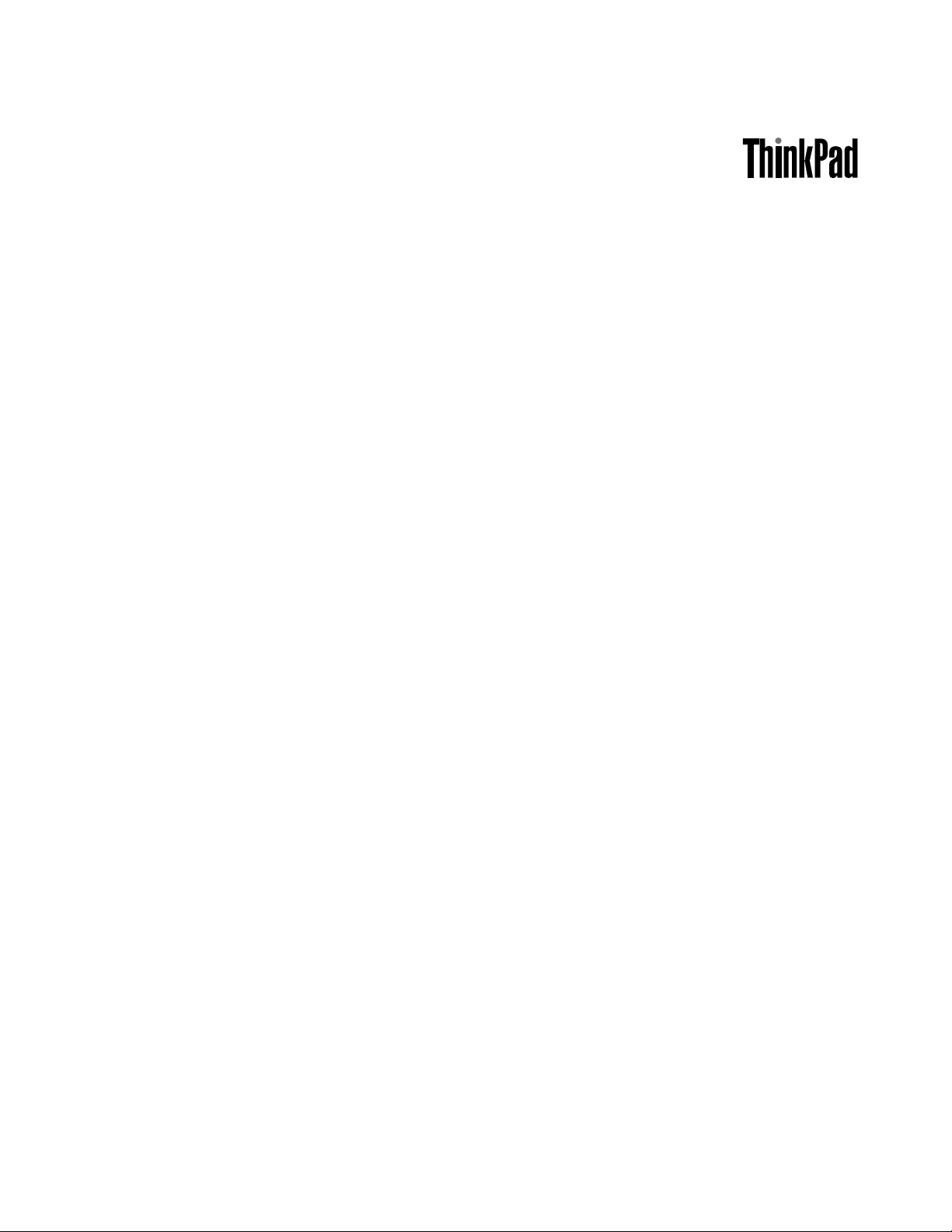
用户指南
ThinkPadX220、X220i、X220平板电脑和X220i平板电脑
Page 2
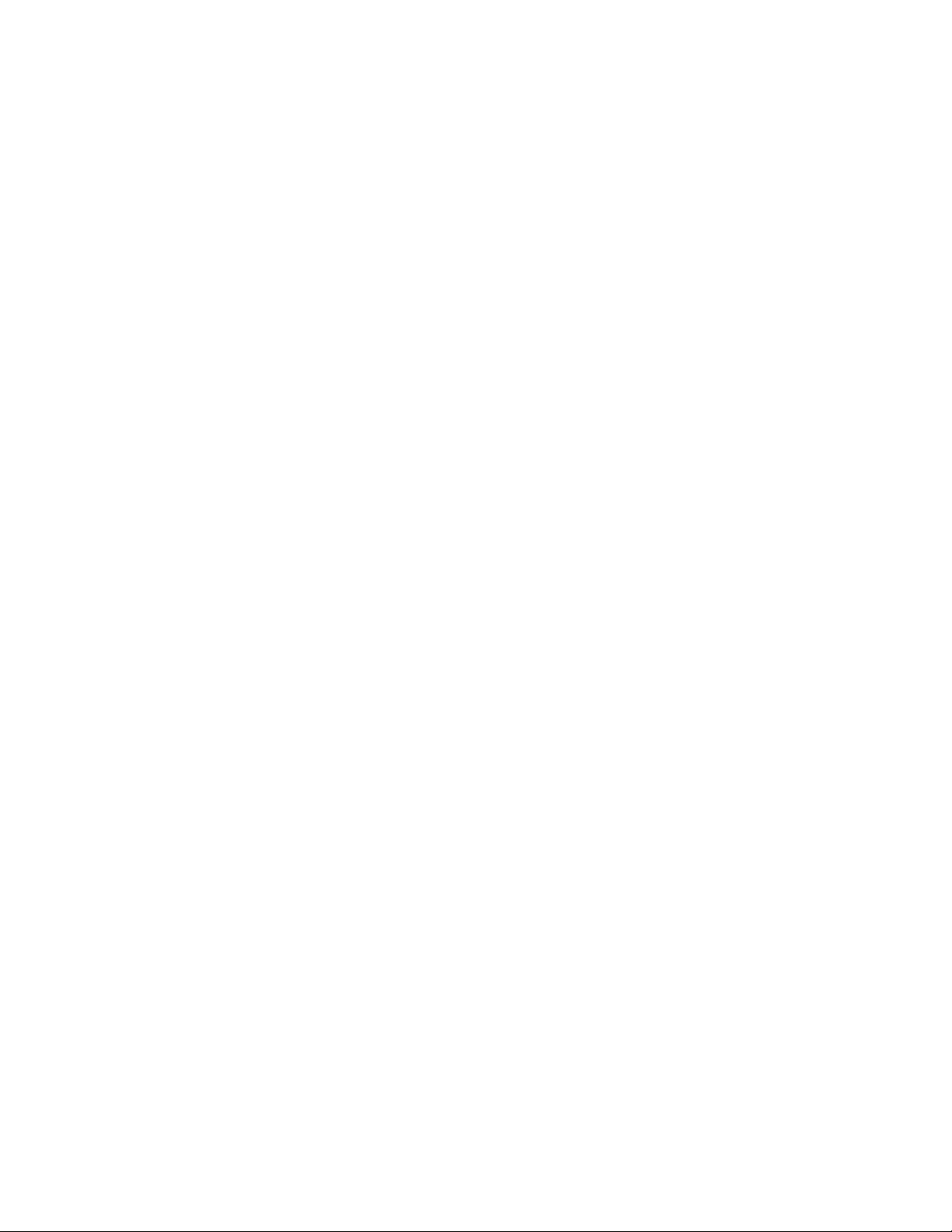
注 注注: ::在使用本资料及其支持的产品之前,请务必阅读以下信息:
•
《 安 全 与 保 修 指 南 》
•第vi页“重要安全信息”
•第231页附录C“声明”
《
安 全 与 保 修 指 南
》已上传到Web站点。要参阅它,请访问http://think.lenovo.com.cn,然后单击用 用用户 户户手 手手册 册册。
版
(2011
年
第 第第一 一一版 版
©Copyright Copyright
LENOVO产品、数据、计算机软件和服务由LENOVO出资独立开发,作为48C.F.R.2.101定义的商用品出售给政
府部门,其使用、复制和公开均受相应的权限限制。
有限权利声明:如果产品、数据、计算机软件或服务依照通用服务管理(GSA)合同提供,其使用、复制或公开受
编号为GS-35F-05925的合同条款的约束。
(2011 (2011
Copyright
Lenovo
Lenovo Lenovo
)
年 年
4 44月 月月) )
2011
2011 2011
.
年 年年. .
Page 3
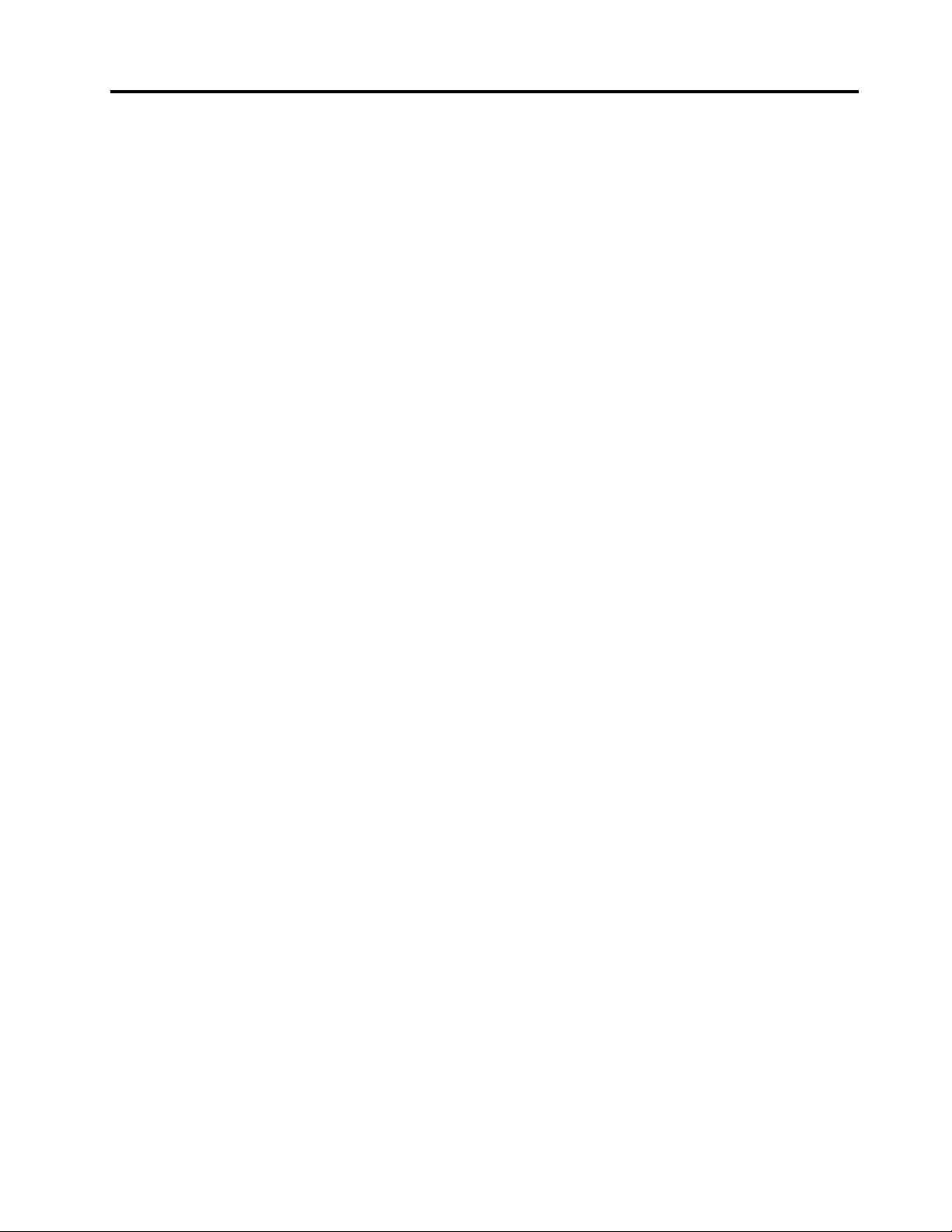
目录
首
先
阅
首 首
重要安全信息................vi
第
第 第
找到计算机控件、接口和指示灯........1
查找重要产品信息.............22
功 功功能 能能部 部部件 件
规格...................29
操作环境.................31
ThinkVantage技术和软件..........31
第
第 第
注册您的计算机..............39
读
先 先
阅 阅
读 读
. ... ... ... ... ... ... ... ... ... ... ... ... ... ... ... ... ..v v
需要立即采取措施的情况.........vi
安全准则...............vii
章
产
品
概
1 11章 章
产 产
前视图.................1
右视图.................8
左视图................11
底视图................14
后视图................16
状态指示灯..............18
机器类型和型号标签..........22
FCC标识和IC认证编号标签.......23
正品证明标签.............25
件
.................26
ThinkPadX220和X220i功能部件.....26
ThinkPadX220平板电脑和X220i平板电脑功
能..................28
ThinkPadX220和X220i规格.......29
ThinkPadX220平板电脑和X220i平板电脑规
格..................30
访问Windows7中的应用程序.......32
AccessConnections...........33
ActiveProtectionSystem.........33
ClientSecuritySolution..........34
FingerprintSoftware...........34
LenovoThinkVantageTools........34
LenovoThinkVantageToolbox.......34
MessageCenterPlus...........35
PasswordManager............35
PowerManager.............35
ProductRecovery............35
PresentationDirector...........35
RescueandRecovery...........35
SystemUpdate.............35
ThinkVantageGPS...........36
LenovoSimpleTap............36
LenovoThinkVantageTabletShortcutMenu..36
章
使
2 22章 章
使 使
述
品 品
概 概
述 述
. ... ... ... ... ... ... ... ... ... ... ... ... ..1 1
用
计
算
用 用
机
计 计
算 算
机 机
. ... ... ... ... ... ... ... ... ... ... ..39 39
v
1
39
常见问题.................39
平板电脑模式...............40
使用平板电脑模式...........40
使用平板电脑数字输入笔........43
使用触摸屏..............44
使用平板电脑按键...........45
使用平板电脑快捷菜单.........45
特殊的键和按键..............45
ThinkVantage按键...........46
数字小键盘..............46
功能组合键..............48
音量调节及静音按键..........51
Windows键和应用程序键.........52
使用UltraNav定位设备...........53
使用TrackPoint定位设备........53
使用触摸板..............55
UltraNav和外接鼠标的工作情况......56
将UltraNav图标添加到系统托盘中....56
电源管理.................57
检查电池状态.............57
使用交流电源适配器..........57
给电池充电..............57
最大限度地延长电池寿命........58
管理电池电量.............58
节能方式...............58
处理电池...............59
连接网络.................60
以太网连接..............61
无线连接...............61
使用投影仪或外接显示器..........67
更改显示设置.............68
连接投影仪或外接显示器........69
设置演示方案.............72
使用双显示屏.............73
使用音频功能部件.............74
使用集成摄像头..............75
使用ThinkLight键盘灯功能.........76
使用多媒体读卡器.............76
插入Express卡、闪存介质卡或智能卡...76
取出Express卡、闪存介质卡或智能卡...77
第
章
您
和
您
的
计
算
第 第
3 33章 章
您 您
和 和
您 您
的 的
辅助功能和舒适性.............79
人机工程学信息............79
调整计算机以适应您的需要........80
辅助功能选项信息...........80
机
计 计
算 算
机 机
. ... ... ... ... ... ... ... ..79 79
79
©CopyrightLenovo2011年
i
i i
Page 4
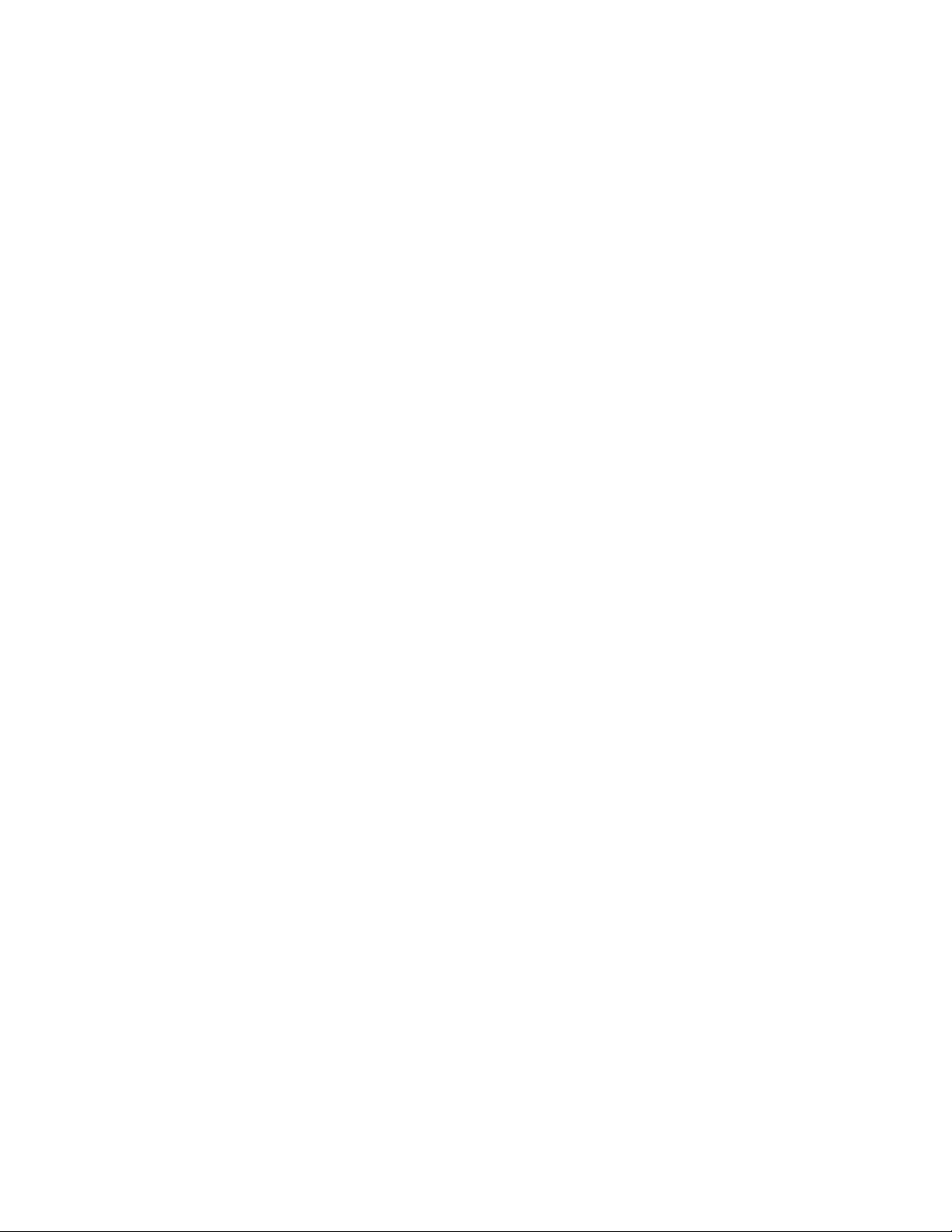
全屏放大镜功能............81
携带计算机旅行..............81
旅行提示...............81
旅行必备附件.............82
第
章
安
全
第 第
4 44章 章
连接机械锁................83
使用密码.................83
密码与睡眠(待机)方式........84
输入密码...............84
开机密码...............84
硬盘密码...............85
超级用户密码.............87
硬盘安全.................88
设置安全芯片...............89
使用指纹读取器..............90
使用ThinkPadX220和X220i的指纹读取器.90
使用ThinkPadX220平板电脑和X220i平板电
脑的指纹读取器............93
有关删除硬盘驱动器或固态驱动器数据的注意事
项....................97
使用和了解防火墙.............98
保护数据不被病毒攻击...........98
第
章
第 第
5 55章 章
制作和使用恢复盘.............99
制作恢复盘..............99
使用恢复盘..............100
执行备份和恢复操作............101
执行备份操作.............101
执行恢复操作.............101
使用RescueandRecovery工作空间......102
制作和使用挽救介质............102
制作挽救介质.............103
使用挽救介质.............103
重新安装预装的应用程序和设备驱动程序....103
解决恢复问题...............104
第
章
第 第
6 66章 章
静电预防.................105
更换电池.................106
更换键盘.................108
更换掌托.................112
更换硬盘驱动器..............115
更换固态驱动器..............117
安装和更换用于无线局域网/WiMAX连接的PCI
Express迷你卡...............120
安装和更换用于无线WAN连接的PCIExpress微
型卡...................126
安装和更换mSATA固态驱动器........129
更换内存.................132
更换SIM卡...............135
性
安 安
全 全
性 性
. ... ... ... ... ... ... ... ... ... ... ... ... ..83 83
恢
复
概
恢 恢
更
更 更
述
复 复
概 概
述 述
. ... ... ... ... ... ... ... ... ... ... ... ..99 99
换
设
备
换 换
设 设
备 备
. ... ... ... ... ... ... ... ... ... ... ... ..105 105
第
章
增
强
计
算
第 第
7 77章 章
增 增
强 强
查找ThinkPad选件.............137
ThinkPadUltrabaseSeries3..........137
ThinkPadUltrabaseSeries3顶视图.....137
83
99
105
ThinkPadUltrabaseSeries3底视图.....138
连接ThinkPadUltrabaseSeries3......138
拆离ThinkPadUltrabaseSeries3......140
安全功能部件.............142
ThinkPadBattery19+............143
顶视图................143
底视图................143
安装ThinkPadBattery19+........144
卸下ThinkPadBattery19+........144
给ThinkPadBattery19+充电.......145
ThinkPad第三代端口复制器、ThinkPad第三代迷
你扩展坞和ThinkPad第三代增强型迷你扩展坞.146
前视图................147
后视图................150
连接ThinkPad新型端口复制器III、ThinkPad
迷你扩展坞III或ThinkPad高级迷你扩展坞
III..................153
拆离ThinkPad新型端口复制器III、ThinkPad
迷你扩展坞III和ThinkPad高级迷你扩展坞
III..................155
安全功能部件.............156
使用系统锁定键............158
第
章
高
第 第
8 88章 章
安装新操作系统..............159
开始前................159
安装Windows7............160
安装WindowsVista...........161
安装WindowsXP............162
安装设备驱动程序.............163
安装4合1多媒体读卡器的驱动程序....163
安装USB3.0驱动程序.........164
安装ThinkPadMonitorFileforWindows
2000/XP/Vista/7............164
安装针对Windows2000/XP/Vista/7的Intel
芯片组支持..............166
安装驱动程序和软件..........166
ThinkPadSetup..............166
Config菜单..............167
Date/time菜单.............168
Security菜单..............168
Startup菜单..............169
Restart菜单..............170
ThinkPadSetup项目...........171
更新系统UEFIBIOS..........180
使用系统管理...............180
系统管理...............180
设置管理功能.............182
级
高 高
级 级
机
计 计
算 算
机 机
. ... ... ... ... ... ... ... ... ... ... ..137 137
配
置
配 配
置 置
. ... ... ... ... ... ... ... ... ... ... ... ..159 159
137
159
ii
ii ii
用户指南
Page 5
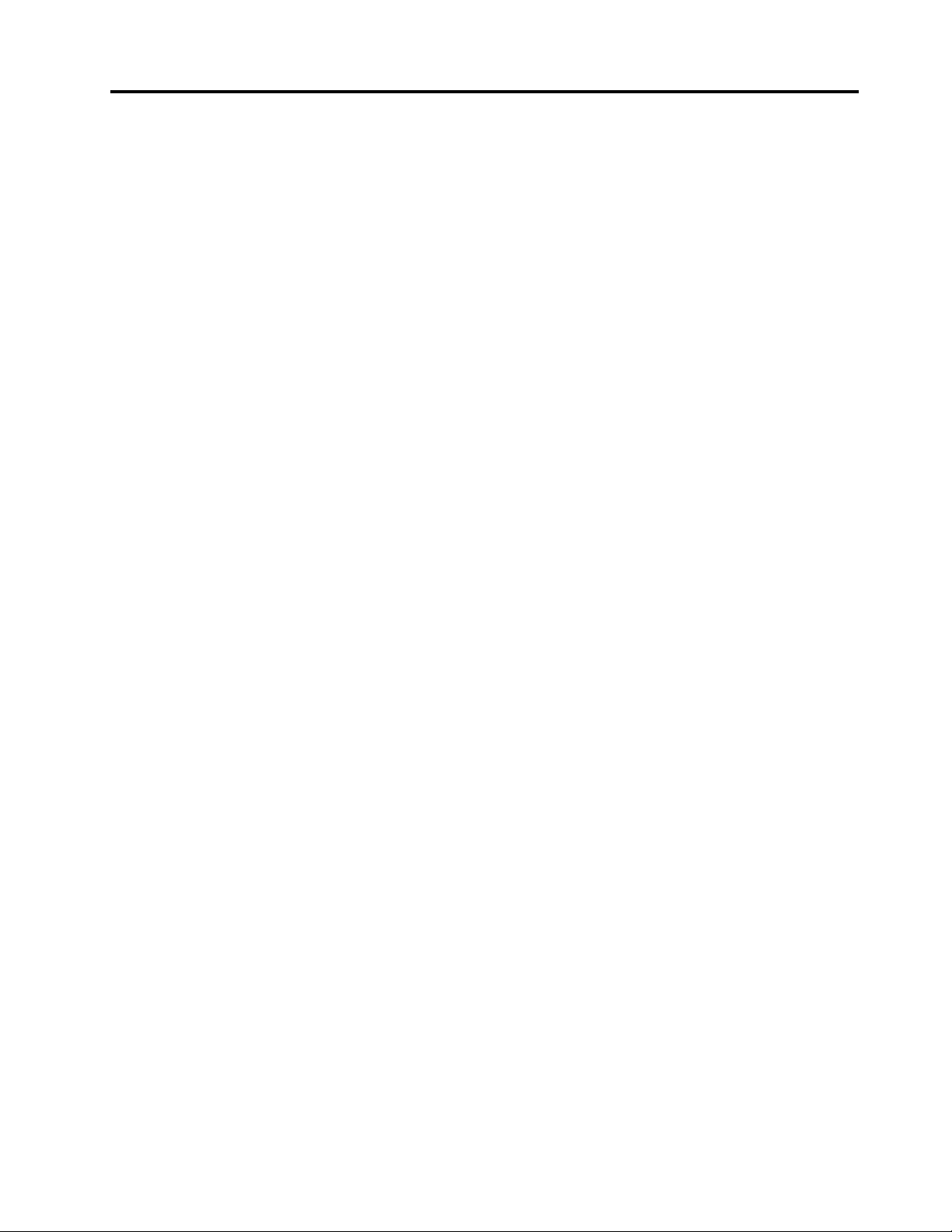
第
章
预
防
出
现
问
第 第
9 99章 章
预 预
防 防
出 出
预防问题的常用技巧............185
确保设备驱动程序为最新..........186
从Web站点获取最新驱动程序......186
使用SystemUpdate获取最新的驱动程序..186
保养计算机................186
清洁计算机外盖............188
第
10
章
计
算
第 第
10 10
章 章
诊断问题.................191
使用LenovoThinkVantageToolbox.....191
故障诊断.................191
计算机停止响应............191
处理键盘上泼溅的液体.........192
错误消息...............192
无消息的错误.............194
蜂鸣声错误..............195
内存.................195
调制解调器和联网...........196
键盘和其他定位设备..........200
显示屏和多媒体设备..........201
指纹读取器..............210
电池和电源..............210
驱动器和其他存储设备.........213
软件.................214
端口和接口..............214
USB问题...............214
扩展坞或端口复制器问题........214
第
11
第 第
联系Lenovo之前.............217
章
11 11
章 章
机
计 计
算 算
机 机
获
取
支
获 获
取 取
支 支
题
现 现
问 问
题 题
. ... ... ... ... ... ... ... ... ..185 185
问
题
故
障
问 问
题 题
持
持 持
诊
故 故
障 障
诊 诊
. ... ... ... ... ... ... ... ... ... ... ..217 217
断
断 断
. ... ... ... ... ..191 191
185
注册您的计算机............217
下载系统更新.............217
记录信息...............217
获取帮助和服务..............218
使用诊断程序.............218
Lenovo支持Web站点..........218
致电Lenovo..............218
购买附加服务...............222
191
附
录
法
规
信
附 附
录 录
A AA法 法
无线相关信息...............223
UltraConnect™无线天线的位置......224
出口分类声明...............225
电子辐射声明...............225
联邦通信委员会一致性声明........225
加拿大工业部B类辐射规范一致性声明...226
欧盟-遵循电磁兼容性指令........226
德国B类一致性声明..........226
韩国B类一致性声明..........227
日本VCCIB类一致性声明........227
日本连接到额定电流小于或等于20A/相位的
输电线的产品的一致性声明........227
Lenovo产品台湾服务信息........227
附
录
附 附
EUWEEE声明..............229
日本回收声明...............229
附
附 附
217
商标...................231
WEEE
录 录
B BBWEEE WEEE
录
声
录 录
C CC声 声
息
规 规
信 信
息 息
. ... ... ... ... ... ... ... ... ... ... ... ..223 223
和
回
收
声
和 和
回 回
明
明 明
. ... ... ... ... ... ... ... ... ... ... ... ... ... ..231 231
明
收 收
声 声
明 明
. ... ... ... ... ... ... ..229 229
223
229
231
©CopyrightLenovo2011年
iii
iii iii
Page 6
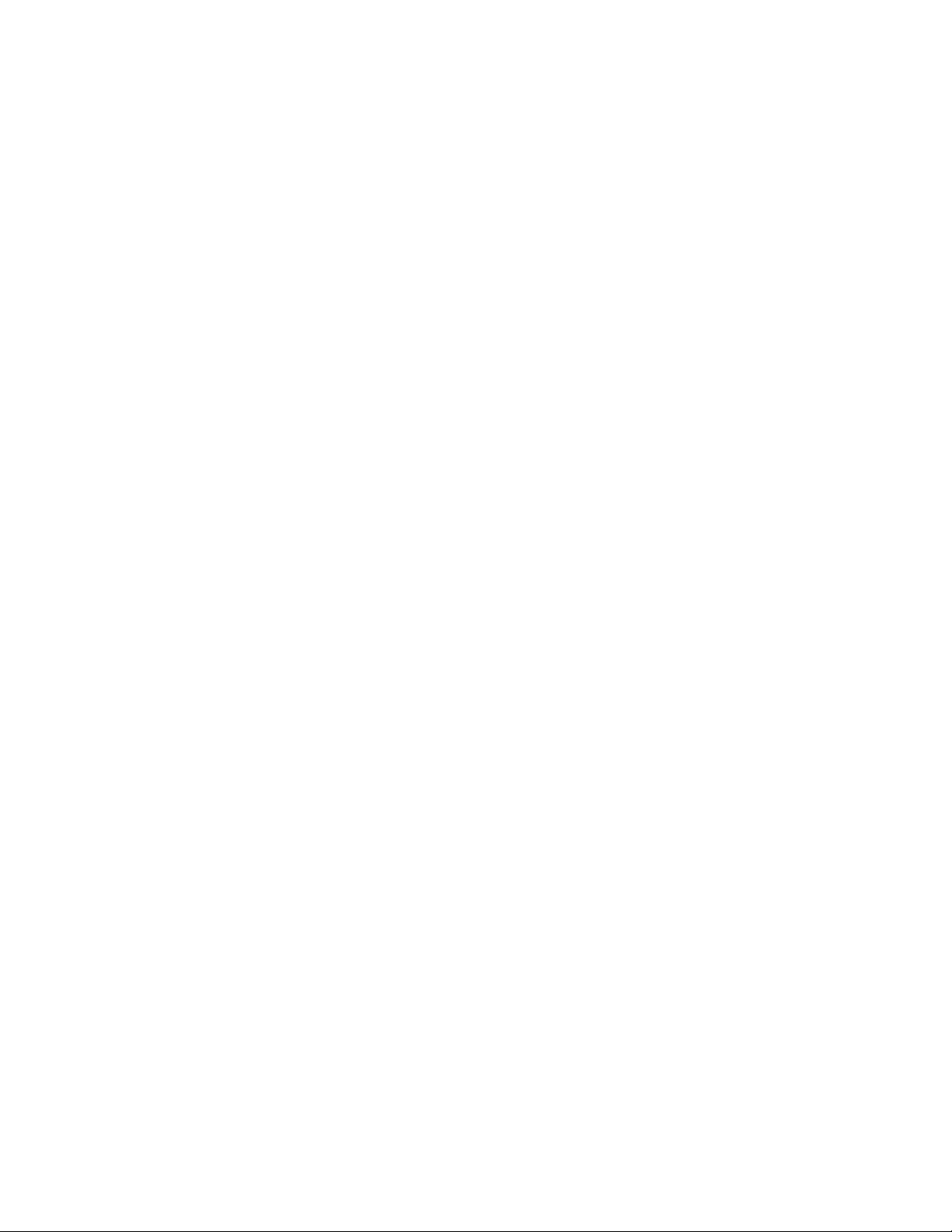
iv
iv iv
用户指南
Page 7
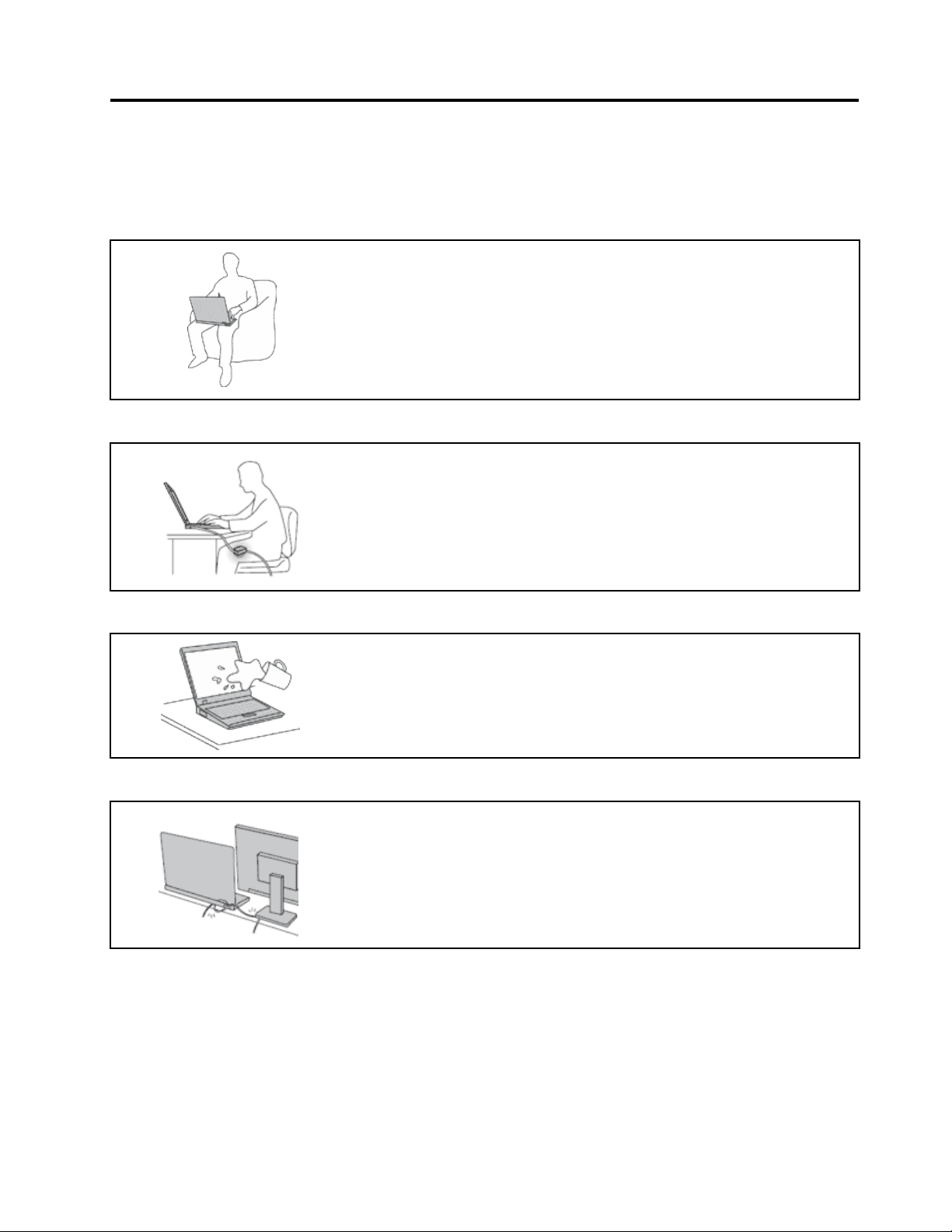
首先阅读
确保遵从下面给出的这些重要技巧,以便充分使用计算机并从中获得无尽乐趣。如若不然,可能会令您感到
不适或受伤,或导致计算机出故障。
当计算机开启或电池充电时,底板、掌托以及某些其他部件可能会发热。这些
部件的温度有多高取决于系统活动的频率和电池的充电程度。
如果与身体接触(即使是透过衣服接触)的时间过长,可能会使您感到不适,
甚至还会烧伤皮肤。
•请避免将双手、膝盖或身体的任何其他部位与计算机的发热部分接触时间过
长。
•定期将手移开掌托,不要一直使用键盘。
保护自己以免被交流电源适配器释放的热量灼伤。
交流电源适配器与电源插座和计算机连接后会发热。
如果与身体接触(即使是透过衣服接触)的时间过长,可能会导致皮肤灼伤。
•为避免溅湿和电击危险,请将液体放置在远离计算机的地方。
•切勿使用交流电源适配器取暖。
防止弄湿您的计算机。
防止损坏电缆。
•为避免溅湿和电击危险,请将液体放置在远离计算机的地方。
对电缆施力过大可能会损坏或弄断电缆。
•适当连接通信电缆或交流电源适配器、鼠标、键盘、打印机或任何其他电子
设备的电缆,使线缆不会被计算机或其他物体夹住、踩踏、绊倒他人或者处
于任何可能妨碍操作计算机的位置。
©CopyrightLenovo2011年
v
v v
Page 8
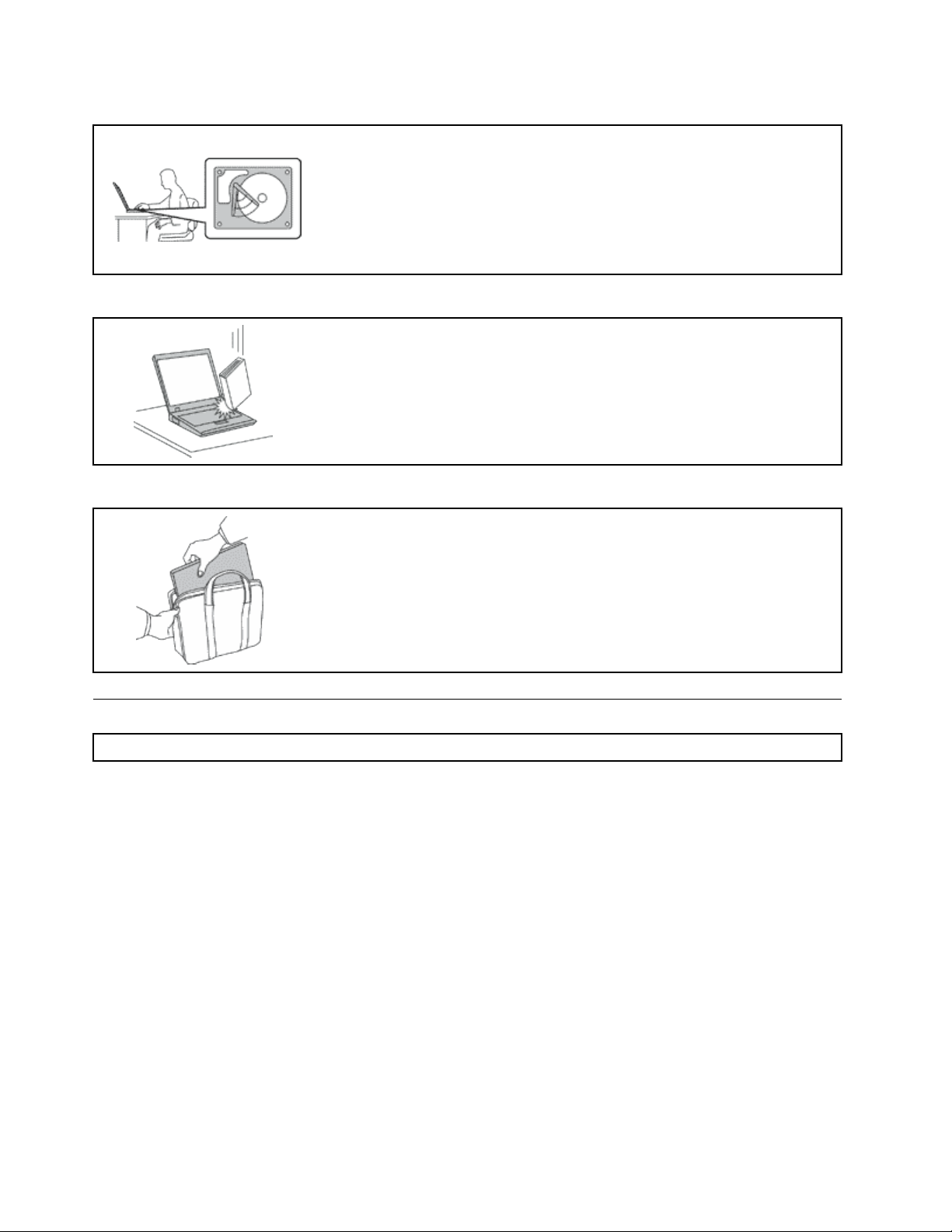
在移动计算机时,保护计算机和数据。
轻轻搬运计算机。
•请勿摔落、撞击、刮擦、扭曲、击打、震动、推动计算机、显示屏或外接设备,
小心携带计算机。
•请使用具有良好防震和保护作用的优质便携包。
•请勿将计算机放在塞得很满的箱子或提包中。
•将计算机放入便携包之前,请确保该计算机已关闭、处于睡眠(待机)方式
在移动配有硬盘驱动器的计算机前,请执行以下某个操作并确保电源开关上的指
示灯熄灭或闪烁:
•关闭计算机。
•按Fn+F4使其进入睡眠(待机)方式。
•按Fn+F12组合键将计算机置于休眠方式。
这有助于防止损坏计算机以及可能造成的数据丢失。
也不要在它们上面放置重物。
(Fn+F4)或休眠方式(Fn+F12)。请勿将已开启的计算机放入便携包中。
重要安全信息
注 注注: ::请首先阅读重要安全信息。
此信息有助于您安全地使用个人笔记本计算机。请遵循并牢记计算机随附的所有信息。本文档中的信息并不
更改购买协议或Lenovo
®
有限保修的条款。有关更多信息,请参阅计算机随附的《安全与保修指南》中的
“保修信息”。
客户安全非常重要。我们开发的产品安全、有效。然而,个人计算机是电子设备。电源线、电源适配器以及
其他功能部件(尤其在使用不当的情况下)会引起潜在的安全危险,并可能会导致人身伤害或财产损失。要
减少这些危险,请按照产品随附的说明操作、遵守产品上和操作说明中的所有警告信息并仔细阅读本文档中
包含的信息。仔细按照本文档中包含的信息和产品随附的信息操作,您就可以远离危险并创造更安全的计算
机工作环境。
:
注 注注: :
本信息包含电源适配器和电池的参考信息。除笔记本计算机外,某些产品(如扬声器和显示器)也会随
附外接电源适配器。如果有此类产品,那么本信息也适用于该产品。此外,计算机产品中有一个硬币大小的
内部电池为系统时钟供电,即使在计算机断开电源时也不断电,所以电池安全信息适用于所有计算机产品。
需要立即采取措施的情况
品
产 产产品 品
并 并并在 在
能
可 可可能 能
由 由由于 于于使 使使用 用用不 不
在
要
必 必必要 要
时 时时进 进
进
行 行行维 维维修 修修后 后后才 才
不
当 当当或 或或疏 疏疏忽 忽忽而 而而损 损损坏 坏
才
能 能能重 重重新 新
坏
。 。。某 某某些 些些产 产产品 品品的 的的损 损损坏 坏坏情 情情况 况况相 相相当 当当严 严严重 重重, ,
新
用
。
使 使使用 用
。 。
,
必 必必须 须须先 先先让 让让经 经经过 过过授 授授权 权权的 的的维 维维修 修修人 人
人
员 员员检 检检查 查查, ,
,
vi
vi vi
用户指南
Page 9
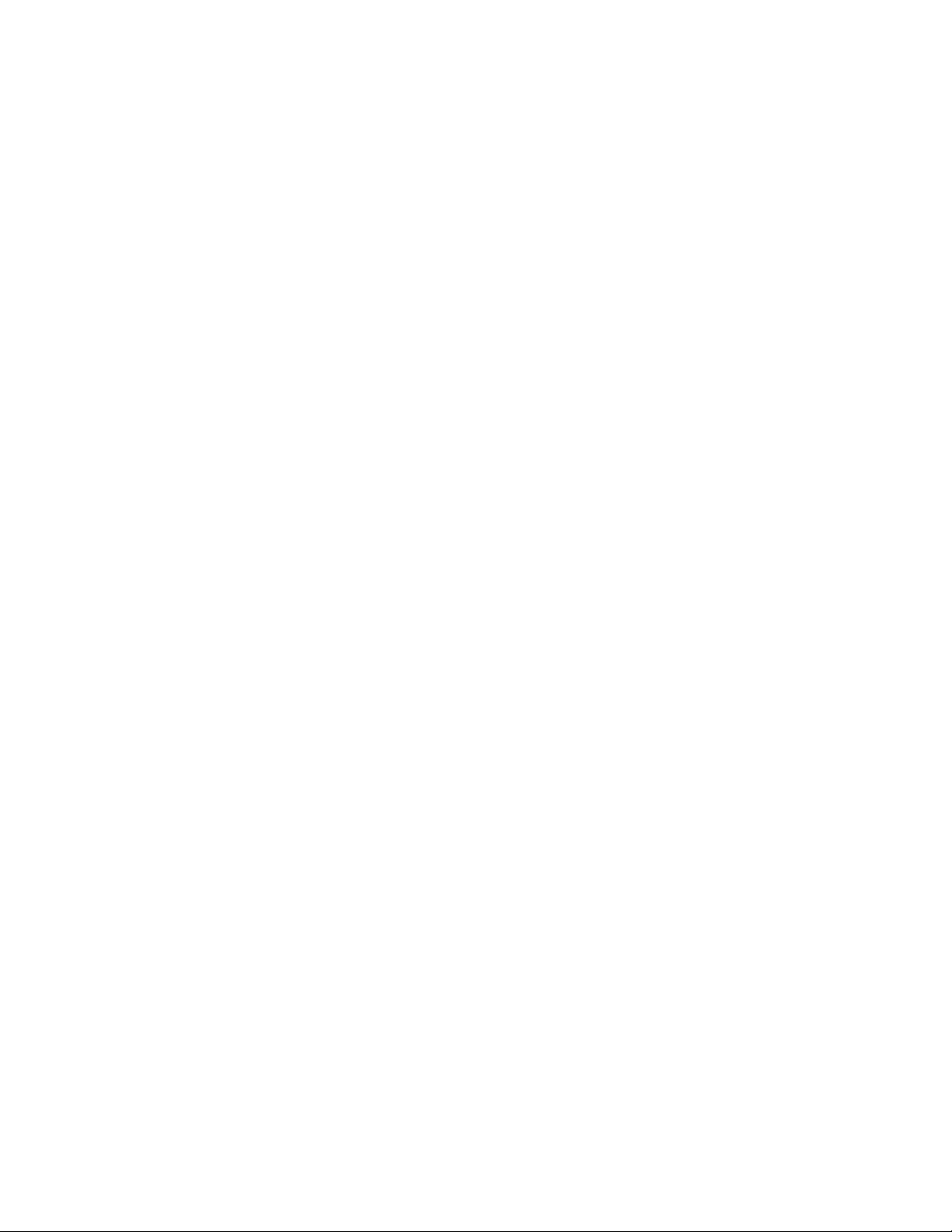
与 与与任 任
冒 冒冒出 出出烟 烟
不 不不处 处处于 于
联 联联系 系系客 客
http://www.lenovo.com/support/phone
http://www.lenovo.com/support/phone http://www.lenovo.com/support/phone
任
何 何何电 电电子 子子设 设
烟
雾 雾雾或 或
于
安 安安全 全
客
户 户户支 支支持 持
或
全
设
火 火火花 花花。 。。或 或
和 和和受 受受控 控控的 的
持
样
备 备备一 一一样 样
中 中中心 心心寻 寻寻求 求求进 进进一 一一步 步步的 的的指 指指导 导
, ,,当 当当产 产产品 品品开 开开启 启启时 时时请 请请尤 尤尤其 其其小 小小心 心心。 。。在 在在极 极极少 少少数 数
或
者 者者会 会会听 听听到 到到类 类类似 似
的
方 方方式 式式。 。。也 也也可 可可能 能
数
情 情情况 况况下 下下, ,,您 您您可 可
似
爆 爆爆音 音音、 、、裂 裂裂音 音音或 或或嘶 嘶嘶嘶 嘶嘶声 声声的 的的声 声
能
表 表表示 示示存 存存在 在在安 安安全 全全隐 隐隐患 患患。 。。但 但但是 是
导
。 。。要 要要获 获获取 取取“ ““服 服服务 务务与 与与支 支支持 持持” ””电 电电话 话话号 号号码 码码列 列列表 表
声
音 音音。 。。这 这这些 些些情 情情况 况
是
请 请请勿 勿勿贸 贸贸然 然然采 采采取 取
可
能 能能会 会会注 注注意 意意到 到到产 产产品 品品中 中中散 散散发 发发出 出
况
可 可可能 能能仅 仅仅表 表表示 示示某 某某个 个个内 内内部 部部电 电电子 子
取
措 措措施 施施或 或或尝 尝尝试 试试自 自自行 行行诊 诊诊断 断断这 这这些 些
表
, ,,请 请请访 访访问 问问以 以以下 下
出
异 异异味 味味或 或或者 者
子
组 组组件 件件已 已已经 经
些
情 情情况 况况。 。。请 请
下
Web
Web Web
站 站站点 点点: :
者
经
请
:
经
请 请请经 经
常 常常检 检检查 查查计 计
产
用 用用产 产
品 品品。 。。请 请请与 与
果
如 如如果 果
发 发发现 现现存 存存在 在
此
使 使使用 用用此 此
•电源线、插头、电源适配器、延长线、电涌保护器或电源破裂、断裂或损坏。
•有过热、冒烟、冒火花或起火迹象。
•电池损坏(如破裂、凹陷或有折痕)、电池漏电或电池上有异物堆积。
•产品发出爆音、裂音、嘶嘶声或强烈异味。
•计算机产品、电源线或电源适配器有液体溅入或物体跌落在其上的迹象。
•计算机产品、电源线或电源适配器进水。
•产品以任何方式摔落或受到损坏。
•当按照操作说明进行操作时产品不正常运行。
:
注 注注: :
然后联系该产品的制造商以获取进一步的说明,或取得适当的替换件。
计
与
在
,
产 产产品 品品, ,
如果您注意到这些情况发生在并非为/由Lenovo制造的产品(例如延长线)中,请停止使用该产品,
及
算 算算机 机机及 及
客 客客户 户户支 支支持 持持中 中中心 心
以 以以下 下下任 任
并 并并断 断断开 开开它 它它与 与与电 电电源 源源和 和和远 远远程 程程通 通
其 其其组 组组件 件件是 是是否 否否有 有有损 损损坏 坏坏、 、、损 损损耗 耗耗或 或或危 危危险 险险的 的的迹 迹迹象 象
心
或 或或产 产产品 品品制 制制造 造造商 商商联 联联系 系系, ,,了 了了解 解解如 如如何 何何检 检检查 查查产 产产品 品
任
何 何何一 一一种 种种情 情情况 况况( ((虽 虽虽然 然然这 这这些 些些情 情情况 况况不 不不太 太太可 可可能 能能出 出
象
。 。。如 如如果 果果对 对对于 于于某 某
品
出
现 现现) )), ,,或 或或者 者者对 对
通
信 信信线 线线路 路路的 的的连 连连接 接接, ,,然 然然后 后后与 与与客 客客户 户户支 支支持 持持中 中中心 心
某
个 个个组 组组件 件件的 的的情 情情况 况况有 有有任 任任何 何何问 问问题 题
, ,,并 并并在 在在必 必
必
要 要要时 时时将 将将产 产产品 品品送 送
对
产 产产品 品品的 的的安 安安全 全全有 有有任 任任何 何何担 担担心 心心, ,
心
联 联联系 系系, ,,获 获获取 取取进 进进一 一一步 步步的 的
送
修 修修。 。
安全准则
请始终遵守以下预防措施以降低人身伤害和财产损失的风险。
有关更多信息,请参阅《安全与保修指南》中的“重要安全信息”。
题
, ,,请 请请勿 勿勿使 使
。
,
请 请请先 先先停 停停止 止
的
指 指指导 导导。 。
使
止
。
维护和升级
除非得到客户支持中心或文档的指导,否则请勿尝试自行维修产品。请仅允许经认可的服务供应商维修您的
特定产品。
:
注 注注: :
某些计算机部件可以由客户升级或更换。此类升级部件通常被称为选件。可由客户自行安装的替换部件
被称为“客户可更换部件”或CRU。对于适合客户自行安装的选件或替换CRU,Lenovo会提供说明文档。
安装或更换部件时,必须严格按照所有说明进行操作。电源指示灯处于熄灭状态并不一定表示产品中的电压
为零。对于配备电源线的产品,在卸下外盖前请务必确保电源已关闭,并且已从电源插座拔出产品的电源
线。有关CRU的更多信息,请参阅针对本产品的第105页第6章“更换设备”。如果您有任何问题或疑
问,请联系客户支持中心。
虽然在断开电源线连接后计算机内已没有移动的部件,但是为安全起见仍需提供以下警告。
©CopyrightLenovo2011年
vii
vii vii
Page 10
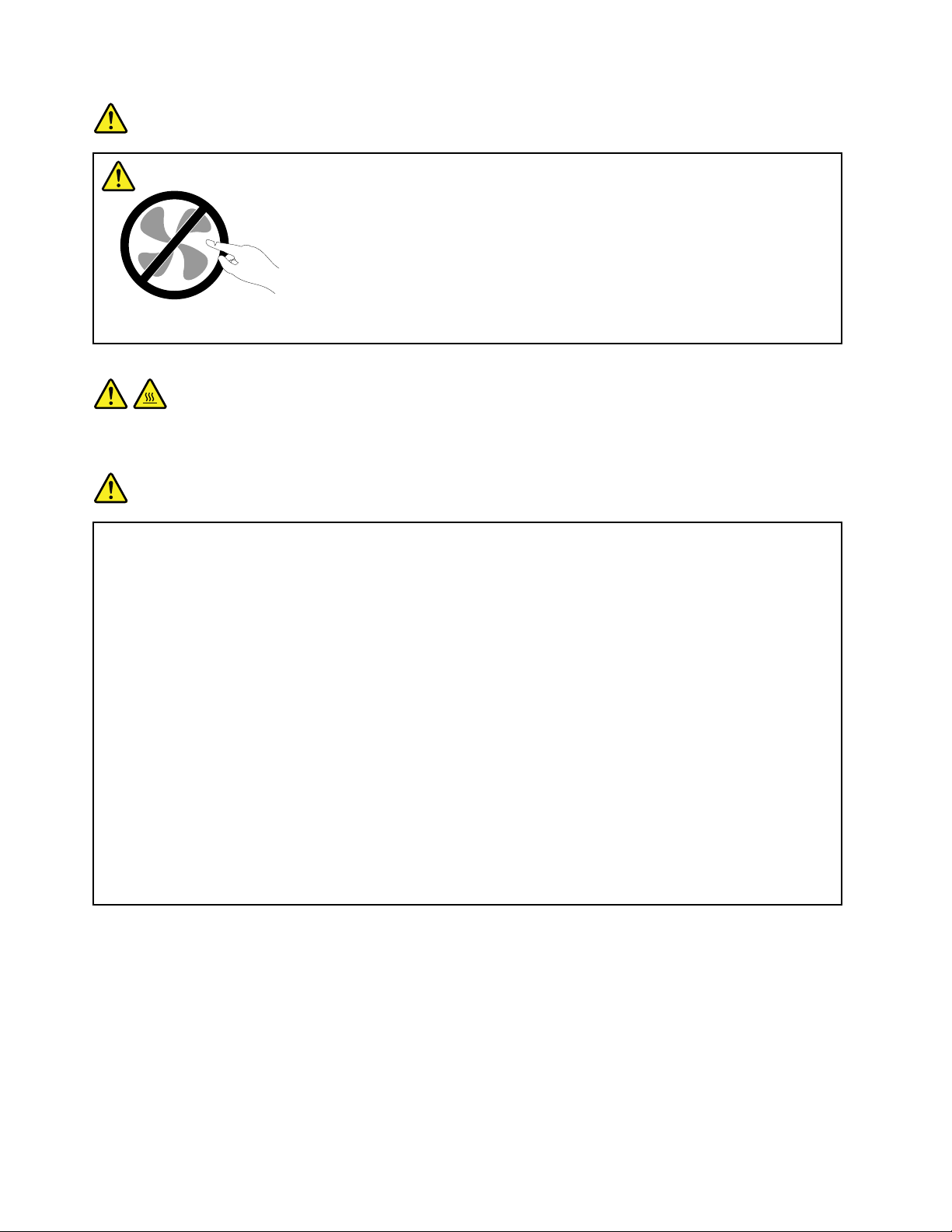
危
险
危 危
险 险
险
可
危 危危险 险
告
警 警警告 告
更 更更换 换换任 任任何 何
的 的的可 可
:
: :
部
动 动动部 部
件 件件。 。。请 请请勿 勿
何
CRU
CRU CRU
前
之 之之前 前
电源线和电源适配器
危
险
危 危
险 险
仅
用
请 请请仅 仅
电 电电源 源源线 线线应 应
,
区 区区, ,
使 使使用 用
应 应应使 使
品
产 产产品 品
厂 厂厂商 商商提 提提供 供
应
通
该 该该通 通
过 过过安 安安全 全全审 审审核 核
使
相
用 用用相 相
应 应应的 的的适 适适用 用
, ,,请 请请关 关
勿
手
用 用用手 手
关
供
的
的 的
核
。 。。在 在在德 德
用
类
类 类
闭 闭闭计 计计算 算
电 电电源 源源线 线
型 型型。 。
指 指指和 和和其 其
算
线
德
。
其
他 他他身 身身体 体体部 部部位 位位靠 靠靠近 近近。 。
并
机 机机并 并
打
在 在在打 打
开 开开外 外外盖 盖盖之 之之前 前前等 等等待 待待三 三三到 到到五 五五分 分
和 和和电 电电源 源源适 适适配 配配器 器
其
国 国国, ,,其 其
规 规规格 格格应 应应该 该该是 是
。
分
器
。
。 。
是
H05VV
H05VV H05VV
-F -F-F, ,,3G 3G
3G
使
钟 钟钟以 以以使 使
, ,,0.75 0.75
0.75
计 计计算 算算机 机机冷 冷冷却 却却。 。
2
2 2
mm
mm mm
或 或或更 更更高 高高。 。。在 在
。
在
他
其 其其他 他
国 国国家 家家或 或
或
地
地 地
切 切切勿 勿勿将 将将电 电
这 这这样 样
始 始始终 终终正 正正确 确
避 避避免 免免电 电
也 也也不 不不要 要要放 放
电
源 源源线 线线缠 缠缠绕 绕绕在 在在电 电电源 源源适 适
样
造
会 会会造 造
电
安
成 成成安 安
全 全全隐 隐隐患 患
确
布
地 地地布 布
放 放放电 电电源 源源线 线线, ,,使 使使其 其
线
源 源源线 线
和 和和电 电电源 源源适 适适配 配配器 器
放
在 在在用 用用液 液液体 体体清 清清洁 洁洁剂 剂剂清 清
适 适适配 配配器 器器受 受受到 到到挤 挤挤压 压压时 时时。 。
始 始始终 终终以 以以正 正正确 确确的 的的顺 顺顺序 序
用
请 请请勿 勿勿使 使使用 用
)
形 形形) )
的 的的任 任
勿
请 请请勿 勿
使 使使用 用用任 任任一 一一端 端端的 的的电 电电触 触触点 点
流
交 交交流 流
电 电电输 输输入 入入引 引
任
电
何 何何电 电
源 源源适 适适配 配
。
序
适
配 配配器 器器或 或或其 其
患
。
。 。
器
接 接接触 触触到 到到液 液液体 体体。 。。例 例例如 如如, ,,请 请请勿 勿勿将 将将电 电电源 源源线 线线或 或或电 电电源 源源适 适
清
洁 洁洁过 过过的 的的地 地地板 板
液 液液体 体体还 还还会 会会导 导
连 连连接 接接电 电电源 源
配
源
引
脚
脚 脚
处 处处出 出出现 现
。
器 器器。 。
点
现
出 出出现 现
其
他 他他物 物物体 体体上 上
其
线 线线和 和和信 信信号 号
被
不 不不会 会会被 被
导
现
腐 腐腐蚀 蚀蚀或 或或过 过
踩 踩踩到 到到、 、、绊 绊绊倒 倒倒他 他
板
上 上上。 。。液 液液体 体
致 致致电 电电源 源源线 线线接 接接头 头头和 和和/ //或 或或电 电
号
电 电电缆 缆缆, ,
腐
迹
腐 腐
蚀 蚀蚀迹 迹
过
上
。 。。否 否否则 则则会 会会绷 绷绷紧 紧紧电 电电源 源源线 线线, ,,从 从从而 而而导 导导致 致致电 电电源 源
他
体
会 会会引 引引起 起起短 短短路 路路, ,,尤 尤尤其 其其是 是是在 在在因 因因不 不不当 当
,
并 并并确 确确保 保保所 所
,
象 象象, ,
或 或或者 者者交 交交流 流流电 电电输 输
热 热热迹 迹迹象 象象的 的
的
任 任任何 何何电 电电源 源源线 线线, ,
人 人人或 或或被 被被物 物物体 体体压 压压住 住住。 。
电
源 源源适 适适配 配配器 器器的 的的连 连
所
有 有有电 电电源 源源线 线线接 接接头 头头都 都都牢 牢
输
引
入 入入引 引
,
也 也也不 不不要 要要使 使
源
线 线线磨 磨磨损 损损、 、
。
适
配 配配器 器器放 放放置 置置于 于于水 水水池 池池、 、、浴 浴浴缸 缸缸、 、、盥 盥盥洗 洗洗室 室
当
作
操 操操作 作
而 而而绷 绷绷紧 紧紧电 电
连
脚 脚脚处 处处或 或或其 其
器
接 接接器 器
牢
使
接 接接头 头头逐 逐逐渐 渐渐腐 腐腐蚀 蚀
固 固固且 且且完 完完全 全全插 插
其
地
他 他他地 地
用 用用有 有有任 任
方 方方出 出出现 现现过 过过热 热
任
何 何何受 受受损 损损迹 迹
插
蚀
入 入入插 插插座 座座。 。
, ,,并 并并最 最
迹
热
象 象象的 的
、
电
最
。
迹
迹 迹
的
破 破破裂 裂裂或 或或卷 卷卷曲 曲
源 源源线 线线或 或或使 使使电 电
终 终终导 导导致 致致过 过
(
如
象 象象( (
如 如
源
电 电电源 源
室
附 附附近 近近, ,
过
塑 塑塑料 料
。
线 线线。 。
延长线和相关设备
确保所用延长线、电涌保护器、不间断电源和电源板的额定参数可以满足产品的电气要求。切勿使这些设备
超负荷。如果使用了电源板,那么负载不应超出电源板输入额定值。如果您有关于电源负载、电源需求和输
入额定值的问题,请咨询电气技师获取更多信息。
曲
。
。 。
,
电
源
源 源
。
热 热热。 。
料
变
变 变
viii
viii viii
用户指南
Page 11
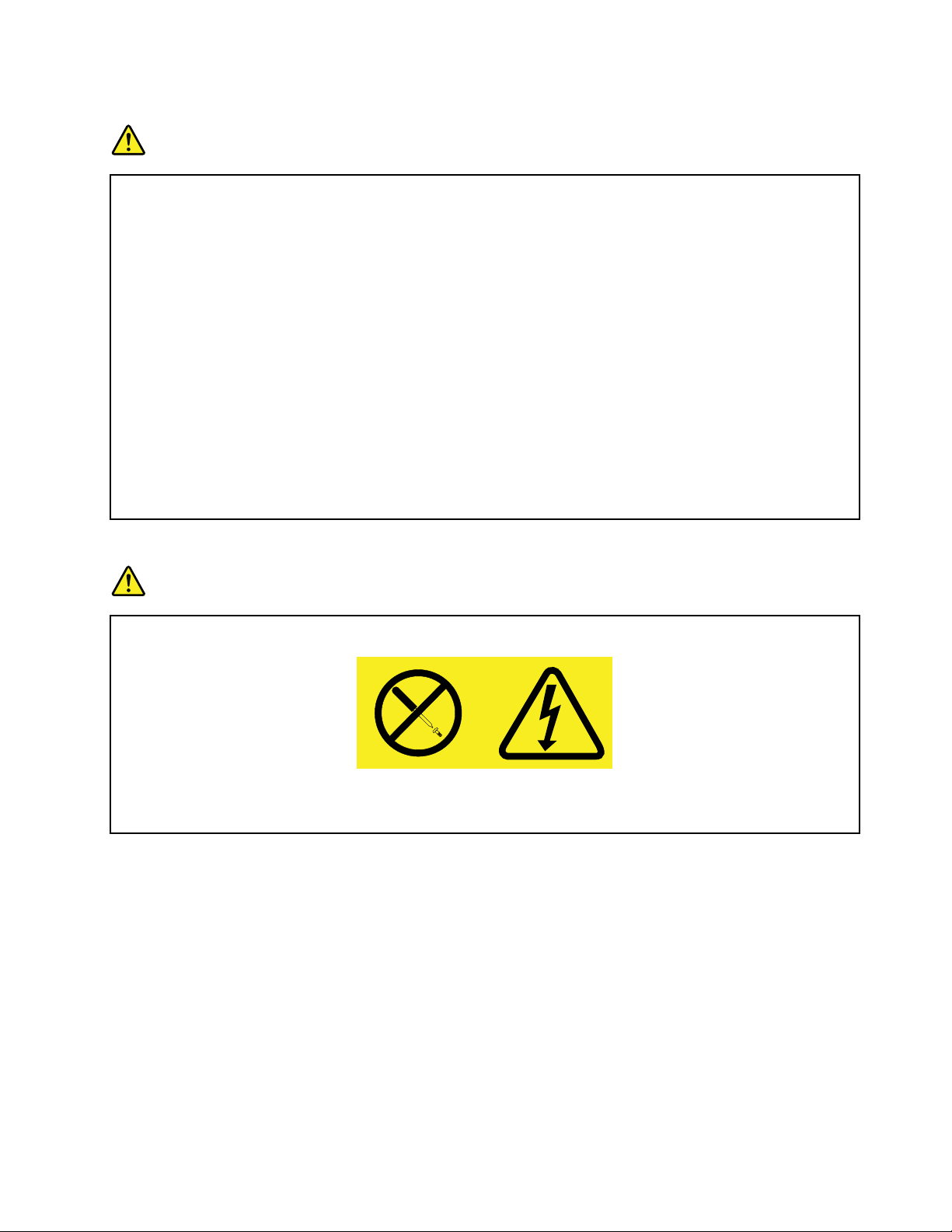
插头和插座
危 危危险 险
计
如 如如果 果果计 计
用
插
用 用
该 该该插 插
弯
请 请请勿 勿勿弯 弯
让
请 请请勿 勿勿让 让
计
的 的的计 计
算 算算机 机
产
某 某某些 些些产 产
座
地 地地插 插插座 座
持
用 用用支 支支持 持
80%
80% 80%
。 。。如 如如果 果果您 您您有 有
险
机
算 算算机 机
座
。
座 座
。 。
曲
或
曲 曲
或 或
的
您 您您的 的
机
、
、 、
配
品 品品配 配
从
, ,,从 从
安
该 该该安 安
设 设设备 备备要 要要使 使使用 用用的 的
插
改 改改动 动动插 插
产 产产品 品品与 与与其 其其他 他他功 功
据
数 数数据 据
有 有有三 三三向 向向插 插插头 头头。 。
而 而而使 使使安 安安全 全全装 装装置 置置无 无
全 全全装 装装置 置置的 的的插 插插座 座座替 替
有
头 头头。 。
或 或或连 连
关 关关于 于于电 电电源 源
。
连
的
如 如如果 果果插 插
功
的
接 接接的 的
。
源
负 负负载 载载和 和和分 分
电
插 插插座 座座( ((电 电
耗 耗耗较 较较大 大大的 的
设 设设备 备
该 该该插 插插头 头头仅 仅
无
效 效效。 。。如 如如果 果
替
换 换换该 该该插 插插座 座
源
源 源
插
头 头头损 损损坏 坏坏, ,,请 请请联 联联系 系系制 制制造 造
的
家
家 家
备
。
。 。
仅
适
适 适
果
座
分
支 支支电 电
插 插插座 座座) ))有 有
用 用用电 电电器 器器或 或
合 合合插 插插入 入入接 接
您 您您无 无无法 法法将 将将插 插
。 。。切 切切勿 勿勿使 使使电 电
电
路 路路额 额额定 定定值 值
有
损 损损坏 坏坏或 或或腐 腐腐蚀 蚀蚀迹 迹
造
或
商 商商用 用用设 设设备 备备共 共共用 用
接
地 地地的 的的电 电电源 源源插 插插座 座
插
头 头头插 插插入 入入插 插插座 座
电
源 源源插 插插座 座座超 超超负 负
值
的 的的问 问问题 题题, ,,请 请
迹
象 象象, ,,在 在在合 合
商 商商以 以以获 获获取 取取替 替替换 换换品 品
用
电 电电源 源源插 插插座 座
座
。 。。这 这这是 是是一 一
座
, ,,请 请请联 联联系 系
负
荷 荷荷。 。。总 总总系 系
请
咨 咨咨询 询询电 电电气 气
合
格 格格的 的的电 电电气 气气技 技
品
。
。 。
座
; ;;否 否否则 则则, ,,不 不
一
种 种种安 安安全 全全装 装装置 置
系
电 电电气 气气技 技技师 师师以 以以获 获
系
统 统统负 负负载 载载不 不不应 应应该 该
气
技 技技师 师
师
获 获获取 取取更 更更多 多
技
不
稳
稳 稳
置
。
。 。
获
该
师 师师将 将将其 其其更 更更换 换
定 定定的 的的电 电电压 压
请 请请勿 勿勿尝 尝尝试 试
取 取取核 核核准 准准的 的
超 超超出 出出分 分分支 支
多
息
信 信信息 息
换
压
试
的
支
。
。 。
之 之之前 前前, ,
可 可可能 能能会 会
将 将将其 其其插 插
插 插插座 座座适 适
电 电电路 路路额 额
,
会
插
适
额
请 请请勿 勿勿使 使
损 损损坏 坏坏您 您
入 入入非 非非接 接
配 配配器 器器或 或
定 定定值 值值的 的
使
您
接
或
的
确 确确保 保保您 您您使 使使用 用
保
请 请请确 确确保 保
备
将 将将设 设设备 备
电源声明
危 危危险 险
卸
切 切切勿 勿勿卸 卸
贴
任 任任何 何何贴 贴
某
疑 疑疑某 某
个 个个部 部
外接设备
告
:
警 警警告 告
: :
请 请请勿 勿勿在 在在计 计计算 算算机 机
可
否 否否则 则则可 可
设 设设备 备
能 能能会 会
备
。
。 。
电
电 电
与
与 与
险
下
下 下
有 有有此 此
部
会
用
的 的的电 电电源 源源插 插插座 座座正 正
源
座
源 源
插 插插座 座
电
插
电 电
源 源源插 插
电
外
电 电
源 源源外 外
此
标 标标签 签签的 的的组 组组件 件件内 内
问
件 件件有 有有问 问
机
处 处处于 于于开 开
损 损损坏 坏坏计 计计算 算
正
确 确确连 连
要
为 为为您 您您要 要
座 座座连 连连接 接
盖 盖盖或 或或贴 贴
题 题题, ,,请 请
开
算
装
安 安安装 装
接
断
或 或或断 断
贴
以
有 有有以 以
内
部 部部都 都都有 有有危 危
请
技
与 与与技 技
机
机 机
状 状状态 态态时 时时连 连连接 接接或 或或断 断断开 开开除 除除通 通
机 机机。 。。为 为为避 避避免 免免可 可
连
的 的的产 产
开 开开连 连
下 下下标 标
术 术术服 服
于
线 线线、 、、易 易易于 于
产
连
标
危
服
可
操 操操作 作作并 并并且 且且位 位
提
品 品品提 提
接 接接时 时
签 签签的 的
务 务务人 人
正
供 供供正 正
确 确确的 的的电 电电压 压压和 和和电 电
时
谨
请 请请谨 谨
慎 慎慎操 操操作 作作。 。
的
何
任 任任何 何
部 部部件 件件的 的的外 外外盖 盖盖。 。
的
险 险险的 的
电 电电压 压压、 、
人
联
员 员员联 联
系 系系。 。
通
能 能能对 对对所 所所连 连连接 接接设 设设备 备备造 造造成 成成的 的的损 损损坏 坏
位
。
、
电 电电流 流流和 和和能 能能量 量量级 级
。
用 用用串 串串行 行行总 总总线 线线( ((USB USB
置 置置紧 紧紧靠 靠靠设 设设备 备备。 。。请 请请勿 勿
电
。
流 流流。 。
。
级
别 别别。 。。这 这这些 些
USB
坏
, ,,请 请请在 在在计 计计算 算
勿
电
使 使使电 电
源 源源线 线线完 完完全 全全拉 拉
些
组 组组件 件件内 内内没 没没有 有
和
1394
) ))和 和
1394 1394
电 电电缆 缆缆之 之之外 外外的 的的任 任任何 何何外 外
算
机 机机关 关关闭 闭闭后 后后等 等等待 待待至 至至少 少少五 五五秒 秒秒再 再
拉
以
直 直直以 以
免 免免使 使使之 之之绷 绷绷紧 紧紧。 。
有
可
可 可
维 维维修 修修的 的的部 部
部
件 件件。 。。如 如
外
接 接接设 设设备 备
再
如
备
断 断断开 开开外 外外接 接
果 果果您 您您怀 怀
电 电电缆 缆缆; ;
。
怀
;
接
©CopyrightLenovo2011年
ix
ix ix
Page 12
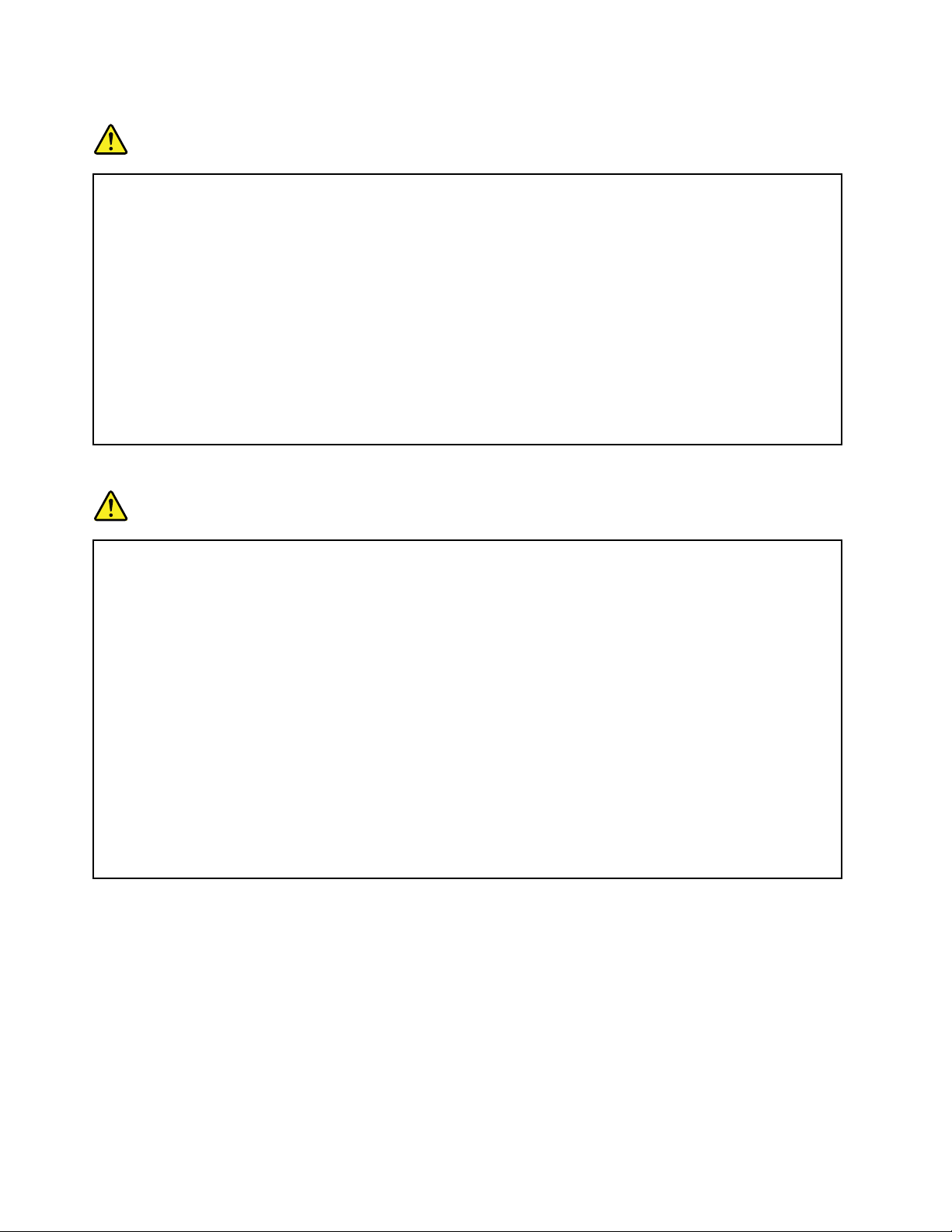
电池
危
险
危 危
险 险
Lenovo
Lenovo Lenovo
便 便便携 携携方 方
核
用 用用核 核
切 切切勿 勿勿尝 尝尝试 试
液 液液体 体体。 。
电 电电池 池池使 使使用 用
焰 焰焰。 。。如 如如果 果果电 电
池
电 电电池 池
电 电电池 池池长 长长期 期
电 电电状 状状态 态态会 会会增 增
池
电 电电池 池
造
的
制 制制造 造
的 的
方
准 准准的 的
。
厂 厂厂商 商
完 完完全 全全放 放
利
式 式式下 下下利 利
的
件
部 部部件 件
试
拆 拆拆开 开开或 或或修 修修理 理理任 任任何 何何电 电
严
只 只只能 能能严 严
用
当
不 不不当 当
电
池 池池已 已
商
获
处 处处获 获
期
放 放放置 置置不 不不用 用用其 其其性 性性能 能能可 可
增
加 加加电 电
放
电
电 电
个 个个人 人人计 计计算 算算机 机机包 包包含 含含为 为
用 用用可 可可充 充充电 电电电 电
进 进进行 行行更 更
格 格格按 按按照 照照产 产产品 品品文 文
或 或或错 错错误 误
已
经 经经损 损损坏 坏坏或 或或者 者
取 取取新 新新电 电
电
池 池池短 短短路 路路的 的的危 危
, ,,也 也也不 不
可充电电池声明
危
险
危 危
险 险
电
池 池池不 不
用
仅 仅仅使 使使用 用
电
池
电 电
池 池
远 远远离 离离火 火火源 源源。 。
将
勿 勿勿将 将
电 电电池 池池暴 暴暴露 露露在 在在水 水水中 中
勿
尝
勿 勿
尝 尝
试 试试拆 拆拆开 开开电 电电池 池池。 。
勿
使
勿 勿
使 使
电 电电池 池池短 短短路 路路。 。
电
池
电 电
池 池
远 远远离 离离儿 儿儿童 童童。 。
勿
跌
勿 勿
跌 跌
落 落落电 电电池 池池。 。
开
或 或或改 改改装 装装电 电电池 池池。 。
不
在 在在保 保保修 修修范 范范围 围
Lenovo
Lenovo Lenovo
请 请请勿 勿勿试 试试图 图图拆 拆拆开 开
装
改 改改装 装
的 的的电 电
如 如如果 果果不 不不正 正正确 确确地 地地更 更更换 换换充 充充电 电电电 电
请
• ••请 请
使
• ••使 使
请
• ••请 请
请
• ••请 请
请
• ••请 请
使
• ••使 使
请
• ••请 请
为
系
时
系 系
统 统统时 时
电
提
系
些
供 供供系 系
包
中 中中包 包
导
致
致 致
电
电 电
池 池池以 以
会
。
可 可可能 能能有 有有爆 爆
统
统 统
勿
挤 挤挤压 压压、 、、刺 刺
含
含 含
电 电电池 池
质
低
。 。。对 对对于 于于某 某
会
以
致
导 导导致 致
爆
池
进
进 进
。
池 池池提 提
更
。
换 换换。 。
电
池 池池。 。。请 请请勿 勿
文
档
档 档
误
作
操 操操作 作
可 可可能 能能导 导
者
发 发发现 现现有 有有物 物物质 质
电
。
池 池池。 。
可
能 能能会 会会降 降降低 低
危
险 险险, ,,这 这这样 样样会 会
不
要 要要将 将将这 这这些 些
。
否 否否则 则则会 会
围
之 之之内 内内。 。
电
,
池 池池, ,
推
类
推 推
荐 荐荐类 类
型 型型的 的的电 电电池 池
。
中
或 或或雨 雨雨中 中中。 。
。
。
。
。
电
钟 钟钟供 供供电 电
电 电电源 源源。 。。Lenovo Lenovo
的 的的说 说说明 明明对 对对电 电电池 池
池
从 从从电 电电池 池池中 中
缩 缩缩短 短短电 电电池 池
放 放放电 电电状 状状态 态态存 存存储 储储。 。
电
电 电
炸
炸 炸
行
行 行
的 的的纽 纽纽扣 扣扣电 电电池 池池。 。。此 此
Lenovo
刺
穿 穿穿或 或或焚 焚焚烧 烧烧电 电电池 池池或 或或使 使使金 金金属 属属触 触触点 点点短 短短路 路路。 。。请 请
热
过 过过热 热
, ,,而 而而这 这这又 又又可 可可能 能
中
某
些 些些可 可可充 充充电 电电电 电电池 池池( ((特 特特别 别别是 是是锂 锂锂离 离离子 子子电 电
池
池 池池爆 爆爆炸 炸炸或 或或电 电
险
的 的的危 危危险 险
换
。
更 更更换 换
。 。
此
外 外外, ,,许 许许多 多多移 移移动 动动式 式式产 产产品 品
用
提 提提供 供供的 的的用 用
池
进 进进行 行行充 充充电 电电。 。
流 流流出 出出或 或或电 电电池 池池引 引引线 线线上 上上有 有有异 异
的 的的使 使使用 用用寿 寿寿命 命命并 并并且 且且也 也也会 会会造 造
。
电
池 池池内 内内液 液液体 体体泄 泄
。 。。该 该该电 电电池 池池包 包
于
于 于
产 产产品 品品的 的的电 电电池 池池已 已已经 经经过 过过兼 兼
。
能
致
导 导导致 致
从 从从一 一一般 般般电 电
泄
包
含 含含少 少少量 量
量
漏 漏漏。 。
异
造
。
非
非 非
有 有有害 害害物 物物质 质
品
请
电
或
池 池池或 或
纽 纽纽扣 扣扣电 电电池 池池“ “
积
质
电
全
。 。。为 为为避 避避免 免
请
, ,,请 请
)
池 池池) )
患
隐 隐隐患 患
指 指指定 定定的 的的电 电电池 池
物 物物堆 堆堆积 积
成 成成安 安安全 全
Lenovo
Lenovo Lenovo
( ((如 如如笔 笔
兼
容 容容性 性性测 测
勿 勿勿使 使使电 电电池 池
停 停停止 止止使 使使用 用
, ,,使 使使不 不不用 用
。 。。请 请请勿 勿勿使 使
免
笔
记
记 记
本 本本计 计计算 算算机 机机) )
测
,
试 试试, ,
池
接 接接触 触触水 水水或 或或其 其
“
放
”
放 放
出 出出” ”
用
该 该该电 电电池 池池, ,,并 并
用
的 的的电 电电池 池池处 处处于 于
使
可 可可充 充充电 电
池
或
或 或
经 经经过 过
能
可 可可能 能
的 的的伤 伤伤害 害
)
在
在 在
并
该
并 并
气
气 气
电
过
害
仅
应 应应该 该
仅 仅
其
他
他 他
或
火
体 体体或 或
火 火
并
从
从 从
于
放
放 放
离
子
锂 锂锂离 离
子 子
卸
和
拆 拆拆卸 卸
和 和
:
: :
请 请请勿 勿勿将 将将电 电电池 池池丢 丢
应 应应该 该该以 以以室 室室温 温温存 存存储 储储电 电电池 池
x
x x
用户指南
丢
入 入入以 以以掩 掩掩埋 埋埋方 方方式 式
池
, ,,并 并并且 且且将 将
式
处 处处理 理理的 的
将
其 其其充 充充电 电
的
圾
中
垃 垃垃圾 圾
中 中
。 。。处 处处理 理理电 电电池 池
电
至
30
到
至 至
30 30
到 到
50%
50% 50%
池
时 时时, ,,请 请请遵 遵遵照 照
。 。。建 建建议 议议每 每每年 年
年
照
对 对对电 电电池 池池充 充
地
当 当当地 地
令
的 的的法 法法令 令
充
电 电电一 一一次 次
或 或或法 法法规 规规。 。
次
以 以以防 防防止 止
。
止
过 过过量 量量放 放
放
。
电 电电。 。
Page 13
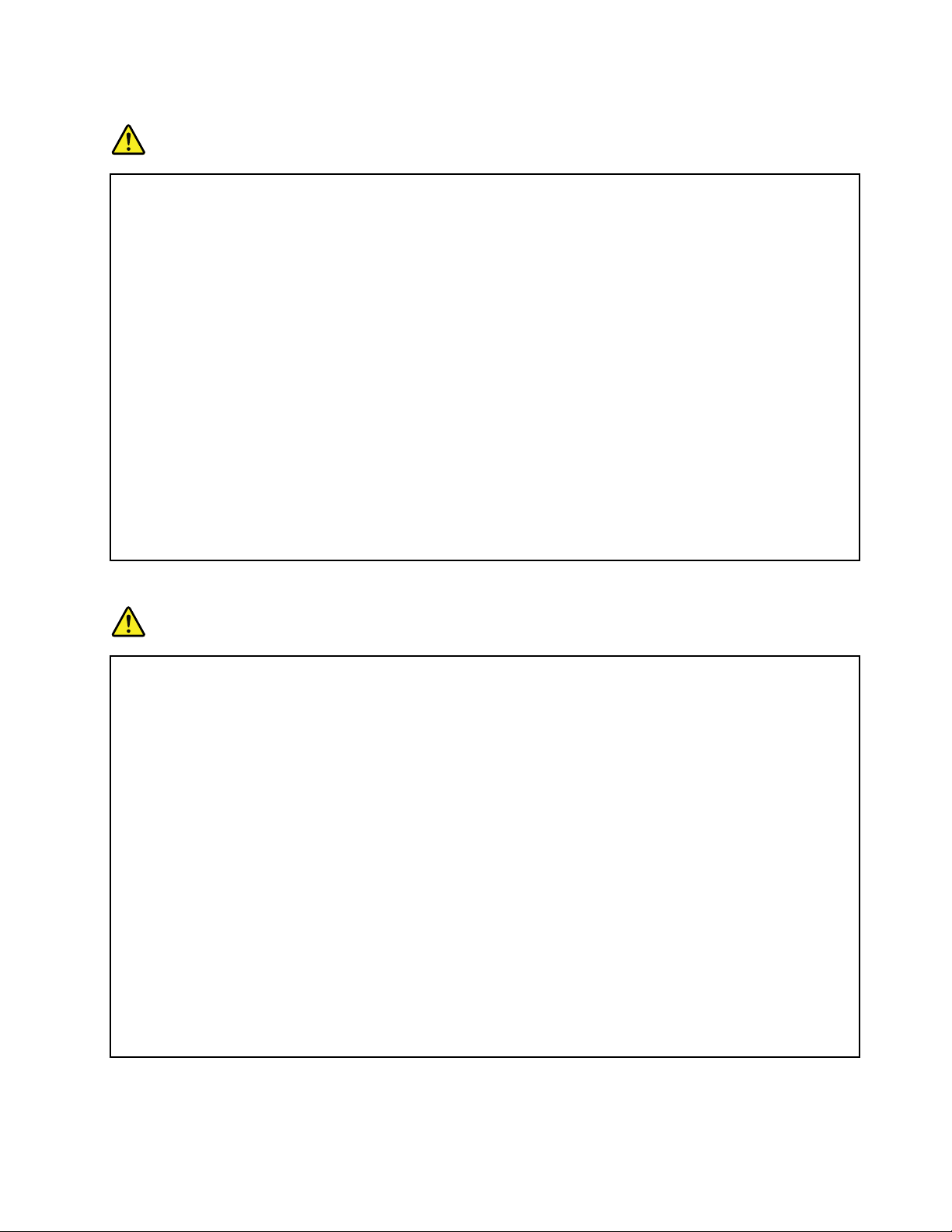
纽扣锂电池声明
险
危 危危险 险
电
池
更 更更换 换换电 电
更 更更换 换换纽 纽
理
理 理
请 请请勿 勿
• ••将 将将电 电
• ••将 将将电 电
• ••修 修修理 理
请 请请按 按按照 照
以 以以下 下下声 声
加 加加利 利利福 福
包 包包含 含
不 不不当 当
勿
含
时
池 池
时 时
纽
锂
扣 扣扣锂 锂
当
,
可
, ,
可 可
:
: :
电
池
池 池
投 投投入 入入或 或
电
加
池 池池加 加
理
或
或 或
拆 拆拆开 开开电 电电池 池
照
当
地
当 当
地 地
声
明
适
明 明
适 适
福
尼
亚
尼 尼
亚 亚
CR
CR CR
( ((二 二二氧 氧
果
操
如 如如果 果
操 操
作 作作不 不不当 当
电 电电池 池池时 时时, ,,请 请请仅 仅
会
热 热热至 至至超 超
令
于
氧
或
氯
发 发发生 生
浸 浸浸入 入入水 水
超
池
或
或 或
美
美 美
酸
酸 酸
化 化化锰 锰锰) ))纽 纽
生
法 法法规 规规要 要
国 国国加 加加利 利
盐 盐盐信 信
能 能能会 会
法 法法令 令
用 用用于 于
高 高高氯 氯
当
有
会 会会有 有
仅
使 使使用 用用相 相相同 同
炸
。
爆 爆爆炸 炸
。 。
水
中
中 中
过
100
过 过
100 100
° °°C CC( ((212 212
要
求 求求处 处
利
福 福福尼 尼
信
:
息 息息: :
纽
扣 扣扣锂 锂
炸
爆 爆爆炸 炸
同
212
处
电
理 理理电 电
尼
州
亚 亚亚州 州
锂
池
电 电电池 池
。
危 危危险 险险。 。
电
的 的的电 电
)
° °°F FF) )
池 池池。 。
的 的的用 用
产
的 的的产 产
制
池 池池或 或或制 制
。
用
品
品 品
户
户 户
可 可可能 能能包 包包含 含
造 造造商 商商推 推推荐 荐荐的 的的同 同
含
高 高高氯 氯氯酸 酸
同
酸
盐 盐盐。 。
类 类类电 电电池 池池。 。。锂 锂锂电 电
。
电
池 池池含 含含有 有
有
锂
锂 锂
, ,,如 如如果 果果使 使
使
用 用用、 、、操 操
操
作 作作或 或或处 处
处
高 高高氯 氯氯酸 酸酸盐 盐盐材 材材料 料
料
热量和产品通风
险
危 危危险 险
机
计 计计算 算算机 机
计 计计算 算算机 机
• ••当 当
• ••请 请请勿 勿
• ••本 本本产 产
• ••交 交交流 流
为 为为了 了了您 您
• ••确 确确保 保
• ••定 定定期 期
• ••除 除除去 去
• ••请 请请勿 勿
• ••请 请请勿 勿
• ••进 进进入 入
交
、 、、交 交
机
产
会 会会产 产
当
算
计 计计算 算
机 机机开 开开启 启
其
任 任任何 何何其 其
机 机机在 在在正 正
体 体体接 接接触 触
好
好 好
柔
柔 柔
切
切 切
肤
肤 肤
他 他他部 部部位 位
正
常 常常运 运运行 行
触
( ((即 即即使 使
过
时
过 过
段 段段时 时
勿
在 在在靠 靠靠近 近近易 易易燃 燃燃材 材材料 料料之 之
产
提
品 品品提 提
物
性 性性物 物
体 体体表 表
流
电 电电源 源源适 适适配 配配器 器器与 与与电 电
勿
勿 勿
使 使使用 用用交 交交流 流流电 电电源 源源适 适适配 配
灼
。
灼 灼
伤 伤伤。 。
您
的
安
的 的
安 安
保
每 每每次 次次为 为为计 计计算 算
期
查
检 检检查 查
去
板
挡 挡挡板 板
勿
阻
塞
阻 阻
塞 塞
勿
在 在在家 家家具 具具内 内内部 部部操 操操作 作作计 计计算 算算机 机机, ,
入
计 计计算 算算机 机机的 的的气 气
- --可 可可能 能能需 需需要 要要采 采采取 取取特 特特殊 殊殊的 的的处 处处理 理理方 方方法 法法。 。。请 请请访 访访问 问问: :
流 流流电 电电源 源源适 适适配 配配器 器
间 间间就 就
供 供供了 了
表
计 计计算 算算机 机
内 内内通 通
或 或或堵 堵堵塞 塞
位
行
使
,
启
就
了
面 面面上 上
通
的
或 或或电 电电池 池
与 与与计 计计算 算
过 过过程 程程中 中
是 是是透 透透过 过
从 从从键 键键盘 盘
通 通通风 风风口 口口、 、
上
可 可可能 能能会 会会无 无
使 使使用 用用计 计
算
机
风 风风口 口口和 和和任 任
塞
气
生 生生很 很很大 大大的 的
全 全全, ,
器
热
热 热
量 量量。 。。请 请
池
充 充充电 电电时 时时, ,,底 底
算
机 机机的 的的发 发
中
会 会会产 产产生 生
过
衣 衣衣服 服服接 接
盘
上 上上抬 抬抬起 起起双 双双手 手
之
、
电
源 源源插 插插座 座座和 和和计 计
配
计
算 算算机 机机时 时
机 机机接 接接通 通通电 电电源 源源时 时
是
外 外外部 部部是 是
任
何
任 任任何 何
通 通通风 风风口 口口。 。
流 流流温 温温度 度度不 不不应 应应超 超
附
和 和和许 许许多 多多附 附
处 处处或 或或易 易
风 风风扇 扇扇和 和
无
器 器器取 取取暖 暖
否 否否有 有有灰 灰灰尘 尘尘堆 堆
何 何何孔 孔孔状 状
件 件件在 在
请
始 始始终 终终遵 遵遵循 循循以 以以下 下下基 基基本 本本预 预
底
板 板板、 、、掌 掌
发
生
接
意 意意中 中
时
分
热 热热部 部部分 分
。
热 热热量 量量。 。
的
触 触触) ))的 的
手
易
爆 爆爆的 的的环 环环境 境
和
/ //或 或或散 散
中
妨 妨妨碍 碍碍这 这这些 些些功 功功能 能能部 部部件 件件的 的的运 运运行 行行。 。。切 切切勿 勿勿阻 阻阻塞 塞
计
暖
。 。。如 如
请
请 请
始 始始终 终
时
外 外外盖 盖盖都 都都处 处
状
接 接接缝 缝缝中 中中的 的的灰 灰灰尘 尘尘。 。。在 在在多 多多尘 尘尘或 或或交 交交通 通通繁 繁繁忙 忙忙区 区
。
,
因 因因为 为为这 这这样 样
超
过
过 过
在
开 开开启 启启时 时
掌
托 托托以 以以及 及及某 某
接 接接触 触触时 时时间 间间过 过过长 长
热 热热量 量量的 的的多 多多少 少少取 取
时 时时间 间间过 过过长 长长, ,,可 可
并
, ,,并 并
注 注注意 意意连 连连续 续续使 使使用 用
境
散
热 热热器 器器, ,
算 算算机 机机连 连连接 接接后 后
如
果 果果与 与与身 身身体 体体接 接接触 触
终
遵 遵遵循 循循以 以以下 下下基 基基本 本本预 预
处
堆
。
积 积积。 。
样
(
35 3535° °°C CC( (
时
中 中中操 操操作 作作计 计计算 算算机 机机或 或
,
于 于于闭 闭闭合 合合状 状状态 态
做 做做会 会会增 增增加 加加计 计计算 算算机 机
95 9595° °°F FF) ))。 。
:
http://www.dtsc.ca.gov/hazardouswaste/perchlorate
http://www.dtsc.ca.gov/hazardouswaste/perchlorate http://www.dtsc.ca.gov/hazardouswaste/perchlorate
和 和和电 电电池 池池充 充充电 电电时 时
预
某
长
取
可
可
可 可
确 确确保 保保安 安安全 全全可 可可靠 靠靠的 的的运 运运行 行行。 。。将 将将产 产产品 品品放 放
后
会 会会发 发发热 热热。 。。使 使使用 用用适 适适配 配
触
。
时
防 防防措 措措施 施施: :
些 些些其 其其他 他他部 部部件 件件可 可
。 。。使 使使用 用
决 决决于 于于系 系
能 能能会 会会使 使
预
:
用
键 键键盘 盘盘时 时
系
统 统统活 活活动 动
使
您 您您感 感感到 到
用
的
键 键键盘 盘盘的 的
或
给
给 给
( ((即 即即使 使使是 是是透 透透过 过过衣 衣
防 防防措 措措施 施施: :
态
机
过
过 过
会 会会产 产产生 生生热 热热量 量量。 。
可
能 能能会 会会发 发发热 热热。 。
时
请
, ,,请 请
动
频
的 的的频 频
到
适
不 不不适 适
时 时时间 间间不 不不要 要
池
电 电电池 池
充 充充电 电电。 。
配
器 器器时 时
衣
:
的
热 热热的 的
危 危危险 险险。 。
要
塞
区
。
由 由由于 于于外 外
。
请 请请避 避避免 免
勿 勿勿使 使使手 手手掌 掌
繁 繁繁程 程程度 度度或 或
, ,,甚 甚甚至 至至还 还
时
服 服服接 接
掌
或
还
。
过 过过长 长长。 。
。
覆
、 、、覆 覆
盖 盖盖或 或或禁 禁禁用 用用这 这这些 些些功 功功能 能能部 部
请 请请勿 勿勿将 将将其 其其与 与
接
触 触触) ))的 的的时 时时间 间
可
域 域域可 可
能 能能需 需需要 要要更 更更频 频频繁 繁繁地 地地清 清清洁 洁
。
。
。 。
外
型
型 型
轻 轻轻巧 巧巧紧 紧紧凑 凑
免
将 将将双 双双手 手
掌
与 与与掌 掌
托 托托接 接接触 触
池
电 电电池 池
的 的的充 充充电 电
烧
会 会会烧 烧
伤 伤伤皮 皮皮肤 肤
放
床
在 在在床 床
与
身
身 身
间
凑
手
、 、、膝 膝膝盖 盖
触
时 时时间 间间过 过
电
程 程程度 度度。 。
肤
。 。。使 使使用 用
沙
、 、、沙 沙
发 发发、 、
的
体 体体的 的
任 任任何 何
长
过 过过长 长
, ,,可 可
, ,,因 因因此 此
、
何
可
部
洁
盖
过
。
用
地 地地毯 毯
件 件件。 。
部
部 部
能
能 能
计 计计算 算算机 机机。 。
此
笔 笔笔记 记记本 本
或 或或身 身身体 体体的 的
长 长长。 。。计 计计算 算
如 如如果 果果与 与与身 身
键 键键盘 盘盘时 时时最 最
毯
或 或或其 其其他 他
。
接
位 位位接 接
导
会 会会导 导
本
的
算
身
最
他
。
触 触触。 。
皮
致 致致皮 皮
。
©CopyrightLenovo2011年
xi
xi xi
Page 14

电流安全信息
危
险
危 危
险 险
电 电电源 源源、 、、电 电
为 为为避 避避免 免
• ••请 请
• ••请 请请勿 勿
• ••将 将
• ••将 将
• ••尽 尽
• ••切 切
• ••除 除除非 非
• ••请 请
电
免
电 电电击 击
请
勿
在
勿 勿
在 在
勿
在 在在雷 雷雷暴 暴
将
所 所所有 有有电 电
将
所 所所有 有有要 要
尽
可 可可能 能能仅 仅
切
勿 勿勿在 在在有 有
非
在 在在安 安
连
开 开开连 连
接 接接。 。
请
在 在在将 将将所 所
机
。
算 算算机 机
。 。
危
险
危 危
险 险
和
话 话话和 和
通 通通信 信信电 电电缆 缆
击
危
危 危
险 险险: :
暴
雷 雷雷暴 暴
暴
天 天天气 气
电
源
源 源
要
连
连 连
仅
用
用 用
有
火
火 火
安
装 装装和 和和配 配配置 置置过 过过程 程程中 中中另 另另有 有有说 说
缆
:
天 天天气 气气期 期期间 间间使 使
气
期 期期间 间间连 连
连
线 线线连 连
接 接接到 到到已 已
到
接 接接到 到
本 本本产 产产品 品
单 单单手 手手连 连连接 接接信 信信号 号
、
灾 灾灾、 、
水 水水灾 灾灾或 或
。
所
有
部
有 有
内 内内部 部
部 部部件 件件外 外
中
中 中
的 的的电 电电流 流
使
连
接 接接或 或或断 断
已
正 正正确 确确连 连连线 线线且 且
品
的 的的设 设设备 备备连 连连接 接
或
房 房房屋 屋屋倒 倒倒塌 塌塌迹 迹
外
壳 壳壳都 都都固 固固定 定定到 到
流
有
危
性
具 具具有 有
危 危
机
用 用用计 计计算 算算机 机
号
电 电电缆 缆缆或 或或断 断
。
。 。
断
开 开开任 任任何 何何电 电电缆 缆缆, ,,也 也也不 不不要 要要对 对对本 本本产 产产品 品品进 进进行 行行安 安安装 装
且
妥 妥妥善 善善接 接接地 地
接
到 到到正 正正确 确确连 连
断
迹
象 象象时 时时开 开开启 启
说
明 明明, ,,否 否
到
位 位位后 后后再 再再使 使
险 险险性 性
开 开开连 连连接 接接。 。
否
则 则则请 请请在 在
。
。 。
地
的 的的电 电电源 源源插 插插座 座座。 。
连
线 线线的 的的插 插插座 座座。 。
。
启
任 任任何 何何设 设设备 备备。 。
在
打 打打开 开开设 设设备 备备外 外外盖 盖
使
用 用用计 计计算 算算机 机机。 。。一 一
。
。
。
盖
之 之之前 前前将 将将已 已已连 连连接 接接的 的的电 电电源 源
一
定
定 定
不 不不要 要
装
维
、 、、维 维
护 护护或 或或重 重重新 新新配 配配置 置置。 。
源
线 线线、 、、电 电
要
在 在在内 内内部 部
部
部 部部件 件件和 和和电 电
电
路 路路暴 暴暴露 露
。
电
露
池 池池和 和和所 所
所
外
在 在在外 外
有 有有电 电电缆 缆
时
时 时
缆
断
断 断
用
计
使 使使用 用
计 计
对 对对本 本本产 产产品 品
接 接接。 。
必 必必须 须须先 先先将 将将电 电电源 源源线 线
只 只只有 有有在 在在所 所所有 有有其 其其他 他他电 电
品
或 或或连 连连接 接接的 的的设 设设备 备备执 执执行 行
。
要 要要连 连连接 接接, ,,请 请请执 执执行 行行以 以以下 下下操 操操作 作作: :
。
线
从 从从墙 墙墙上 上上的 的的插 插
。
1. 1.1.关 关关闭 闭闭每 每每个 个个设 设设备 备备。 。
2. 2.2.将 将将所 所所有 有有电 电电缆 缆缆连 连连接 接接至 至至设 设设备 备备。 。
3. 3.3.将 将将信 信信号 号号电 电电缆 缆缆连 连连接 接接到 到到接 接接口 口口。 。
4. 4.4.将 将将电 电电源 源源线 线线连 连连接 接接到 到到插 插插座 座座。 。
5. 5.5.开 开开启 启启设 设设备 备备。 。
电
缆 缆缆都 都都连 连连接 接
行
安 安安装 装装、 、、移 移
:
。
。
。
插
接
座 座座或 或或接 接
到 到到计 计计算 算算机 机
移
或
开
拔
,
, ,
盖
外 外外盖 盖
的 的的操 操操作 作作时 时时, ,,请 请请按 按按以 以以下 下下过 过过程 程程中 中中所 所所述 述述连 连连接 接
要 要要断 断断开 开开连 连连接 接接, ,,请 请请执 执执行 行行以 以以下 下下操 操操作 作作: :
1. 1.1.关 关关闭 闭闭每 每每个 个个设 设设备 备备。 。
2. 2.2.从 从从插 插插座 座座拔 拔拔出 出出电 电电源 源源线 线线。 。
3. 3.3.从 从从接 接接口 口口中 中中拔 拔拔出 出出信 信信号 号号电 电电缆 缆缆。 。
4. 4.4.从 从从设 设设备 备备中 中中拔 拔拔出 出出所 所所有 有有电 电电缆 缆缆。 。
出 出出, ,,然 然然后 后
才 才才能 能能将 将将电 电
后
再 再再将 将将所 所所有 有有其 其其他 他
电
源 源源线 线线重 重重新 新新连 连连接 接接到 到到墙 墙
他
电
电 电
。
缆 缆缆连 连连接 接接到 到
墙
上 上上的 的
的
。
到
插 插插座 座座或 或或接 接
动 动动或 或
打 打打开 开
接
板
线 线线板 板
中 中中拔 拔
机
后
之 之之后 后
:
。
。
计 计计算 算算机 机机。 。
接
缆
电 电电缆 缆
和 和和断 断
。
接
线 线线板 板板。 。
。
液晶显示屏(LCD)声明
告
:
警 警警告 告
: :
LCD
由
璃
LCD LCD
由 由
玻 玻玻璃 璃
成
制 制制成 成
眼 眼眼睛 睛睛或 或或沾 沾沾到 到到了 了了手 手手上 上上, ,,请 请请立 立立即 即即将 将将沾 沾沾染 染
, ,,粗 粗粗暴 暴
暴
地 地地处 处处理 理
理
或 或或跌 跌跌落 落
染
部 部部位 位位用 用用水 水水冲 冲冲洗 洗洗至 至至少 少
落
算
都
能
致
计 计计算 算
机 机机都 都
可 可可能 能
少
LCD
导 导导致 致
LCD LCD
15
15 15
分 分分钟 钟钟; ;;如 如如果 果果冲 冲冲洗 洗洗后 后
破 破破裂 裂裂。 。
。
果
LCD
如 如如果 果
LCD LCD
后
出 出出现 现现任 任任何 何何症 症症状 状状, ,,请 请请采 采采取 取取医 医医疗 疗
破 破破裂 裂裂, ,
,
且
且 且
内 内内部 部部液 液液体 体体进 进
使用头戴式或入耳式耳机
如果您的计算机既有耳机接口又有音频输出接口,使用头戴式或入耳式耳机时请始终使用耳机接口。
:
警 警警告 告告: :
入 入入耳 耳耳式 式式和 和
的
机 机机的 的
和
出
输 输输出 出
头 头头戴 戴戴式 式式耳 耳耳机 机机中 中
压
电 电电压 压
中
的 的的声 声声音 音音压 压压力 力力过 过
,
, ,
从 从从而 而而提 提
提
高
高 高
声 声声音 音
过
大 大大会 会会导 导导致 致致听 听听力 力力下 下下降 降降。 。。请 请请调 调调整 整整均 均均衡 衡衡器 器
音
的
的 的
压 压压力 力力级 级
级
别
。
别 别
。 。
器
以 以以最 最最大 大大限 限限度 度度地 地地增 增增大 大大入 入入耳 耳耳式 式式和 和和头 头
断
开 开开电 电电缆 缆
缆
连
连 连
进
疗
头
入 入入您 您您的 的
措 措措施 施施。 。
戴 戴戴式 式式耳 耳
的
。
耳
如果头戴式或耳塞式耳机接口的输出不符合EN50332-2规范,长时间开大音量使用耳机可能会发生危险。
您的计算机的耳机输出接口符合EN50332-2子条款7。此规范将计算机的最大宽频输出电压真有效值限定为
150mV。为了帮助保护您的听力,避免造成听力下降,请确保您使用的头戴式或耳塞式耳机符合EN50332-2
xii
xii xii
用户指南
Page 15
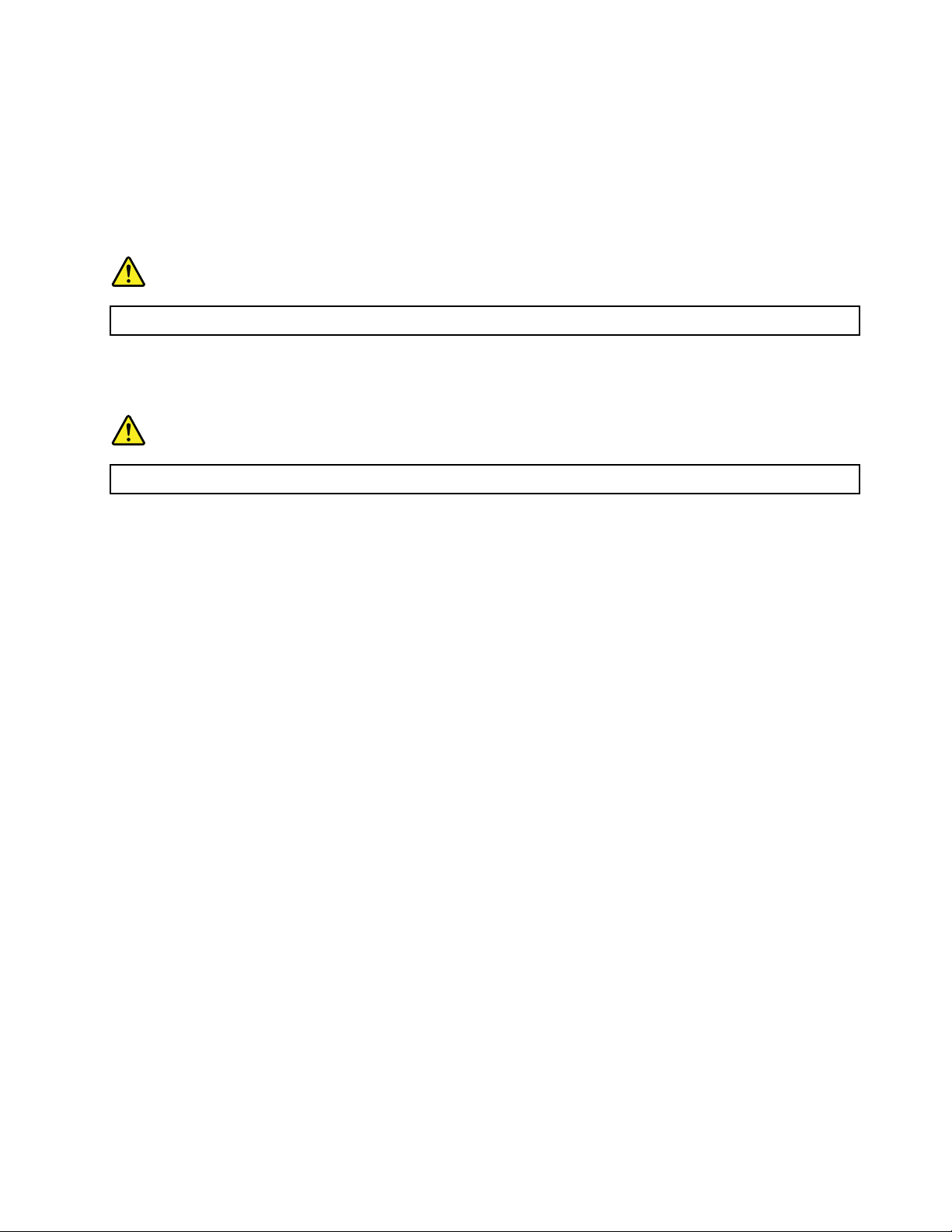
(条款7中的限制)即宽频特征电压75毫伏。如果使用不符合EN50332-2规范的耳机,可能会由于其声
压级别过高而造成危险。
如果您的Lenovo计算机包装中附带了头戴式或耳塞式耳机,那么此耳机与计算机的组合符合EN50332-1规
范。如果您使用其他头戴式或耳塞式耳机,请确保其符合EN50332-1(条款6.5中的限制值)。如果使用
不符合EN50332-1规范的耳机,可能会由于其声压级别过高而造成危险。
其他安全信息
险
危 危危险 险
塑 塑塑料 料料袋 袋袋具 具具有 有
平板PC用户声明
澳大利亚用户安全声明:
使 使使用 用用平 平
美国用户声明
许多PC产品和附件包含电线或电缆,如电源线或将附件连接到PC的电缆。如果本产品具有此类电线或电
缆,就适用以下警告:
告
警 警警告 告
操作本产品上的电缆或与随本产品一起销售的附件相关的电缆将使您易受铅的伤害,铅在加利福尼亚州是一
种已知的导致癌症、先天缺陷或其他生殖伤害的化学物质。操作后请洗手。
请妥善保存这些说明。
有
危 危危险 险险性 性性。 。。请 请请将 将将塑 塑
险
危 危危险 险
平
板
方
时
板 板
方 方
请
式 式式时 时
请 请
勿 勿勿连 连连接 接
塑
料
放
料 料
袋 袋袋放 放
在 在在婴 婴婴儿 儿儿和 和和儿 儿儿童 童
接
话
电 电电话 话
。
线 线线。 。
童
接 接接触 触触不 不不到 到到的 的的位 位
位
,
置 置置, ,
以 以以避 避避免 免
免
窒 窒窒息 息息危 危危险 险
险
。
。 。
©CopyrightLenovo2011年
xiii
xiii xiii
Page 16
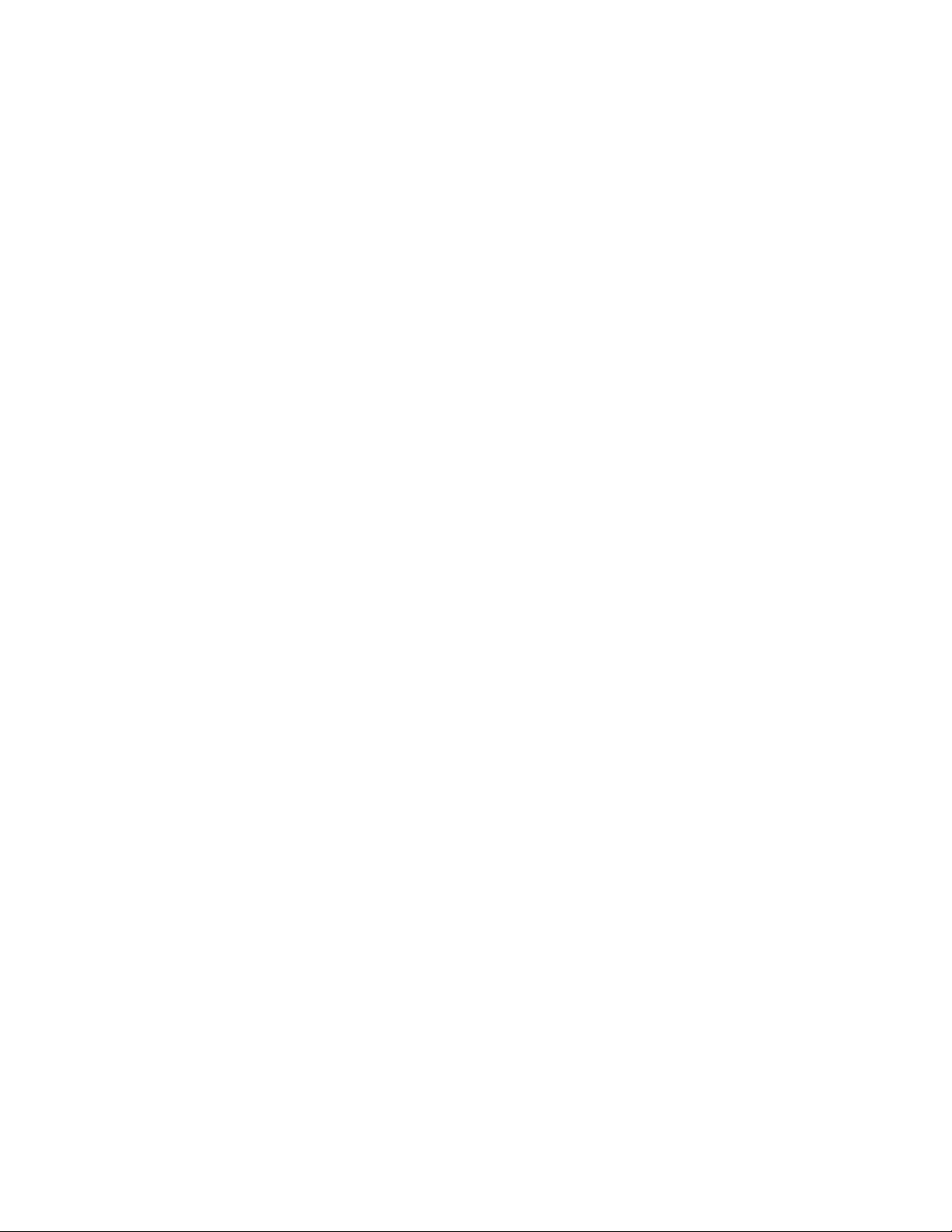
xiv
xiv xiv
用户指南
Page 17
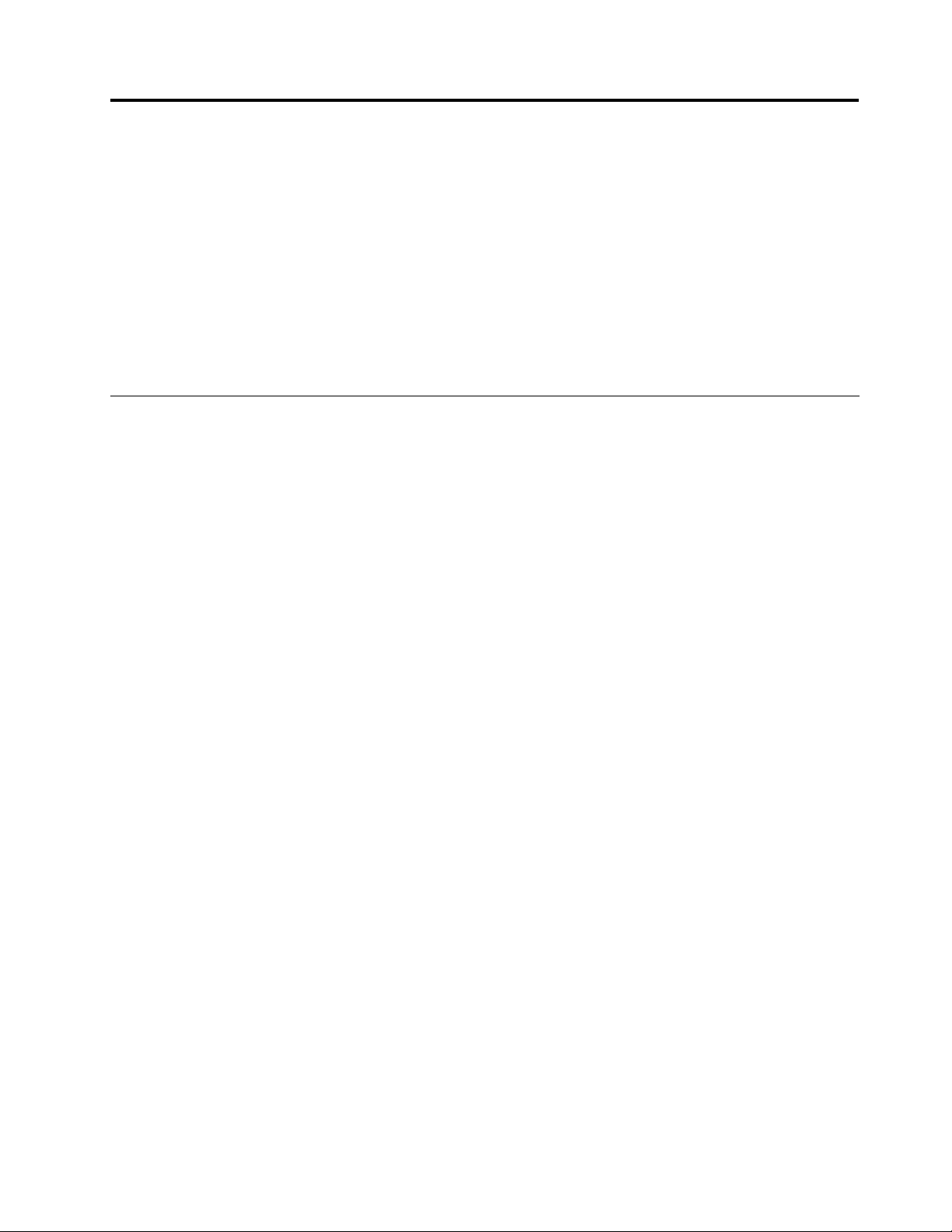
第1章产品概述
本章提供有关接口位置、查找重要产品信息、计算机功能、规格、运行环境和预安装软件程序的信息。
本章包含以下主题:
•第1页“找到计算机控件、接口、功能部件和指示灯”
•第22页“查找重要产品信息”
•第29页“规格”
•第31
•第31页“ThinkVantage技术和软件”
找到计算机控件、接口和指示灯
本部分向您介绍计算机的硬件功能部件,并提供利用其功能所需的基本起步信息。
•前视图
•右视图
•左视图
•后视图
•底视图
•状态指示灯
页“操作环境”
前视图
本节介绍笔记本电脑的前视图。
©CopyrightLenovo2011年
1
1 1
Page 18
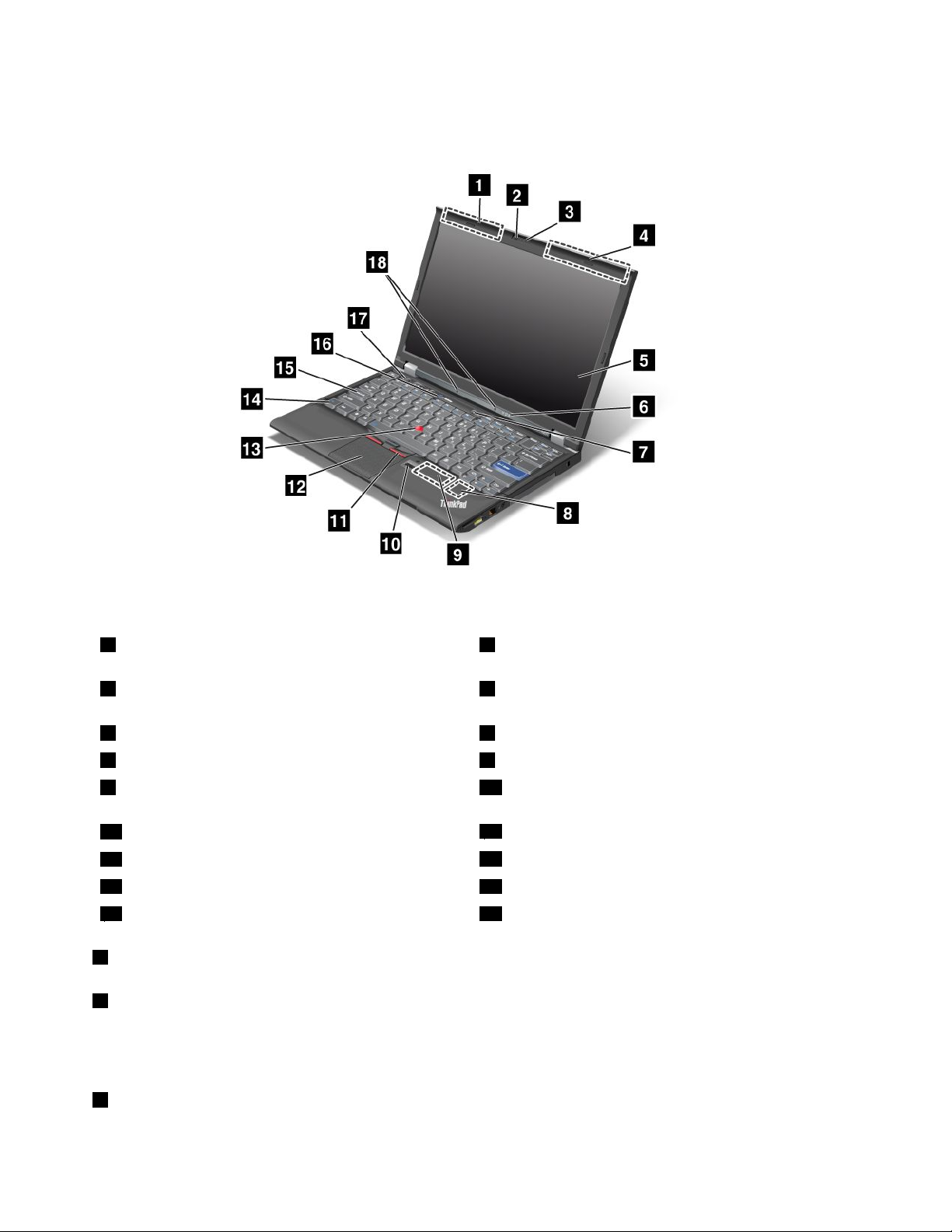
ThinkPadX220和X220i前视图
图 1. ThinkPad X220 和 X220i 前 视 图
1无线广域网(辅助天线)和无线局域网/WiMAX(辅
2集成摄像头
助天线)
3ThinkLight键盘灯4无线局域网(第三根天线)、无线局域网/WiMAX
(主天线)和无线广域网(主天线)
5计算机显示屏6系统和电源状态指示灯
7电源开关8用于无线局域网/WiMAX的PCIExpress迷你卡插槽
9用于无线局域网或mSATA固态驱动器(SSD)的PCI
10指纹读取器
Express迷你卡插槽
11TrackPoint按键
13TrackPoint指点杆
15大小写锁定指示灯16ThinkVantage按键
17音量控制按键
1无线广域网(辅助天线)和无线局域网/WiMAX(辅助天线)
4无线局域网(第三根天线)、无线局域网/WiMAX(主天线)和无线广域网(主天线)
12触摸板
14Fn键
18内置麦克风
用于无线通信的内置天线位于计算机显示屏顶部左侧部分和右侧部分。
有关各天线的具体位置,请参阅第224页“UltraConnect无线天线的位置”。
2集成摄像头
有些型号带集成摄像头。使用此摄像头可以拍照或举行视频会议。
2
2 2
用户指南
Page 19
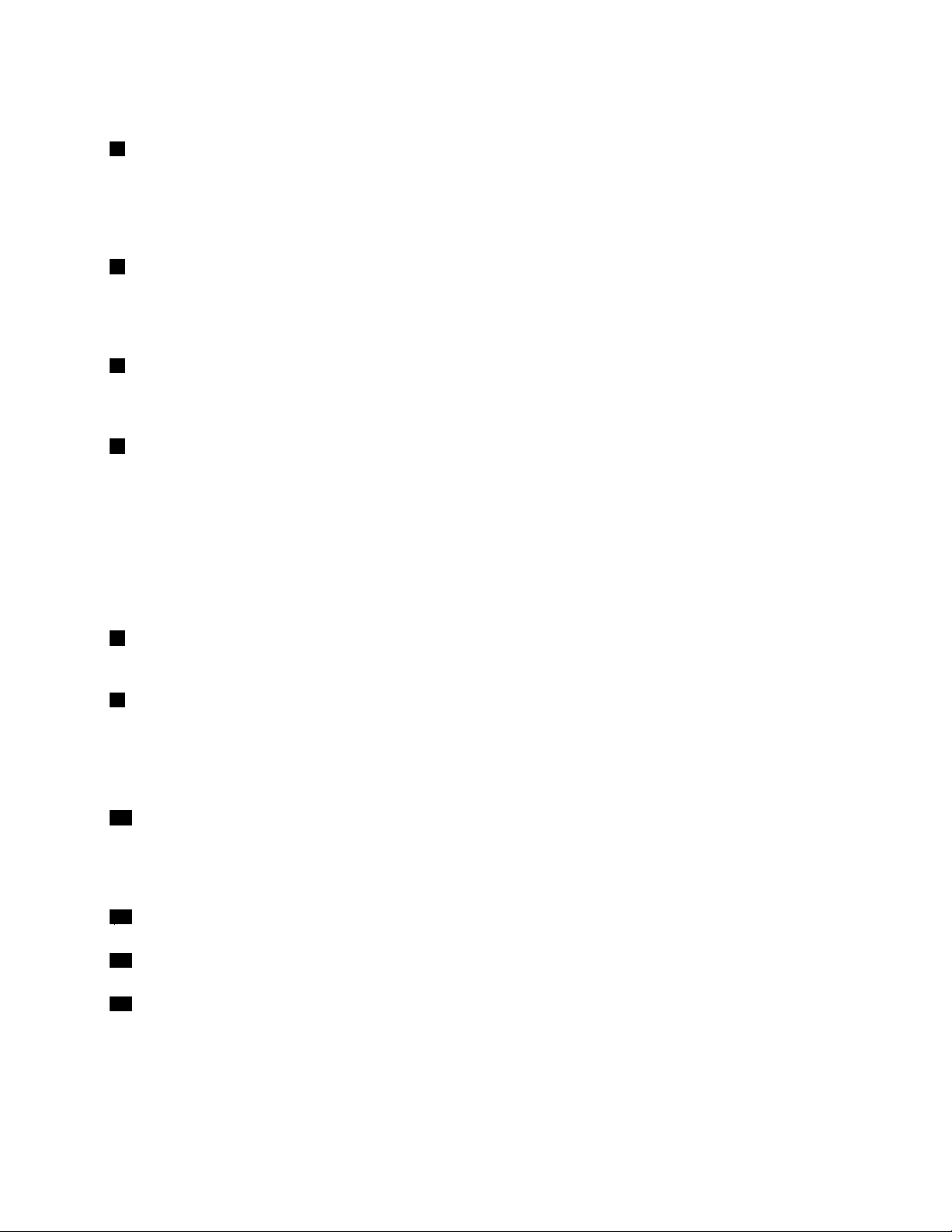
有关如何使用摄像头的更多信息,请参阅第75页“使用集成摄像头”。
3ThinkLight键盘灯
您可以在照明条件不是很理想的环境中使用计算机。
要照亮键盘,可按Fn+PgUp组合键打开ThinkLight
®
键盘灯。要关闭ThinkLight键盘灯,再次按Fn+PgUp
组合键即可。
5计算机显示屏
高分辨率的薄膜晶体管(TFT)显示屏提供清晰明亮的文本和图形显示。
有关详细信息,请参阅第68
6系统和电源状态指示灯
页“更改显示设置”中的指示信息。
您的计算机具有系统状态指示灯和电源状态指示灯。有关每个指示灯的位置和含义的详细信息,请参阅第
页“ThinkPadX220和X220i状态指示灯”。
18
7电源开关
使用电源开关可以开启计算机。要关闭计算机,请使用Windows“开始”菜单的“关闭计算机”选项。
如果通过这种方法无法关闭计算机,请按住电源开关2秒钟。
如果计算机停止响应且无法关闭,请按住电源开关超过4秒。如果系统仍然没有复位,请卸下交流电源适
配器和电池。
还可以通过PowerManager将计算机的电源开关设定为关机或使计算机进入睡眠(待机)或休眠状态。
8用于无线局域网/WiMAX的PCIExpress迷你卡插槽
您计算机的PCIExpress迷你卡插槽中可能装有支持无线局域网/WiMAX通信的PCIExpress迷你卡。
9用于无线局域网或mSATA固态驱动器(SSD)的PCIExpress迷你卡插槽
计算机的PCIExpress迷你卡插槽中可能带有一块支持无线广域网通信的PCIExpress迷你卡。
Lenovo技术让您抢先体验最佳的系统,某些机型配备有mSATA固态驱动器用于数据存储。这些尖端技术使
得笔记本计算机更轻、更小及更快。
10指纹读取器
某些机型带有指纹读取器。指纹认证技术使您能够使用指纹启动计算机和进入ThinkPadSetup。
有关详细信息,请参阅第90页“使用指纹读取器”中的指示信息。
11TrackPoint按键
12触摸板
13TrackPoint指点杆
键盘包含独特的TrackPoint
®
定位设备。定位、选择和拖动全部融合在一个过程中,您不需要从输入位置移
开手指即可实现这些操作。
在UltraNav
®
触摸板上移动您的指尖以移动光标。
TrackPoint及其按键提供的功能类似于鼠标及其按键的功能。
第1章.产品概述3 3
3
Page 20
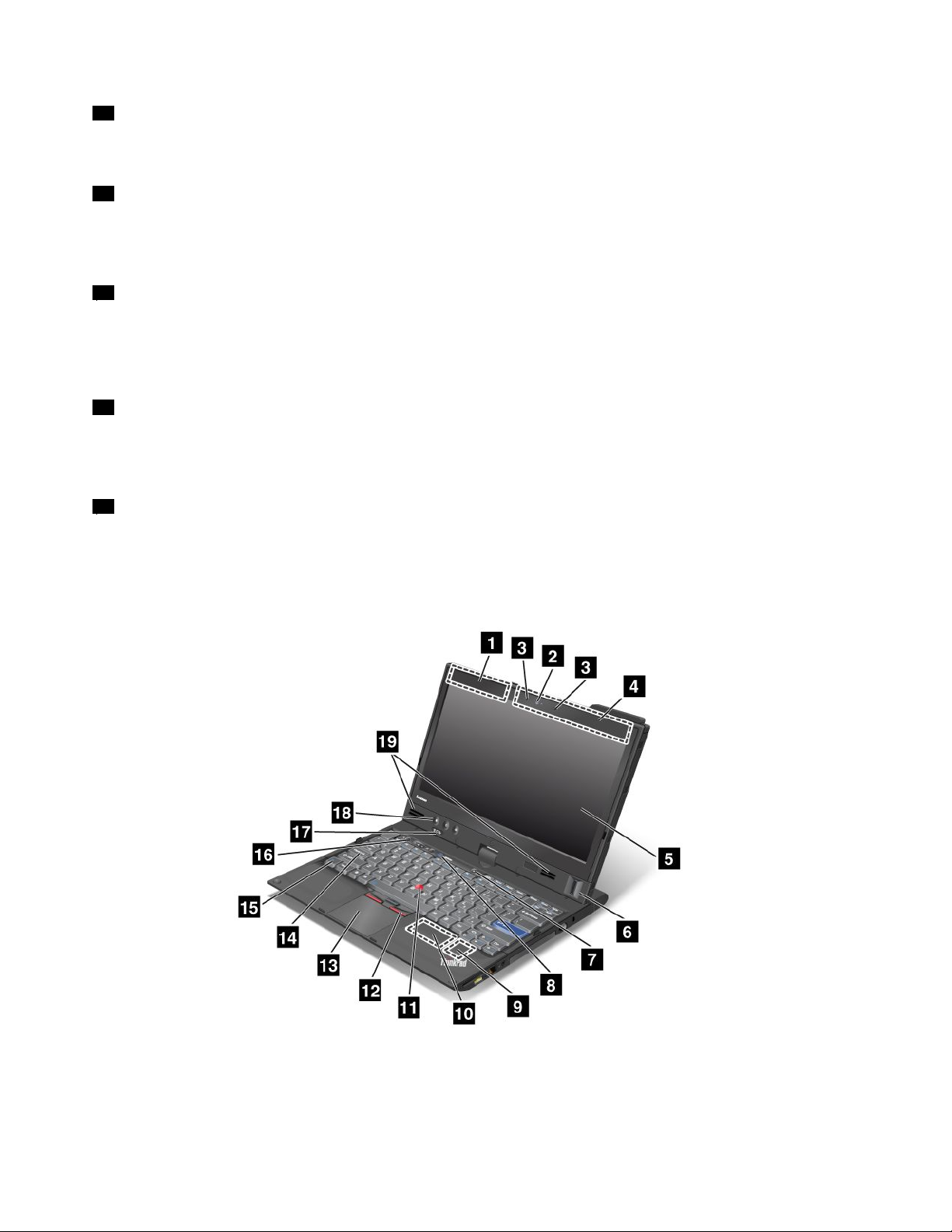
14Fn键
请使用Fn键来利用ThinkPad
®
的功能,如打开ThinkLight键盘灯。要使用ThinkPad的功能,请按Fn+标
记为蓝色的所需功能键。
15大小写锁定指示灯
大小写锁定指示灯位于CapsLock键上。
有关大小写锁定指示灯的更多信息,请参阅第18
16ThinkVantage按键
您还可以使用
ThinkVantage
®按键中断计算机的启动顺序并启动
页“ThinkPadX220和X220i状态指示灯”。
RescueandRecovery
Windows操作系统运行,并且Windows®操作系统看不到它。
:
注 注注: :
如果计算机的操作系统是Windows7,那么会显示LenovoThinkVantageToolbox。
17音量控制按键
使用内置音量按键可以迅速调整计算机的音量或将其设为静音。
有关详细信息,请参阅第51页“音量调节及静音按键”中的指示信息。
18内置麦克风
与能够处理音频的应用程序一起使用时,内置麦克风能够捕获声音和语音。
ThinkPadX220平板电脑和X220i平板电脑前视图
®工作空间,该工作空间独立于
图 2. 前 视 图
4
4 4
用户指南
Page 21
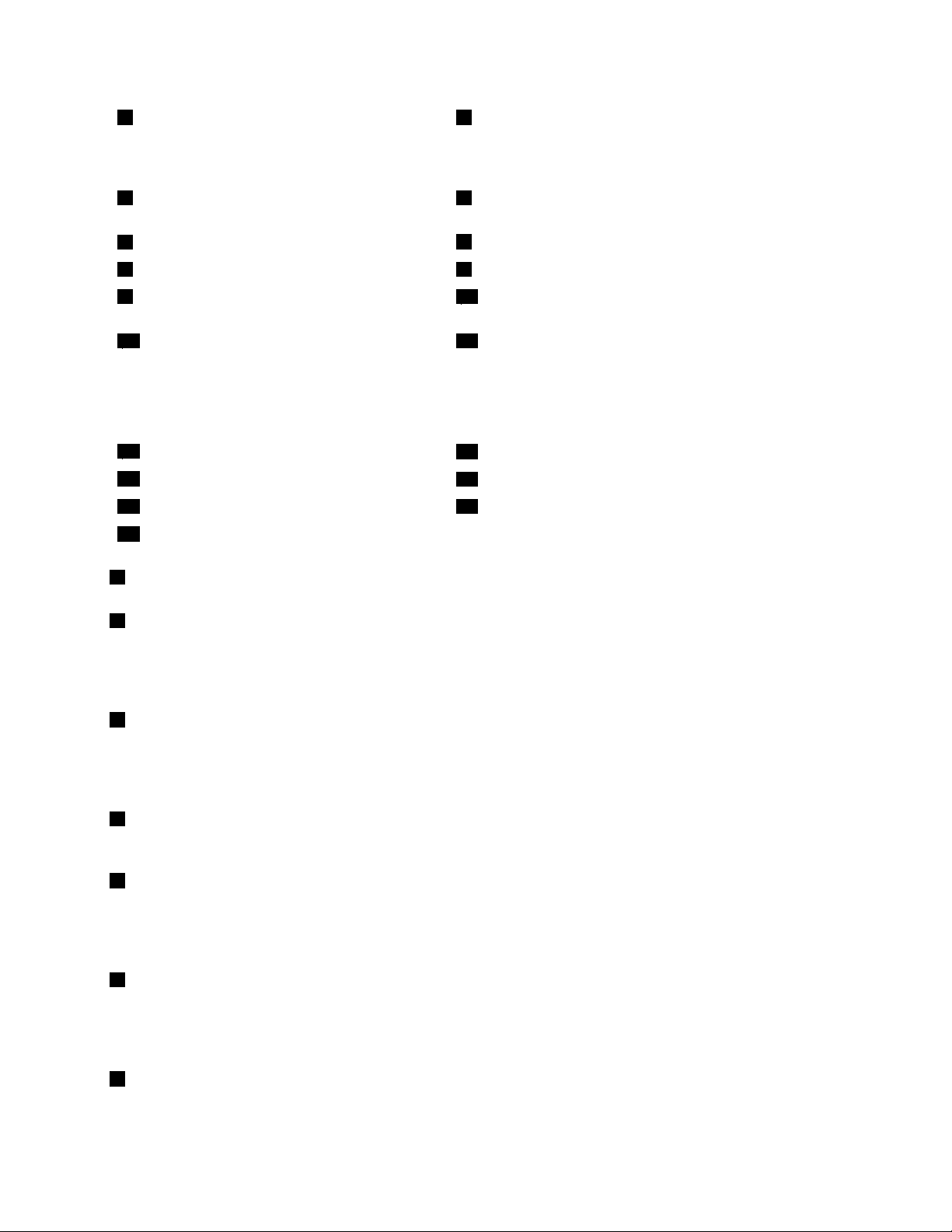
1无线广域网(辅助天线)和无线局域网/WiMAX
(辅助天线)
2集成摄像头
3内置麦克风
4无线局域网(第三根天线)、无线广域网(主天线)和无线
局域网/WiMAX(主天线)
5计算机显示屏
7电源开关8ThinkVantage按键
9用于无线局域网/WiMAX的PCIExpress迷你
卡插槽
11TrackPoint指点杆
13触摸板
15Fn键
17系统和电源状态指示灯18平板电脑按键
19数个内置立体声扬声器
1无线广域网(辅助天线)和无线局域网/WiMAX(辅助天线)
4无线局域网(第三根天线)、无线广域网(主天线)和无线局域网/WiMAX(主天线)
6指纹读取器
10用于无线局域网或mSATA固态驱动器(SSD)的PCI
Express迷你卡插槽
12TrackPoint按键
14大小写锁定指示灯
16音量控制按键
用于无线通信的内置天线位于计算机显示屏顶部左侧部分和右侧部分。
有关各天线的具体位置,请参阅第224页“UltraConnect无线天线的位置”。
2集成摄像头
有些型号带集成摄像头。使用此摄像头可以拍照或举行视频会议。
有关如何使用摄像头的更多信息,请参阅第75页“使用集成摄像头”。
3内置麦克风
与能够处理音频的应用程序一起使用时,内置麦克风能够捕获声音和语音。
5计算机显示屏
高分辨率的薄膜晶体管(TFT)显示屏提供清晰明亮的文本和图形显示。
有关详细信息,请参阅第68
6指纹读取器
页“更改显示设置”中的指示信息。
某些机型带有指纹读取器。指纹认证技术使您能够使用指纹启动计算机和进入ThinkPadSetup。
有关详细信息,请参阅第93页“使用指纹读取器”中的指示信息。
7电源开关
使用电源开关可以开启计算机。要关闭计算机,请使用Windows“开始”菜单的“关闭计算机”选项。
第1章.产品概述5 5
5
Page 22
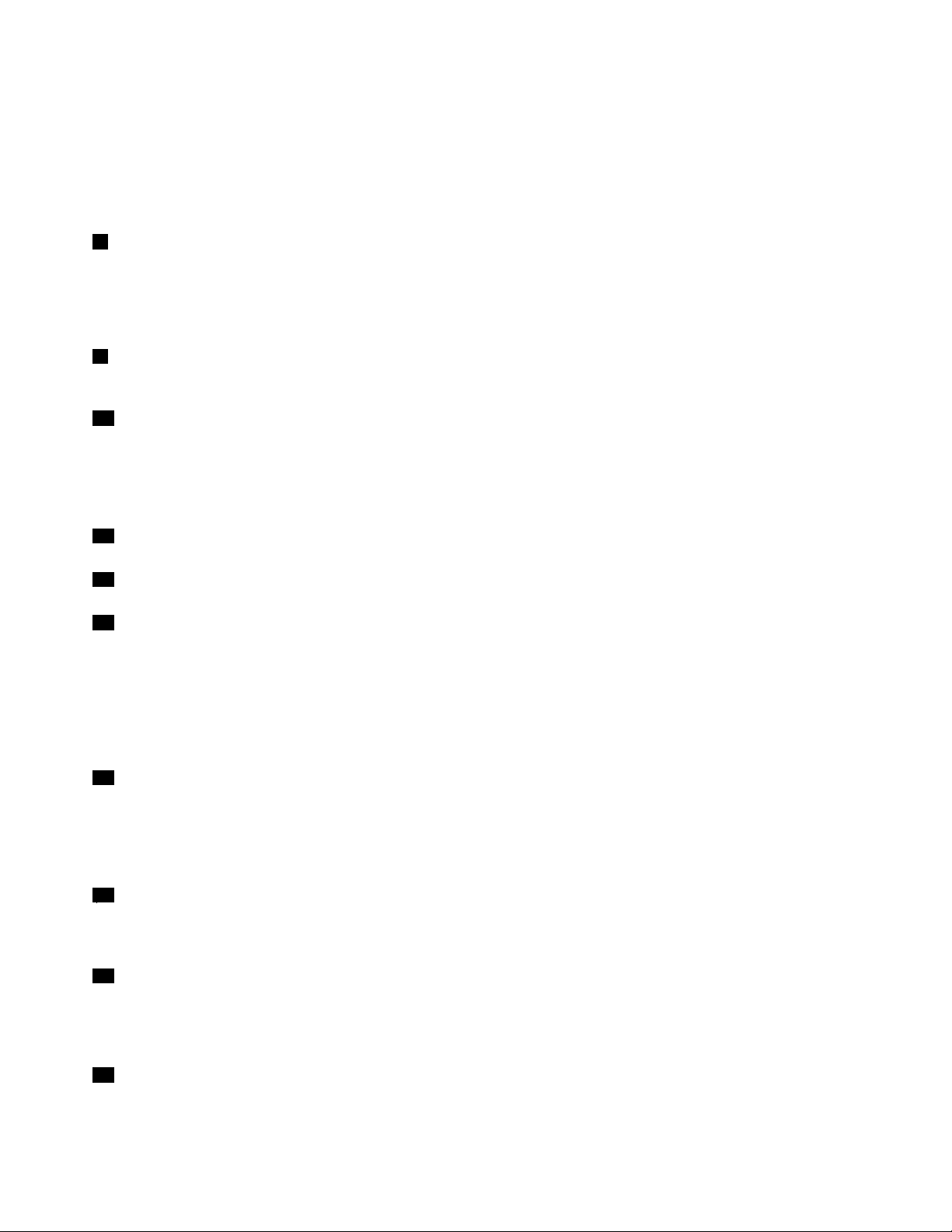
如果通过这种方法无法关闭计算机,请按住电源开关2秒钟。
如果计算机停止响应且无法关闭,请按住电源开关超过4秒。如果系统仍然没有复位,请卸下交流电源适
配器和电池。
还可以通过PowerManager将计算机的电源开关设定为关机或使计算机进入睡眠(待机)或休眠状态。
8ThinkVantage按键
您可以使用ThinkVantage按键中断计算机的启动顺序并启动RescueandRecovery工作空间,该工作空间独
立于Windows操作系统运行,并且Windows操作系统看不到它。
:
注 注注: :
如果计算机的操作系统是Windows7,那么可以按ThinkVantage按键打开LenovoThinkVantageToolbox。
9用于无线局域网/WiMAX的PCIExpress迷你卡插槽
您计算机的PCIExpress迷你卡插槽中可能装有支持无线局域网/WiMAX通信的PCIExpress迷你卡。
10用于无线局域网或mSATA固态驱动器(SSD)的PCIExpress迷你卡插槽
计算机的PCIExpress迷你卡插槽中可能带有一块支持无线广域网通信的PCIExpress迷你卡。
Lenovo技术让您抢先体验最佳的系统,某些机型配备有mSATA固态驱动器用于数据存储。这些尖端技术
使得笔记本电脑更轻、更小及更快。
11TrackPoint指点杆
12TrackPoint按键
13触摸板
键盘包含独特的TrackPoint定位设备。定位、选择和拖动全部融合在一个过程中,您不需要从输入位置移开
手指即可实现这些操作。
在UltraNav触摸板上移动您的指尖以移动光标。
TrackPoint及其按键提供的功能类似于鼠标及其按键的功能。
14大小写锁定指示灯
大小写锁定指示灯位于CapsLock键上。
有关大小写锁定指示灯的更多信息,请参阅第20页“ThinkPadX220平板电脑和X220i平板电脑状态指示
灯”。
15Fn键
请使用Fn键来利用ThinkPad的功能,如打开ThinkLight键盘灯。要使用ThinkPad的功能,请按Fn+标
记为蓝色的所需功能键。
16音量控制按键
使用内置音量按键可以迅速调整计算机的音量或将其设为静音。
有关详细信息,请参阅第51页“音量调节及静音按键”中的指示信息。
17系统和电源状态指示灯
您的计算机具有系统状态指示灯和电源状态指示灯。有关每个指示灯的位置和含义的详细信息,请参阅第
20页“ThinkPadX220平板电脑和X220i平板电脑状态指示灯”。
6
6 6
用户指南
Page 23
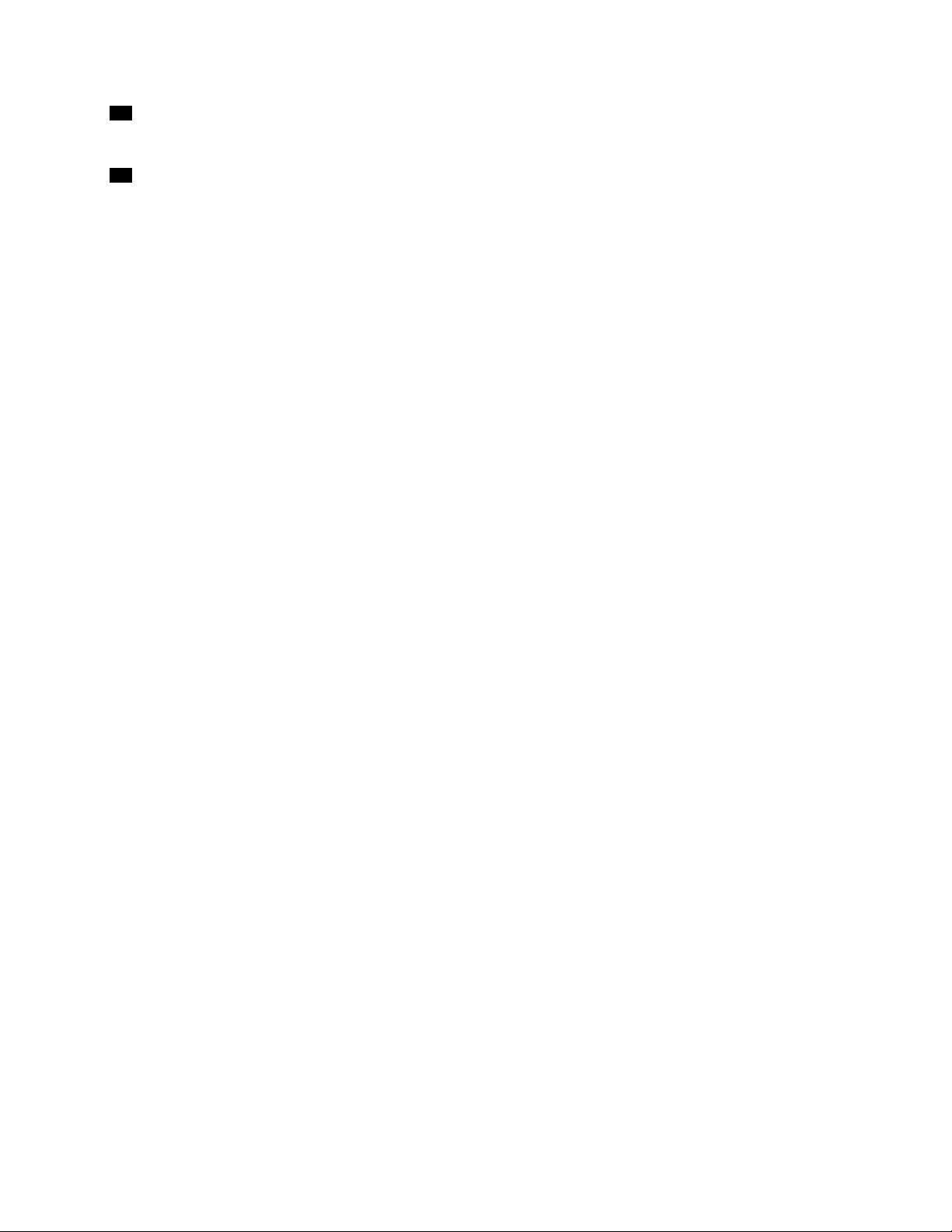
18平板电脑按键
平板电脑按键使您能够无需键盘和UltraNav即可控制处于平板电脑模式的计算机。
19数个内置立体声扬声器
立体声扬声器内置于您的计算机中。
有关详细信息,请参阅第51页“音量调节及静音按键”中的指示信息。
第1章.产品概述7 7
7
Page 24
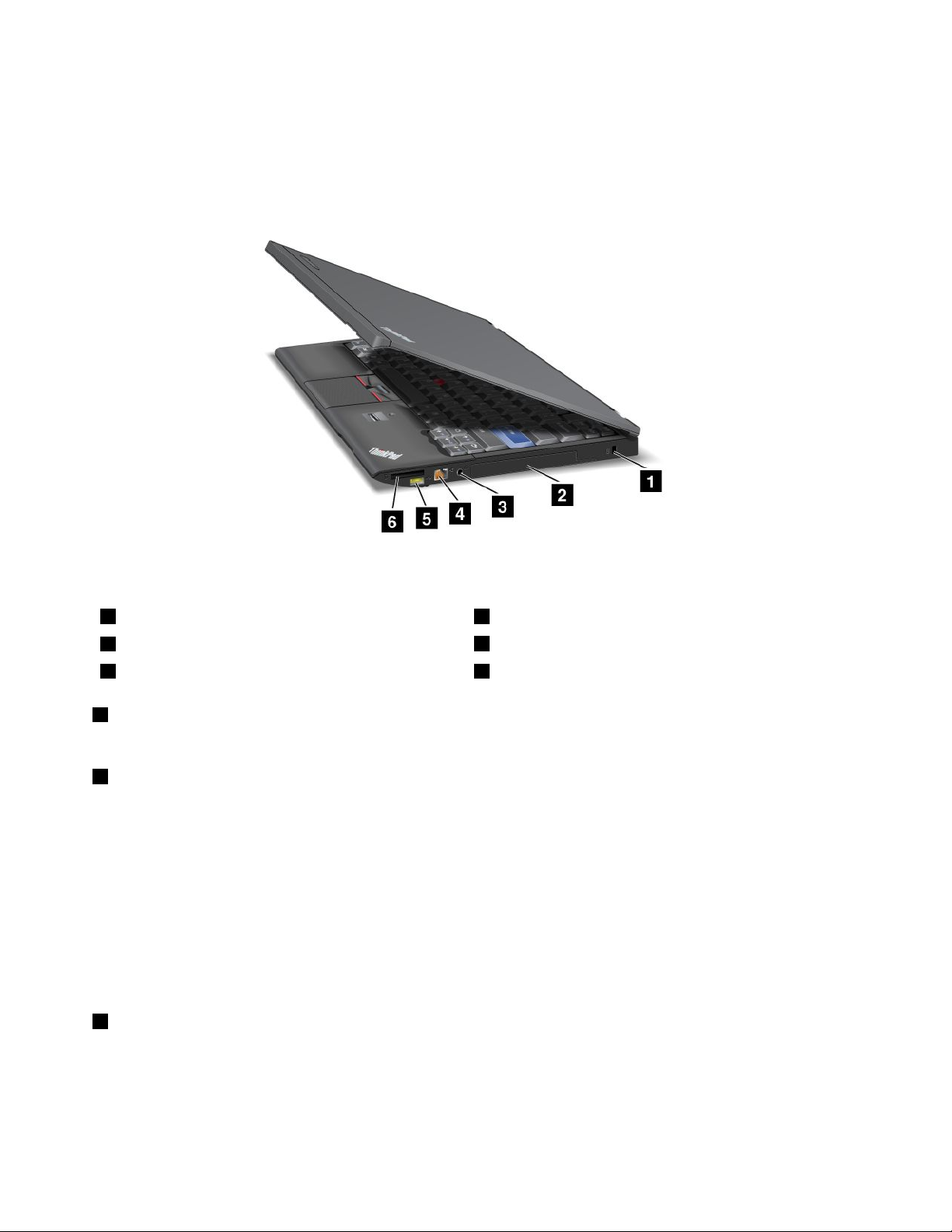
右视图
本节介绍计算机的右视图。
ThinkPadX220和X220i右视图
图 3. 右 视 图
1安全锁孔
3组合音频插孔
5AlwaysOnUSB接口
1安全锁孔
2硬盘驱动器或固态驱动器
4以太网接口
6多媒体读卡器插槽
您的计算机带有安全锁孔。可以购买与该锁孔相配的安全电缆和安全锁。
2硬盘驱动器或固态驱动器
您的计算机可能具有大容量、用户可升级的硬盘驱动器,可满足广泛的存储需求。为了保持驱动器的安全,
您的计算机中安装有ActiveProtectionSystem™。要了解详细信息,请参阅第33页“AccessConnections”。
如果需要,您可以另外购买一个硬盘驱动器并将其安装在ThinkPadUltrabase™Series3的SerialUltrabay™
Slim中。
Lenovo技术让您抢先体验最佳的系统,某些机型配备有固态驱动器(SSD)用于数据存储。这些尖端技术使
得笔记本计算机更轻、更小及更快。
注 注注: ::硬盘驱动器或SSD驱动器上的可用空间少于预期值是由于隐藏的服务分区所致。这种差异在SSD上更
为明显,因为SSD的容量比较小。
3组合音频插孔
要收听来自计算机的音频,请将耳机或耳麦的3.5毫米4极插头插入组合音频插孔。
:
注 注注: :
8
8 8
用户指南
Page 25
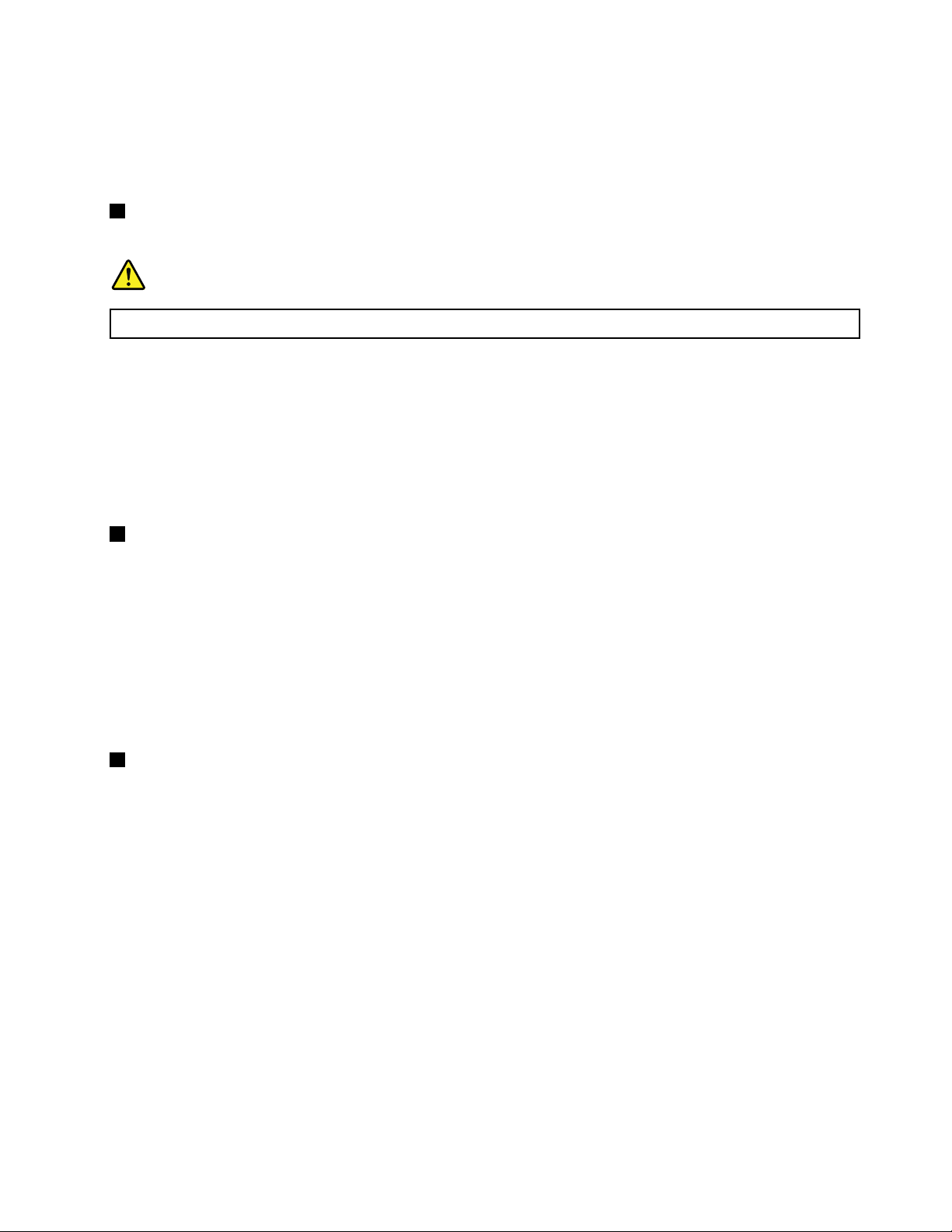
•如果正在使用带功能开关的耳麦,例如,用于iPhone
®
移动数字设备的耳麦,那么在使用时请勿按下此
开关。如果按下开关,那么耳麦麦克风将被禁用,而改用内部麦克风。
•组合音频插孔不支持常规的麦克风。有关您计算机的组合音频插孔所支持音频设备的更多信息,请参阅
第74页“使用音频功能部件”。
4以太网接口
请使用以太网接口将计算机连接到局域网。
险
危 危危险 险
为 为为避 避避免 免免电 电电击 击
击
危 危危险 险险, ,,请 请请勿 勿勿将 将将电 电
电
线
连
话 话话线 线
连 连
接 接接到 到到以 以以太 太太网 网网接 接
接
口 口口。 。
。
只 只只能 能能将 将将以 以以太 太
太
电
网 网网电 电
缆 缆缆连 连连接 接
接
到 到到此 此此接 接
接
口
。
口 口
。 。
该接口的左上方和右上方各有一个指示灯,用于显示网络连接的状态。当计算机连接到局域网并且与该网络
的会话可用时,右上方的指示灯稳定地显示为绿色。正在传输数据时,左上方指示灯呈黄色闪烁。
有关详细信息,请参阅第33
:
注 注注: :
如果将计算机连接到ThinkPad新型端口复制器III、ThinkPad迷你扩展坞III或ThinkPad高级迷你扩展
页“AccessConnections”中的指示信息。
坞III,并且使用以太网接口,请使用ThinkPad新型端口复制器III、ThinkPad迷你扩展坞III或ThinkPad
高级迷你扩展坞III中的以太网接口,而不要使用计算机上的以太网接口。
5AlwaysOnUSB接口
通用串行总线接口用于连接与USB接口兼容的设备,如打印机或数码相机。
缺省情况下,即使计算机处于睡眠(待机)方式时,AlwaysOnUSB接口仍能让您对某些设备充电,如
®
iPod
、iPhone和BlackBerry®智能手机,方法是将这些设备连接到该接口。
但在连接交流电源适配器时,如果您希望在计算机处于休眠方式或关机时为这些设备充电,您将需要打开
PowerManager程序并配置相应设置以启用AlwaysOnUSB接口功能。有关如何启用AlwaysOnUSB接口功
能的详细信息,请参阅PowerManager程序的联机帮助。
:
注 注注: :
您的计算机与USB1.1和2.0兼容。
6多媒体读卡器插槽
您的计算机可能具有多媒体读卡器插槽,这取决于具体型号。多媒体读卡器支持以下类型的卡:
•SD卡
•SDHC卡
•SDXC卡
•MultiMediaCard
:
注 注注: :
您的计算机不支持SD卡的CPRM功能。
有关详细信息,请参阅第76
页“使用Express卡、智能卡或闪存介质卡”中的指示信息。
第1章.产品概述9 9
9
Page 26
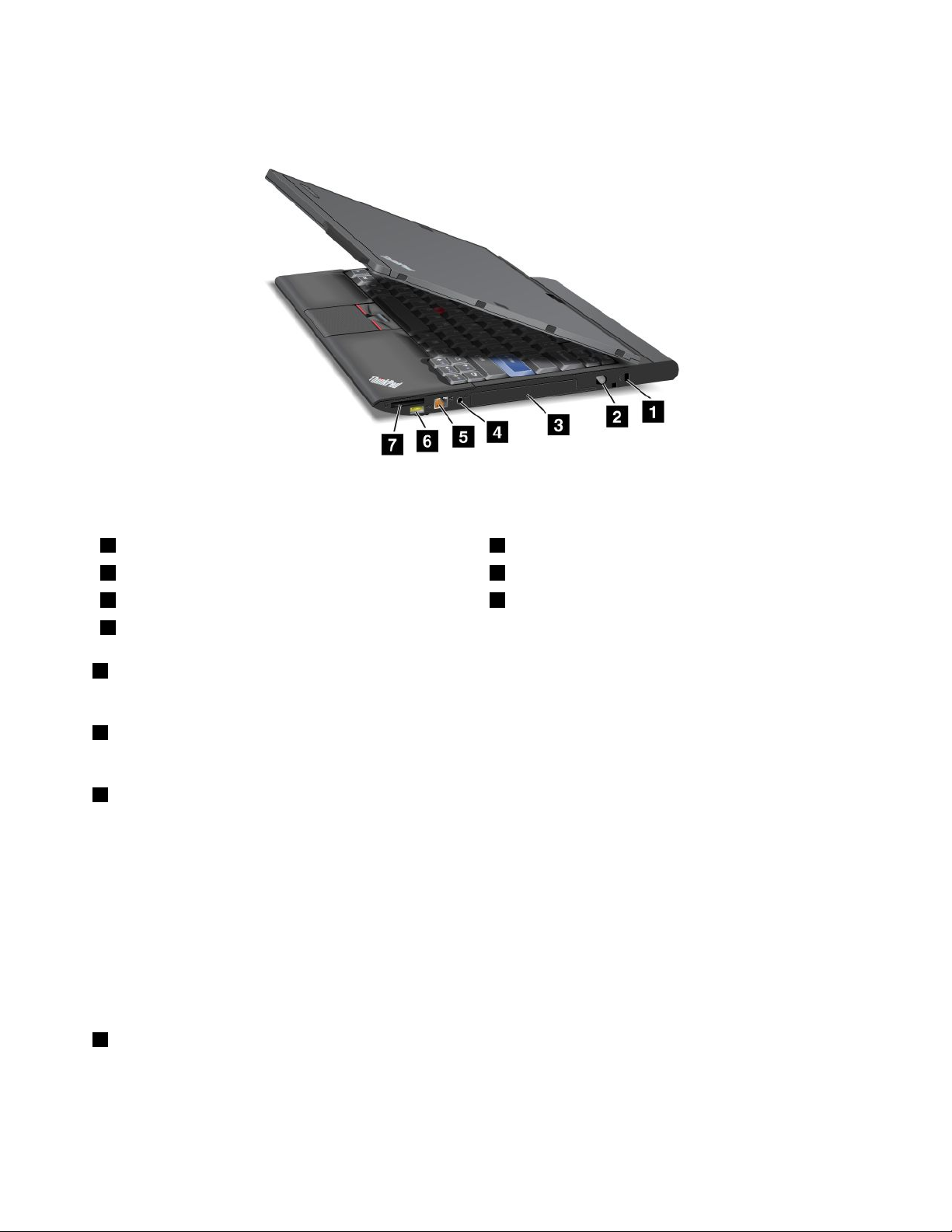
ThinkPadX220平板电脑和X220i平板电脑右视图
图 4. 右 视 图
1安全锁孔
3硬盘驱动器或固态驱动器4组合音频插孔
5以太网接口6AlwaysOnUSB接口
7多媒体读卡器插槽
1安全锁孔
2平板电脑数字输入笔
您的计算机带有安全锁孔。可以购买与该锁孔相配的安全电缆和安全锁。
2平板电脑数字输入笔
平板电脑数字输入笔用于像鼠标和键盘那样控制处于第40页“平板电脑模式”的计算机。
3硬盘驱动器或固态驱动器
您的计算机可能具有大容量、用户可升级的硬盘驱动器,可满足广泛的存储需求。为了保持驱动器的安全,
您的计算机中安装有ActiveProtectionSystem。要了解详细信息,请参阅第33
页“AccessConnections”。
如果需要,您可以另外购买一个硬盘驱动器并将其安装在ThinkPadUltrabaseSeries3的SerialUltrabaySlim
中。
Lenovo技术让您抢先体验最佳的系统,某些机型配备有固态驱动器(SSD)用于数据存储。这些尖端技术使
得笔记本计算机更轻、更小及更快。
注 注注: ::硬盘驱动器或SSD驱动器上的可用空间少于预期值是由于隐藏的服务分区所致。这种差异在SSD上更
为明显,因为SSD的容量比较小。
4组合音频插孔
要收听来自计算机的音频,请将耳机或耳麦的3.5毫米4极插头插入组合音频插孔。
:
注 注注: :
10
10 10
用户指南
Page 27
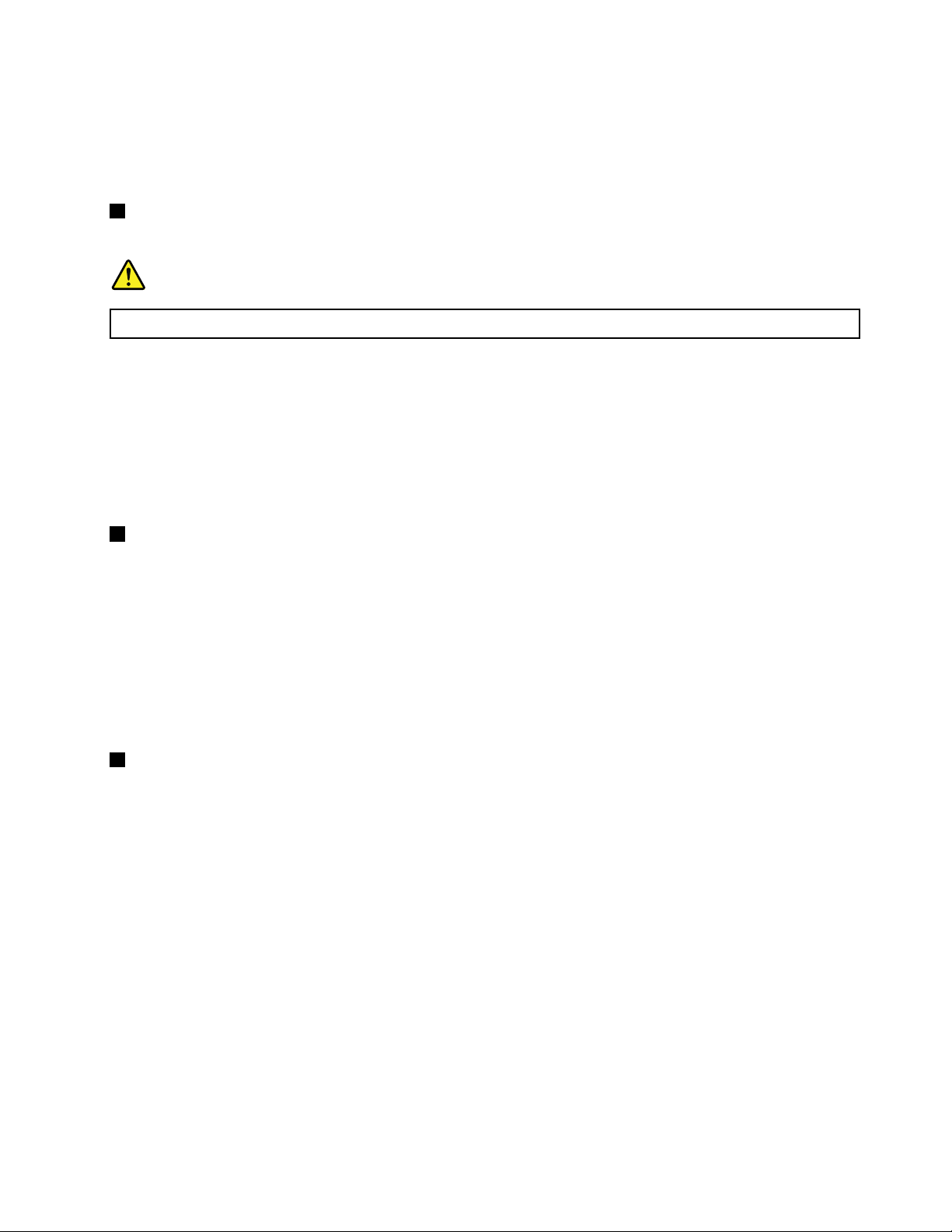
•如果正在使用带功能开关的耳麦,例如用于iPhone移动数字设备的耳麦,那么在使用时请勿按下此开
关。如果按下开关,那么耳麦麦克风将被禁用,而改用内部麦克风。
•组合音频插孔不支持常规的麦克风。有关您计算机的组合音频插孔所支持音频设备的更多信息,请参阅
第74页“使用音频功能部件”。
5以太网接口
请使用以太网接口将计算机连接到局域网。
险
危 危危险 险
为 为为避 避避免 免免电 电电击 击
击
危 危危险 险险, ,,请 请请勿 勿勿将 将将电 电
电
线
连
话 话话线 线
连 连
接 接接到 到到以 以以太 太太网 网网接 接
接
口 口口。 。
。
只 只只能 能能将 将将以 以以太 太
太
电
网 网网电 电
缆 缆缆连 连连接 接
接
到 到到此 此此接 接
接
口
。
口 口
。 。
该接口的左上方和右上方各有一个指示灯,用于显示网络连接的状态。当计算机连接到局域网并且与该网络
的会话可用时,右上方的指示灯稳定地显示为绿色。正在传输数据时,左上方指示灯呈黄色闪烁。
有关详细信息,请参阅第33
:
注 注注: :
如果将计算机连接到ThinkPad新型端口复制器III、ThinkPad迷你扩展坞III或ThinkPad高级迷你扩展
页“AccessConnections”中的指示信息。
坞III,并且使用以太网接口,请使用ThinkPad新型端口复制器III、ThinkPad迷你扩展坞III或ThinkPad
高级迷你扩展坞III中的以太网接口,而不要使用计算机上的以太网接口。
6AlwaysOnUSB接口
通用串行总线接口用于连接与USB接口兼容的设备,如打印机或数码相机。
缺省情况下,即使计算机处于睡眠(待机)方式时,AlwaysOnUSB接口仍能让您对某些设备充电,如iPod、
iPhone和BlackBerry智能手机,方法是将这些设备连接到该接口。
但在连接交流电源适配器时,如果您希望在计算机处于休眠方式或关机时为这些设备充电,您将需要打开
PowerManager程序并配置相应设置以启用AlwaysOnUSB接口功能。有关如何启用AlwaysOnUSB接口功
能的详细信息,请参阅PowerManager程序的联机帮助。
:
注 注注: :
您的计算机与USB1.1和2.0兼容。
7多媒体读卡器插槽
您的计算机可能具有多媒体读卡器插槽,这取决于具体型号。多媒体读卡器支持以下类型的卡:
•SD卡
•SDHC卡
•SDXC卡
•MultiMediaCard
:
注 注注: :
您的计算机不支持SD卡的CPRM功能。
有关详细信息,请参阅第76
页“使用Express卡、智能卡或闪存介质卡”中的指示信息。
左视图
本节介绍计算机的左视图。
第1章.产品概述11 11
11
Page 28
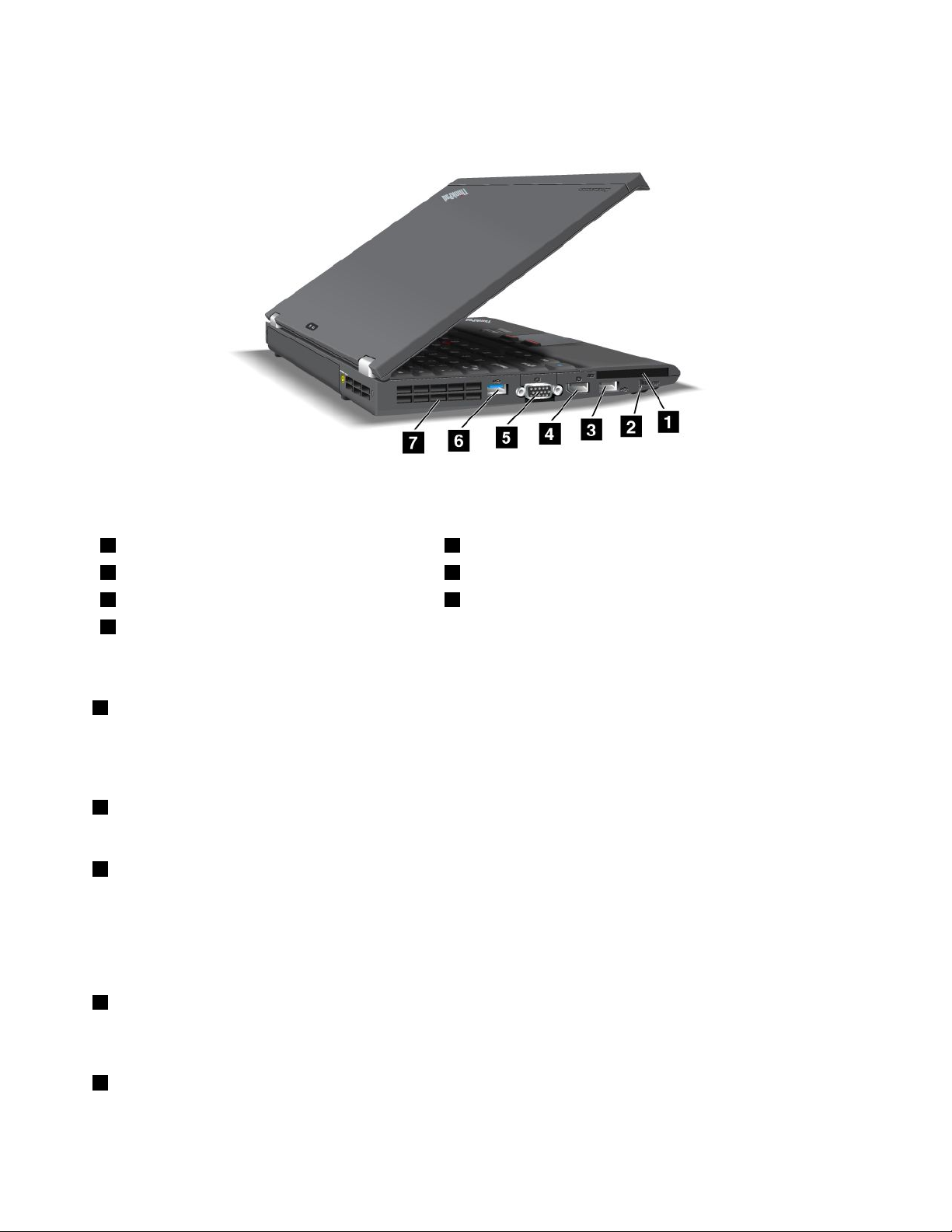
ThinkPadX220和X220i左视图
图 5. 左 视 图
1Express卡插槽2无线设备硬件开关
3USB接口(左侧)4DisplayPort接口
5显示器接口6USB接口
7风扇散热孔(左侧)
1Express卡插槽
您的计算机有一个Express卡插槽,用于安装54毫米宽的卡。
有关详细信息,请参阅第76页“使用Express卡、智能卡或闪存介质卡”中的指示信息。
2无线设备硬件开关
使用此开关,您可以快速开启和关闭计算机的无线功能。
3USB接口(左侧)
通用串行总线接口用于连接与USB接口兼容的设备,如打印机或数码相机。
注 注注: ::您的计算机与USB1.1和2.0兼容。
当将USB电缆连接到该接口时,请确保标记朝上。否则可能会损坏接口。
4DisplayPort接口
您的计算机支持DisplayPort,这是下一代数字显示接口,可将兼容的投影仪、外接显示器或HDTV连接到
计算机。
5显示器接口
可以将外接显示器或投影仪连接到计算机以显示计算机信息。
12
12 12
用户指南
Page 29

注 注注: ::如果将计算机连接到ThinkPad新型端口复制器III、ThinkPad迷你扩展坞III、ThinkPad高级迷你扩展
坞III或ThinkPadUltrabaseSeries3,并且使用显示器接口,请使用ThinkPad新型端口复制器III、ThinkPad
迷你扩展坞III、ThinkPad高级迷你扩展坞III或ThinkPadUltrabaseSeries3中的显示器接口,而不要使用
计算机上的显示器接口。
有关详细信息,请参阅第69页“连接外接显示器”中的指示信息。
6USB接口
通用串行总线接口用于连接与USB接口兼容的设备,如打印机或数码相机。
:
注 注注: :
•您的计算机可能与插图略有不同。
•您的计算机与USB1.1和2.0兼容。某些机型还与USB3.0兼容。
•如果您的计算机是USB3.0机型,那么在启动Windows操作系统之前,任何特定于USB3.0的功能都不
起作用。但是,USB2.0或1.0设备却可以工作。
7风扇散热孔(左侧)
内部的风扇和散热孔使空气能在计算机内流通并为中央处理器降温。
:
注 注注: :
为避免影响空气流通,请勿在风扇前放置任何障碍物。
ThinkPadX220平板电脑和X220i平板电脑左视图
图 6. 左 视 图
1Express卡插槽2无线设备硬件开关
3USB接口(左侧)4DisplayPort接口
5显示器接口6USB接口
7风扇散热孔(左侧)
第1章.产品概述13 13
13
Page 30
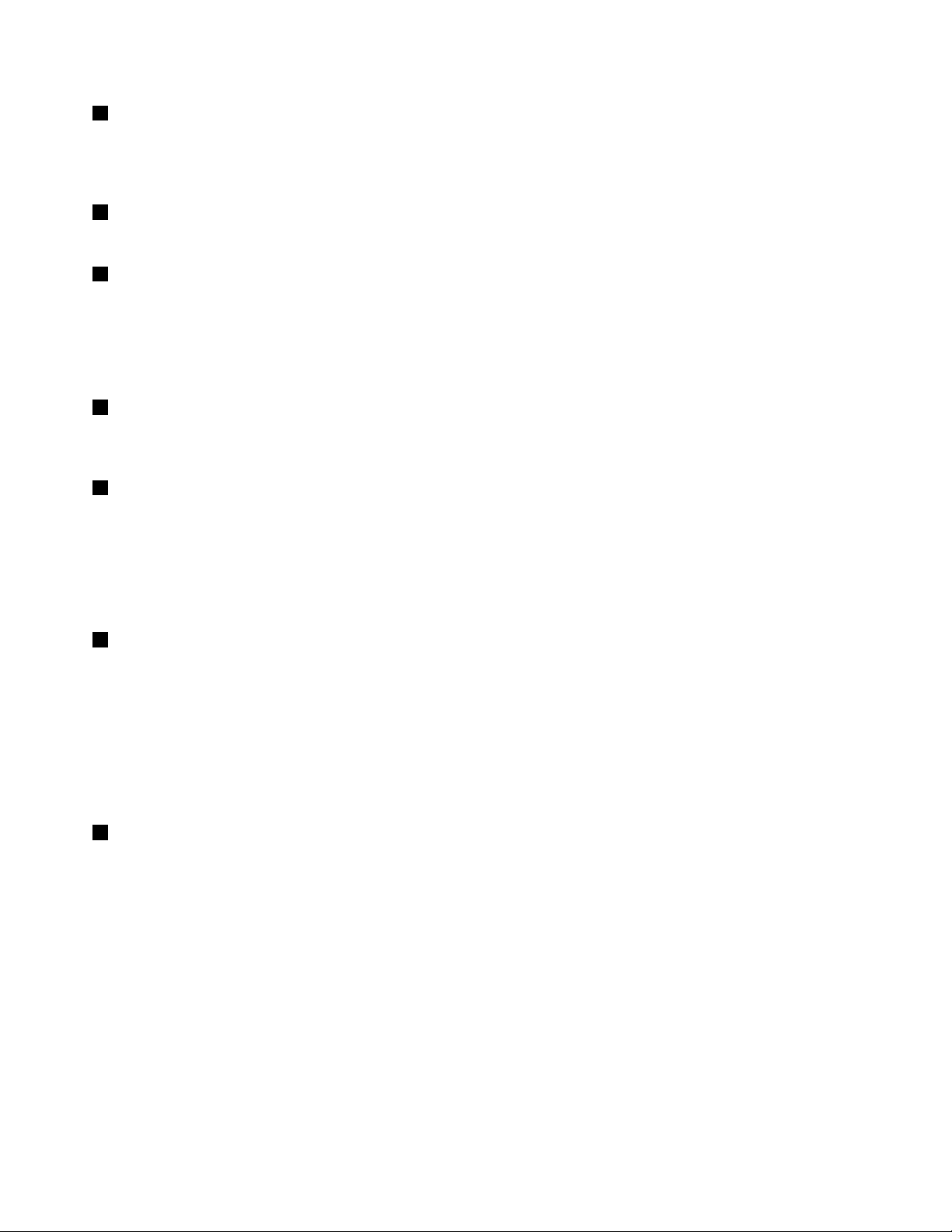
1Express卡插槽
您的计算机有一个Express卡插槽,用于安装54毫米宽的卡。
有关详细信息,请参阅第76
2无线设备硬件开关
页“使用Express卡、智能卡或闪存介质卡”中的指示信息。
使用此开关,您可以快速开启和关闭计算机的无线功能。
3USB接口(左侧)
通用串行总线接口用于连接与USB接口兼容的设备,如打印机或数码相机。
注 注注: ::您的计算机与USB1.1和2.0兼容。
当将USB电缆连接到该接口时,请确保标记朝上。否则可能会损坏接口。
4DisplayPort接口
您的计算机支持DisplayPort,这是下一代数字显示接口,可将兼容的投影仪、外接显示器或HDTV连接到
计算机。
5显示器接口
可以将外接显示器或投影仪连接到计算机以显示计算机信息。
:
注 注注: :
如果将计算机连接到ThinkPadUltrabaseSeries3并使用显示器接口,请使用ThinkPadUltrabaseSeries3
上的显示器接口,而不使用计算机上的显示器接口。
有关详细信息,请参阅第69页“连接外接显示器”中的指示信息。
6USB接口
通用串行总线接口用于连接与USB接口兼容的设备,如打印机或数码相机。
:
注 注注: :
•您的计算机可能与插图略有不同。
•您的计算机与USB1.1和2.0兼容。某些机型还与USB3.0兼容。
•如果您的计算机是USB3.0机型,那么在启动Windows操作系统之前,任何特定于USB3.0的功能都不
起作用。但是,USB2.0或1.0设备却可以工作。
7风扇散热孔(左侧)
内部的风扇和散热孔使空气能在计算机内流通并为中央处理器降温。
注 注注: ::为避免影响空气流通,请勿在风扇前放置任何障碍物。
底视图
本节介绍计算机的底视图。
14
14 14
用户指南
Page 31

ThinkPadX220和X220i底视图
图 7. 底 视 图
1电池
3扩展坞接口4内存升级插槽
5数个内置立体声扬声器
1电池
2SIM卡插槽
每当交流电源不可用时,电池电源将为计算机供电。
通过在串行UltrabaySlim中安装作为选件提供的第二块电池,可以延长计算机的运行时间。也可以根据需要
使用PowerManager来调整电源设置。
有关详细信息,请参阅第35页“PowerManager”中的指示信息。
2SIM卡插槽
如果您的计算机具有无线广域网功能部件,那么它可能需要一块SIM(用户识别模块)卡来建立无线广域网
连接。在有些国家或地区,SIM卡可能已安装在SIM卡插槽中。
3扩展坞接口
当您在办公室或家里时,可以使用ThinkPadPortReplicatorSeries3、ThinkPadMiniDockSeries3、ThinkPad
MiniDockPlusSeries3或ThinkPadUltrabaseSeries3来扩展计算机的能力。
4内存升级插槽
通过在内存插槽中安装内存条可以增加计算机中的内存量。内存条作为选件提供。
5数个内置立体声扬声器
立体声扬声器内置于您的计算机中。
有关详细信息,请参阅第51页“音量调节及静音按键”中的指示信息。
第1章.产品概述15 15
15
Page 32

ThinkPadX220平板电脑和X220i平板电脑底视图
图 8. 底 视 图
1电池
3扩展坞接口4内存升级插槽
1电池
2SIM卡插槽
每当交流电源不可用时,电池电源将为计算机供电。
有关详细信息,请参阅第35页“PowerManager”中的指示信息。
2SIM卡插槽
如果您的计算机具有无线广域网功能部件,那么它可能需要一块SIM(用户识别模块)卡来建立无线广域网
连接。在有些国家或地区,SIM卡可能已安装在SIM卡插槽中。
3扩展坞接口
使用ThinkPadUltrabaseSeries3,无论在办公室还是家中,您都可以扩展计算机的功能。
4内存升级插槽
通过在内存插槽中安装内存条可以增加计算机中的内存量。内存条作为选件提供。
后视图
本节介绍计算机的后视图。
16
16 16
用户指南
Page 33

ThinkPadX220和X220i后视图
图 9. ThinkPad X220 和 X220i 后 视 图
1电源插孔2风扇散热孔(后部)
1电源插孔
交流电源适配器电缆连接到计算机电源插孔中,向计算机提供电源并为电池充电。
2风扇散热孔(后部)
内部的风扇和散热孔使空气能在计算机内流通并为中央处理器降温。
:
注 注注: :
为避免影响空气流通,请勿在风扇前放置任何障碍物。
ThinkPadX220平板电脑和X220i平板电脑后视图
图 10. ThinkPad X220 平 板 电 脑 和 X220i 平 板 电 脑 后 视 图
第1章.产品概述17 17
17
Page 34

1电源插孔2风扇散热孔(后部)
1电源插孔
交流电源适配器电缆连接到计算机电源插孔中,向计算机提供电源并为电池充电。
2风扇散热孔(后部)
内部的风扇和散热孔使空气能在计算机内流通并为中央处理器降温。
注 注注: ::为避免影响空气流通,请勿在风扇前放置任何障碍物。
状态指示灯
您的计算机具有系统状态指示灯和电源状态指示灯。状态指示灯显示计算机的当前状态。
ThinkPadX220和X220i状态指示灯
您的计算机具有系统状态指示灯和电源状态指示灯。状态指示灯显示计算机的当前状态。
状态指示灯
备
访
1
1 1
设 设设备 备
问
访 访
问 问
正在使用硬盘驱动器或可选驱动器(例如Ultrabay中的驱动器)读/写数据。当 当当该 该该指 指指示 示
算 算算机 机机进 进
2
2 2
•绿 绿绿色 色
•熄 熄
3
3 3
18
18 18
进
蓝
蓝 蓝
熄
无
无 无
眠
待
入 入入睡 睡睡眠 眠
牙
牙 牙
色
灭
灭 灭
线
线 线
用户指南
( ((待 待
状
态
状 状
态 态
:该功能部件已开启,并且无线通信链路已准备就绪,可供使用;或者正在传输数据。
:
蓝 牙
局
局 局
域 域域网 网网/ //无 无无线 线线广 广
)
机 机机) )
方 方方式 式式, ,,也 也
功能部件被禁用。
广
域 域域网 网网/WiMAX /WiMAX
也
不 不不要 要要从 从从托 托
/WiMAX
托
架 架架中 中中卸 卸卸下 下下设 设设备 备备或 或或关 关关闭 闭
态
状 状状态 态
闭
计 计计算 算算机 机机。 。
。
示
灯
灯 灯
闪 闪闪烁 烁烁时 时时, ,,请 请
请
勿 勿勿使 使使计 计
计
Page 35

绿
色
•绿 绿
色 色
:无线局域网功能部件(802.11b/g标准、802.11a/b/g或802.11n草案2.0)、无线广域网功能部件
或WiMAX功能部件已开启,而且无线通信链路已准备就绪,可供使用;或者正在传输数据。
灭
•熄 熄熄灭 灭
4
4 4
:无线网络设备已被禁用,或无线通信已被关闭。
Caps
Lock
Caps Caps
Lock Lock
启用了大小写锁定方式。您可以在不按Shift键的情况下输入所有大写字母字符(A-Z)。
扬
声
6
6 6
器
扬 扬
声 声
器 器
静 静静音 音音按 按
按
键 键键和5 55麦 麦麦克 克克风 风风静 静
静
音 音音按 按按键 键
键
如果您设置了静音,然后关闭计算机,那么再次开启计算机后仍将保持静音。要打开声音,请按加号(+ ++)
或减号(- --)按键。
电
开
7
7 7
电 电
启
源 源源开 开
启 启
只要计算机开启,电源开关就会一直点亮;当计算机处于睡眠(待机)方式时,该开关将会闪烁;当计算机
关闭时,该开关将会熄灭。
数
锁
8
8 8
数 数
定
字 字字锁 锁
定 定
缺省情况下,当数字锁定开启时,屏幕上会显示数字锁定指示灯。要更改数字锁定指示灯的设置,请参阅第
68页“更改显示设置”。
:
注 注注: :
计算机还提供另一种方式,即ScrollLock方式,不过该方式没有相应的指示灯。当启用该方式时,方
向键可以作为用于屏幕滚动的功能键使用,但不能作为移动光标的功能键使用。要启用或禁用该方式,请按
ScrLk。不是所有应用程序都支持该功能。
电源状态指示灯
计算机具有用于显示方式(睡眠/待机、休眠或正常)、交流电源状态、电池状态和色彩校准器(某些机型)
状态的状态指示灯。下图显示了这些指示灯的位置和含义:
睡
眠
(
在
1
1 1
睡 睡
眠 眠
绿
•绿 绿
色 色色:计算机处于睡眠(待机)方式。
烁
•闪 闪闪烁 烁
( (
的 的的绿 绿绿色 色
Windows
在 在
Windows Windows
色
:计算机正在进入睡眠(待机)或休眠方式,或正在恢复正常操作。
XP
中
XP XP
中 中
为 为为待 待待机 机
机
状
态
) ))状 状
态 态
电
状
2
2 2
电 电
态
池 池池状 状
态 态
第1章.产品概述19 19
19
Page 36

色
•绿 绿绿色 色
•橙 橙橙色 色
•橙 橙橙色 色
•橙 橙橙色 色
•绿 绿
:电池充电程度在20%或20%以上。
色
:电池充电程度在5%至20%之间。
色
快
快 快
速 速速闪 闪闪烁 烁烁:电池充电程度在5%以下。
色
绿
色 色色缓 缓缓慢 慢
闪
缓 缓缓慢 慢慢闪 闪
烁
烁 烁
:电池正在充电。当电池电量达到20%时,闪烁灯变为绿色。
慢
闪 闪闪烁 烁烁:电池电量在20%至80%,现仍在充电。当电池电量到达80%时,电池状态指示灯停止闪
烁,但电池仍继续充电,直至充满。
注
:
注 注
: :
如果计算机正在使用电池电源运行,那么当计算机关闭或处于睡眠(待机)/休眠方式时,电池状态
指示灯不起作用。
橙
色
速
态
态
烁
闪 闪闪烁 烁
:电池发生故障。
示
指 指指示 示
指 指指示 示示灯 灯灯熄 熄
闪
灯 灯灯闪 闪
熄
次
烁 烁烁三 三三次 次
:交流电源适配器已连接到计算机。
灭 灭灭:电池已完全充电或者已被拆离。
•橙 橙
•电 电电池 池
•电 电电池 池
色 色
快 快快速 速
池
状 状状态 态
池
状 状状态 态
ThinkPadX220平板电脑和X220i平板电脑状态指示灯
您的计算机具有系统状态指示灯和电源状态指示灯。状态指示灯显示计算机的当前状态。
状态指示灯
源
开
1
1 1
电 电电源 源
启
开 开
启 启
只要计算机开启,电源开关就会一直点亮;当计算机处于睡眠(待机)方式时,该开关将会闪烁;当计算机
关闭时,该开关将会熄灭。
扬
声
2
2 2
扬 扬
静
声 声
器 器器静 静
音 音音按 按按钮 钮钮和4 44麦 麦麦克 克克风 风风静 静静音 音
音
钮
按 按按钮 钮
如果您设置了静音,然后关闭计算机,那么再次开启计算机后仍将保持静音。要打开声音,请按加号(+ ++)
或减号(- --)按键。
Caps
Caps Caps
用户指南
Lock
Lock Lock
3
3 3
20
20 20
Page 37

启用了大小写锁定方式。您可以在不按Shift键的情况下输入所有大写字母字符(A-Z)。
无
线
局
网
5
5 5
无 无
线 线
局 局
绿
•绿 绿
色 色色:无线局域网功能部件(802.11b/g标准、802.11a/b/g或802.11n草案2.0)、无线广域网功能部件
/WiMAX
域 域域网 网
/WiMAX /WiMAX
状
态
状 状
态 态
或WiMAX功能部件已开启,而且无线通信链路已准备就绪,可供使用;或者正在传输数据。
灭
•熄 熄熄灭 灭
6
6 6
•绿 绿绿色 色
•熄 熄
7
7 7
:无线网络设备已被禁用,或无线通信已被关闭。
状
蓝
蓝 蓝
熄
设
设 设
态
牙
牙 牙
状 状
态 态
色
:该功能部件已开启,并且无线通信链路已准备就绪,可供使用;或者正在传输数据。
灭 灭灭:
蓝 牙
功能部件被禁用。
访
问
备 备备访 访
问 问
正在使用硬盘驱动器或可选驱动器(例如Ultrabay中的驱动器)读/写数据。当 当当该 该该指 指指示 示示灯 灯灯闪 闪闪烁 烁
机
算 算算机 机
进 进进入 入入睡 睡睡眠 眠
数
8
8 8
数 数
眠
( ((待 待待机 机机) )
锁
定
字 字字锁 锁
定 定
)
式
方 方方式 式
也
, ,,也 也
不 不不要 要要从 从
从
架
托 托托架 架
中 中中卸 卸卸下 下下设 设设备 备备或 或
或
闭
关 关关闭 闭
计 计计算 算算机 机机。 。
。
烁
时 时时, ,,请 请
请
勿 勿勿使 使使计 计
缺省情况下,当数字锁定开启时,屏幕上会显示数字锁定指示灯。要更改数字锁定指示灯的设置,请参阅第
68页“更改显示设置”。
:
注 注注: :
计算机还提供另一种方式,即ScrollLock方式,不过该方式没有相应的指示灯。当启用该方式时,方
向键可以作为用于屏幕滚动的功能键使用,但不能作为移动光标的功能键使用。要启用或禁用该方式,请按
ScrLk。不是所有应用程序都支持该功能。
电源状态指示灯
计算机具有用于显示方式(睡眠/待机、休眠或正常)、交流电源状态、电池状态和色彩校准器(某些机型)
状态的状态指示灯。下图显示了这些指示灯的位置和含义:
计
睡
眠
(
在
1
1 1
睡 睡
眠 眠
绿
•绿 绿
色 色色:计算机处于睡眠(待机)方式。
烁
•闪 闪闪烁 烁
电
2
2 2
电 电
池 池池状 状
色
•绿 绿绿色 色
Windows
( (
在 在
Windows Windows
色
的 的的绿 绿绿色 色
状
:计算机正在进入睡眠(待机)或休眠方式,或正在恢复正常操作。
态
态 态
:电池充电程度在20%或20%以上。
XP
XP XP
中
中 中
为 为为待 待待机 机
机
状
态
) ))状 状
态 态
第1章.产品概述21 21
21
Page 38

色
•橙 橙橙色 色
•橙 橙橙色 色
•橙 橙橙色 色
•绿 绿
•橙 橙
•电 电电池 池
•电 电电池 池
:电池充电程度在5%至20%之间。
色
速
快 快快速 速
闪 闪闪烁 烁烁:电池充电程度在5%以下。
色
绿
色 色色缓 缓缓慢 慢
烁,但电池仍继续充电,直至充满。
注
:
注 注
: :
指示灯不起作用。
橙
色
色 色
池
池
闪
缓 缓缓慢 慢慢闪 闪
快 快快速 速
状 状状态 态
状 状状态 态
烁
烁 烁
:电池正在充电。当电池电量达到20%时,闪烁灯变为绿色。
慢
闪 闪闪烁 烁烁:电池电量在20%至80%,现仍在充电。当电池电量到达80%时,电池状态指示灯停止闪
如果计算机正在使用电池电源运行,那么当计算机关闭或处于睡眠(待机)/休眠方式时,电池状态
速
烁
闪 闪闪烁 烁
:电池发生故障。
态
示
态
指 指指示 示
指 指指示 示示灯 灯灯熄 熄
闪
灯 灯灯闪 闪
熄
次
烁 烁烁三 三三次 次
灭 灭灭:电池已完全充电或者已被拆离。
:交流电源适配器已连接到计算机。
查找重要产品信息
本节提供的信息旨在帮助您查找机器类型与型号标签、FCCID与IC认证标签,以及Windows正品证明标
签。
机器类型和型号标签
机器类型和型号标签标识您的计算机。如果您与Lenovo联系请求帮助,机器类型和型号将帮助技术支持人
员识别您的计算机并提供最高级别的服务。
您可以在标签中找到您的计算机的机器类型和型号,如下所示:
ThinkPadX220和X220i
22
22 22
用户指南
Page 39

ThinkPadX220平板电脑和X220i平板电脑
FCC标识和IC认证编号标签
本节介绍了计算机FCC标识和IC认证编号标签的位置。
第1章.产品概述23 23
23
Page 40

ThinkPadX220和X220iFCC标识和IC认证编号标签
您的计算机外壳上没有PCIExpress迷你卡的FCC标识或IC认证编号。FCC标识和IC认证编号标签贴在
计算机PCIExpress迷你卡插槽中安装的卡上。
如果您的计算机没有预装集成无线PCIExpress迷你卡,那么可以安装此卡。要进行安装,请按照第120页
“安装和更换用于无线局域网/WiMAX连接的PCIExpress迷你卡”或第126页“安装和更换用于无线广
域网连接的PCIExpress迷你卡”中的过程进行操作。
24
24 24
用户指南
Page 41

ThinkPadX220平板电脑和X220i平板电脑FCC标识和IC认证编号标签
您的计算机外壳上没有PCIExpress迷你卡的FCC标识或IC认证编号。FCC标识和IC认证编号标签贴在
计算机PCIExpress迷你卡插槽中安装的卡上。
如果您的计算机没有预装集成无线PCIExpress迷你卡,那么可以安装此卡。要进行安装,请按照第120页
“安装和更换用于无线局域网/WiMAX连接的PCIExpress迷你卡”或第126页“安装和更换用于无线广
域网连接的PCIExpress迷你卡”中的过程进行操作。
正品证明标签
计算机上贴有预装操作系统的Microsoft
请记录该信息并将它保存在安全的地方。您可能需要这些数字来启动计算机或重新安装操作系统。
您的计算机的Windows正品证明如下所示:
®
正品证明标签。此标签上印有计算机的产品标识和产品密钥信息。
第1章.产品概述25 25
25
Page 42

ThinkPadX220和X220i
ThinkPadX220平板电脑和X220i平板电脑
功
能
部
功 功
本节介绍了笔记本电脑的功能部件。
件
能 能
部 部
件 件
ThinkPadX220和X220i功能部件
处理器
•请查看计算机的系统属性。具体步骤如下:单击开 开开始 始
我
我 我
内存
•双倍数据率3(DDR3)同步动态随机访问存储器
存储设备
•2.5英寸(76毫米)固态驱动器或2.5英寸(64毫米)硬盘驱动器
•mSATA固态驱动器(某些机型)
26
26 26
的 的的电 电电脑 脑
用户指南
脑
);然后从下拉菜单中选择属 属
属
性 性性。
始
,右键单击计 计计算 算算机 机
机
(在WindowsXP中,右键单击
Page 43

显示
彩色显示屏使用TFT技术:
•大小:12.5英寸(317.5毫米)
•分辨率:
–LCD:1366*768
–外接显示器:最高可达2560*1600
•LED背光
•亮度控件
•ThinkLight键盘灯
键盘
•89键、90键或94键
•UltraNav(TrackPoint和多点式触控触摸板)
•Fn功能键
•ThinkVantage按键
•音量控制按键
•扬声器静音按钮
•麦克风静音按钮
接口
•外接显示器接口
•组合音频插孔(立体声耳机或耳麦)
•3个通用串行总线(USB)接口
•RJ45以太网接口
•Express卡插槽
•4合1数字多媒体读卡器
•扩展坞接口
•DisplayPort接口
光盘驱动器(在ThinkPadUltrabaseSeries3中)
•DVD驱动器
•多功能刻录驱动器
无线功能部件
•集成的无线LAN(部分型号提供)
•集成
蓝 牙
(某些机型)
•集成无线广域网(某些机型)
•集成WiMAX(某些机型)
安全性功能部件
•指纹识别器(某些机型)
第1章.产品概述27 27
27
Page 44

ThinkPadX220平板电脑和X220i平板电脑功能
处理器
•请查看计算机的系统属性。具体步骤如下:单击开 开开始 始
我
我 我
内存
•双倍数据率3(DDR3)同步动态随机访问存储器
存储设备
•2.5英寸(76毫米)固态驱动器或2.5英寸(64毫米)硬盘驱动器
•mSATA固态驱动器(某些机型)
显示
彩色显示屏使用TFT技术:
•大小:12.5英寸(317.5毫米)
•分辨率:
–LCD:1366*768
–外接显示器:最高可达2560*1600
•LED背光
•亮度控件
键盘
的 的的电 电电脑 脑
脑
);然后从下拉菜单中选择属 属
属
性 性性。
始
,右键单击计 计计算 算算机 机
机
(在WindowsXP中,右键单击
•89键、90键或94键
•UltraNav(TrackPoint和多点触控ClickPad)
•Fn功能键
•ThinkVantage按键
•音量控制按键
•扬声器静音按钮
•麦克风静音按钮
接口
•外接显示器接口
•组合音频插孔(立体声耳机或耳麦)
•3个通用串行总线接口
•RJ45以太网接口
•Express卡插槽
•4合1数字多媒体读卡器
•扩展坞接口
•DisplayPort接口
光盘驱动器(在ThinkPadUltrabaseSeries3中)
•DVD驱动器
•多功能刻录驱动器
28
28 28
用户指南
Page 45

无线功能部件
•集成的无线LAN(部分型号提供)
•集成
•集成无线广域网(某些机型)
•集成WiMAX(某些机型)
安全性功能部件
•指纹识别器(某些机型)
平板电脑功能部件
•平板电脑数字输入笔
•触摸屏(某些机型)
蓝 牙
(某些机型)
规格
本节说明计算机的规格。
ThinkPadX220和X220i规格
尺寸
•宽:305.0毫米(12英寸)
•长:206.5毫米(8.13英寸)
•高:19到26.6毫米(0.75到1.05英寸)
环境:
•无增压的最大海拔高度:3048米(10000英尺)
•温度
–海拔2438米(8000英尺)以下
–运行时:5.0°C到35.0°C(41°F到95°F)
–不运行时:5.0°C到43.0°C(41°F到109°F)
–海拔2438米(8000英尺)以上
–无增压情况下运行时的最高温度:31.3°C(88°F)
:
注 注注: :
给电池充电时,其温度不得低于10°C(50°F)。
•相对湿度:
–运行:8%到80%
–不运行:5%到95%
散热量
•最高65瓦(222英热/小时)或最高90瓦(307英热/小时),取决于机型
电源(交流电源适配器)
•正弦波输入,50到60赫兹
•交流电源适配器的输入额定值:100到240伏交流电,50到60赫兹
第1章.产品概述29 29
29
Page 46

电池组
•锂离子电池组
电池使用时间
•要了解电池剩余电量的百分比,请查看任务栏中的“PowerManager电池量表”。
•PowerManager还显示绿色、黄色和红色指示灯。红色指示灯的电池在保修期内有资格进行保修更换。
ThinkPadX220平板电脑和X220i平板电脑规格
尺寸
•宽:305.0毫米(12英寸)
•长:228.7毫米(9英寸)
•高:27到31.3毫米(1.06到1.23英寸)
环境:
•无增压的最大海拔高度:3048米(10000英尺)
•温度
–海拔2438米(8000英尺)以下
–运行时:5.0°C到35.0°C(41°F到95°F)
–不运行时:5.0°C到43.0°C(41°F到109°F)
–海拔2438米(8000英尺)以上
–无增压情况下运行时的最高温度:31.3°C(88°F)
注
:
注 注
: :
给电池充电时,其温度不得低于10°C(50°F)。
•相对湿度:
–运行:8%到80%
–不运行:5%到95%
散热量
•最高65瓦(222英热/小时)或最高90瓦(307英热/小时),取决于机型
电源(交流电源适配器)
•正弦波输入,50到60赫兹
•交流电源适配器的输入额定值:100到240伏交流电,50到60赫兹
电池组
•锂离子电池组
电池使用时间
•要了解电池剩余电量的百分比,请查看任务栏中的“PowerManager电池量表”。
•PowerManager还显示绿色、黄色和红色指示灯。红色指示灯的电池在保修期内有资格进行保修更换。
30
30 30
用户指南
Page 47

操作环境
本节提供有关计算机运行环境的信息。
环境
•无增压的最大海拔高度:3048米(10000英尺)
•温度
–海拔2438米(8000英尺)以下,运行时:5.0°C到35.0°C(41°F到95°F)不运行时:5.0°C到43.0°C
(41°F到109°F)
–海拔2438米(8000英尺)以上,在不加压情况下运行的最高温度:31.3°C(88°F)
注
注 注
: ::给电池充电时,其温度不得低于10°C(50°F)。
•相对湿度:
–运行:8%到80%
–不运行:5%到95%
尽量将计算机放在通风良好的干燥区域内,并避免阳光直射。
请将电风扇、无线电、大功率扬声器、空调和微波炉等电器远离计算机放置,因为这些设备发出的强磁场会
损坏显示器以及硬盘驱动器或固态驱动器上的数据。
请勿将饮料放在计算机或所连接设备顶部或旁边。如果液体泼溅到计算机或所连接设备上或内部,可能会引
起短路或其他损坏。
请勿在键盘上方吃东西或抽烟。微粒落入键盘可能会造成损坏。
ThinkVantage技术和软件
Lenovo在PC上预装了一些有用的帮助性的软件应用程序,帮助您入门,保持移动办公效率以及让您和您的计
算机可以无时无刻开展工作。Lenovo为您的计算机提供增强安全性、无线计算和数据迁移及其他解决方案。
以下各节提供有关Lenovo提供的ThinkVantage技术和其他计算解决方案的信息。
•第32
•第33页“AccessConnections”
•第33页“ActiveProtectionSystem”
•第34页“ClientSecuritySolution”
•第34页“FingerprintSoftware”
•第34页“LenovoThinkVantageTools”
•第34
•第35页“MessageCenterPlus”
•第35页“PasswordManager”
•第35页“PowerManager”
•第35
•第35
•第35
•第35页“SystemUpdate”
页“访问Windows7中的应用程序”
页“LenovoThinkVantageToolbox”
页“PresentationDirector”
页“ProductRecovery”
页“RescueandRecovery”
第1章.产品概述31 31
31
Page 48

•第36页“ThinkVantageGPS”
•第36页“LenovoSimpleTap”
•第36
页“LenovoThinkVantageTabletShortcutMenu”
注 注注: ::要了解有关Lenovo提供的ThinkVantage技术和其他计算解决方案的更多信息,请访问
http://www.lenovo.com/support
访问Windows7中的应用程序
如果您使用的是Windows7操作系统,则可以使用下列方法之一访问应用程序:
•您可以从LenovoThinkVantageTools获取这些应用程序。
始
单击开 开开始 始
注
注 注
: ::如果LenovoThinkVantageTools应用程序导航窗口中的应用程序图标是灰色的,则表明需要手动安装
➙
➙ ➙
所 所所有 有有程 程程序 序
该应用程序。要手动安装应用程序,请双击该应用程序图标。然后,按照屏幕上的说明进行操作。安装过
程完成后,将激活该应用程序图标。
表 1. Lenovo ThinkVantage Tools 上 的 应 用 程 序
序
➙
Lenovo
➙ ➙
Lenovo Lenovo
ThinkVantage
ThinkVantage ThinkVantage
Tools
Tools Tools
。然后,根据要访问的应用程序,双击相应的图标。
序
应 应应用 用用程 程程序 序
AccessConnections™
ActiveProtectionSystem
FingerprintSoftware
LenovoThinkVantageToolbox
MobileBroadbandActivate
PasswordManager
PowerManager
RecoveryMedia
RescueandRecovery
SystemUpdate
ThinkVantageGPSGPS
LenovoSimpleTap
LenovoThinkVantageTabletShortcutMenu
称
图 图图标 标标名 名名称 称
因特网连接
安全气囊保护
指纹读取器
系统健康状况和诊断
3G移动宽带
密码保险库文件
电源控件
出厂恢复磁盘
增强的备份和还原
更新和驱动程序
轻击
平板电脑实用程序
•您也可以从控制面板获取这些应用程序。
始
单击开 开开始 始
注
:
注 注
: :
➙
➙ ➙
控 控控制 制制面 面面板 板板。根据要访问的应用程序,单击相应的部分,然后单击相应的绿色文本。
如果没有在控制面板中找到所需的应用程序,则请打开LenovoThinkVantageTools应用程序导航窗
口,然后双击灰色图标以安装所需的应用程序。然后,按照屏幕上的说明进行操作。安装过程完成后,将
激活应用程序图标,然后即可在控制面板中找到该应用程序。
下表列出了控制面板上的各个部分、绿色文本以及应用程序。
表 2. 控 制 面 板 中 的 应 用 程 序
序
应 应应用 用用程 程程序 序
AccessConnections
32
32 32
用户指南
控 控控制 制制面 面面板 板板部 部部分 分
网络和Internet
分
控 控控制 制制面 面面板 板板中 中中的 的的绿 绿绿色 色色文 文文本 本
Lenovo的互联网链接
本
Page 49

表 2. 控 制 面 板 中 的 应 用 程 序 ( 续 )
ActiveProtectionSystem
CommunicationsUtility
FingerprintSoftware
LenovoThinkVantageToolbox
MobileBroadbandActivate
PasswordManager
PowerManager
RecoveryMedia
SystemUpdate
RescueandRecovery
ThinkVantageGPS
系统和安全
硬件和声音
硬件和声音
系统和安全
硬件和声音
系统和安全Lenovo-系统健康状况和诊断
网络和InternetLenovo-3G移动宽带
系统和安全
用户帐户和家庭安全
硬件和声音
系统和安全
系统和安全
系统和安全
系统和安全
网络和Internet
系统和安全
Lenovo的“安全气囊保护”
Lenovo-Web会议
Lenovo-指纹读取器
或
Lenovo-指纹读取器
Lenovo-密码保险库文件
Lenovo的电源控件
Lenovo-出厂恢复磁盘
Lenovo-更新驱动程序
Lenovo增强的备份和复原
Lenovo的GPS
:
注 注注: :
您的系统中可能无法使用某些应用程序。
AccessConnections
AccessConnections是一个连接助手程序,用于创建和管理位置概要文件。每个位置概要文件存储了所有的
网络和因特网配置设置,需要用这些设置来从某个特定位置(如家中或办公室里)连接到网络基础设施。
当您将计算机从一个地方移动到另一个地方时,通过在位置概要文件间切换,您可以快捷方便地连接到网
络,而无须每次都手动重新配置设置并重新启动计算机。
要打开AccessConnections程序,请执行以下操作:
•对于Windows7:请参阅第32
•对于WindowsVista
®
和WindowsXP:单击开 开开始 始
页“访问Windows7中的应用程序”。
始
➙
➙ ➙
所 所所有 有有程 程程序 序
序
➙
ThinkVantage
➙ ➙
ThinkVantage ThinkVantage
➙
Access
➙ ➙
Connections
Access Access
Connections Connections
ActiveProtectionSystem
当计算机内的震动传感器检测到可能会损坏驱动器的情况(如机器倾斜、强烈振动或震动)时,ActiveProtection
System就会保护您的硬盘驱动器。硬盘驱动器不运转的时候极少会损坏;因此系统会让硬盘驱动器停止旋
转,而且会将驱动器的读/写磁头移动到没有包含数据的区域。一旦震动传感器检测到环境再次稳定(机器
几乎没有倾斜、振动或震动),它就会启动硬盘驱动器。
要打开ActiveProtectionSystem,请执行以下操作:
•对于Windows7:请参阅第32
•对于WindowsVista和WindowsXP:单击开 开开始 始
页“访问Windows7中的应用程序”。
始
所
➙ ➙➙所 所
有 有有程 程程序 序
序
➙
ThinkVantage
➙ ➙
ThinkVantage ThinkVantage
➙
Active
➙ ➙
Protection
Active Active
Protection Protection
System
System System
。
。
第1章.产品概述33 33
33
Page 50

ClientSecuritySolution
ClientSecuritySolution有助于您保护计算机和个人信息,这样您就知道您的敏感数据是安全的。它还能帮助
您管理密码、恢复遗忘的密码、监视计算机上的安全设置,并建议您如何增强计算机的安全性。
专用于计算机安全功能的强大计算机芯片(内置安全芯片)增强了这些便捷功能的安全性。
始
要启动ClientSecuritySolution,请单击开 开开始 始
有关详细信息,请参阅该程序的帮助信息。
可以从以下位置下载最新的ClientSecuritySolution:
http://think.lenovo.com.cn
注 注注: ::如果您计算机的操作系统是Windows7,那么不会预装ClientSecuritySolution。
➙
➙ ➙
所 所所有 有有程 程程序 序
序
➙
ThinkVantage
➙ ➙
ThinkVantage ThinkVantage
➙
Client
➙ ➙
Security
Client Client
Security Security
Solution
Solution Solution
。
FingerprintSoftware
如果您的系统附带指纹读取器,FingerprintSoftware程序就能让您登记自己的指纹,并将其与Windows密码
关联。因此,指纹认证可以取代密码,并实现简单而安全的用户访问。
要打开FingerprintSoftware,请执行以下操作:
•Windows7:请参阅第32页“访问Windows7中的应用程序”。
开
始
➙
•对于WindowsVista和WindowsXP:单击开 开
Software
Software Software
。
所
始 始
➙ ➙
所 所
有 有有程 程程序 序
序
➙
ThinkVantage
➙ ➙
ThinkVantage ThinkVantage
➙
ThinkVantage
➙ ➙
ThinkVantage ThinkVantage
Fingerprint
Fingerprint Fingerprint
LenovoThinkVantageTools
LenovoThinkVantageTools程序使您可以方便地使用各种技术,从而帮助您更轻松、更安全地工作,这些技
术包括:
•LenovoThinkVantageToolbox
•PowerManager
•RescueandRecovery
•SystemUpdate
始
➙
有
序
➙
要访问LenovoThinkVantageTools程序,请单击开 开开始 始
注 注注: ::LenovoThinkVantageTools程序只能在预装了Windows7的计算机上使用。
➙ ➙
所 所所有 有
程 程程序 序
Lenovo
➙ ➙
Lenovo Lenovo
ThinkVantage
ThinkVantage ThinkVantage
Tools
Tools Tools
。
LenovoThinkVantageToolbox
LenovoThinkVantageToolbox是一个运行在Windows操作系统下的诊断程序。它可用于查看计算机问题的症
状和解决方案,并包括自动通知(在需要操作时发出)、计算辅助、高级诊断和诊断历史记录。
有关诊断问题的更多信息,请参阅第191页“使用LenovoThinkVantageToolbox诊断问题”。
要打开LenovoThinkVantageToolbox,请执行以下操作:
•对于Windows7:请参阅第32
•对于WindowsVista和WindowsXP:单击开 开
Toolbox
Toolbox Toolbox
。
页“访问Windows7中的应用程序”。
开
始
➙
有
程
序
始 始
➙ ➙
所 所所有 有
➙
程 程
序 序
➙ ➙
ThinkVantage
ThinkVantage ThinkVantage
➙
Lenovo
➙ ➙
Lenovo Lenovo
ThinkVantage
ThinkVantage ThinkVantage
有关如何运行LenovoThinkVantageToolbox程序的其他信息,请参阅LenovoThinkVantageToolbox帮助系
统。
34
34 34
用户指南
Page 51

MessageCenterPlus
MessageCenterPlus会显示消息,告诉您有关计算机中已预装的有用软件。该软件可用于管理有线和无线连
接、在出现问题时保护数据并自动诊断和解决计算机的潜在问题。MessageCenterPlus还可以提供消息来通
知计算机可安装哪些最新更新。
PasswordManager
通过PasswordManager程序,用户可以管理和记住他们的所有敏感及容易忘记的应用程序和Web站点登录
信息,如用户标识、密码和其他个人信息。
要打开PasswordManager,请执行以下操作:
•对于Windows7:请参阅第32
•对于WindowsVista和WindowsXP:请单击开 开
页“访问Windows7中的应用程序”。
开
始
➙
始 始
➙ ➙
所 所所有 有有程 程程序 序
序
➙
ThinkVantage
➙ ➙
ThinkVantage ThinkVantage
➙
Password
➙ ➙
Password Password
Manager
Manager Manager
。
PowerManager
PowerManager程序为计算机提供了方便、灵活且全面的电源管理功能。通过使用PowerManager程序,您
可以对电源设置进行调整,以实现系统性能与节能之间的最佳平衡。
要打开PowerManager,请执行以下操作:
•对于Windows7:请参阅第32
•对于WindowsVista和WindowsXP:请单击开 开
页“访问Windows7中的应用程序”。
开
始
➙
始 始
➙ ➙
所 所所有 有有程 程程序 序
序
➙
ThinkVantage
➙ ➙
ThinkVantage ThinkVantage
➙
Power
➙ ➙
Manager
Power Power
Manager Manager
。
ProductRecovery
此程序使您可以制作恢复盘,将系统驱动器或硬盘驱动器的内容恢复至计算机装运出厂时的状态。
有关如何打开和使用此程序的信息,请参阅第99
页“制作和使用恢复盘”。
PresentationDirector
PresentationDirector是显示配置实用程序,能让您方便地进行演示。另外,它还能让您创建和管理显示方案。
但在缺省情况下,PresentationDirector有一些预定义的演示方案。您可以将它们应用于您的显示而不需要创
建新的方案。要应用演示方案,您也可以使用Fn+F7组合键。
始
➙
有
序
➙
要打开PresentationDirector,请单击开 开开始 始
:
注 注注: :
如果您的计算机是Windows7型号,那么它不支持PresentationDirector,因为Windows7操作系统处理
外接显示屏。
➙ ➙
所 所所有 有
程 程程序 序
ThinkVantage
➙ ➙
ThinkVantage ThinkVantage
Presentation
➙ ➙➙Presentation Presentation
Director
Director Director
。
RescueandRecovery
RescueandRecovery程序是一键恢复和恢复解决方案,它包含一系列自我恢复工具,可帮助您诊断计算机问
题、获取帮助以及从系统崩溃中恢复(即使无法启动Windows操作系统也能恢复)。
•对于Windows7:请参阅第32页“访问Windows7中的应用程序”。
始
•对于WindowsVista和WindowsXP:单击开 开开始 始
➙
➙ ➙
所 所所有 有有程 程程序 序
序
➙
ThinkVantage
➙ ➙
ThinkVantage ThinkVantage
➙
Rescue
➙ ➙
Rescue Rescue
and
Recovery
and and
Recovery Recovery
。
SystemUpdate
SystemUpdate程序通过下载和安装软件包(ThinkVantage应用程序、设备驱动程序、UEFIBIOS更新和其
他第三方应用程序)使计算机上的软件保持最新状态。例如,您可能希望使Lenovo提供的程序(如Rescue
andRecovery程序)一直保持最新状态。
第1章.产品概述35 35
35
Page 52

要打开SystemUpdate,请执行以下操作:
•对于Windows7:请参阅第32页“访问Windows7中的应用程序”。
始
•对于WindowsVista和WindowsXP:请单击开 开开始 始
➙ ➙
➙
所 所所有 有有程 程程序 序
序
ThinkVantage
➙ ➙➙ThinkVantage ThinkVantage
➙
System
➙ ➙
System System
Update
Update Update
。
ThinkVantageGPS
如果安装在计算机中的PCIExpress迷你卡支持GPS,那么您的计算机可接收来自GPS卫星的信号并确定
自己的位置。如果计算机已连接到因特网,您可以在Google地图或MicrosoftBing™Maps提供的实时地图
中查找到您的位置。
要打开ThinkVantageGPS,请执行以下操作:
•对于Windows7:请参阅第32
•对于WindowsVista和WindowsXP:请单击开 开
要接收GPS卫星信号,请注意下列最佳用法准则:
•使笔记本电脑远离您的身体。
•GPS天线位于LCD屏幕下方。
•确保将笔记本放在远离水泥墙或砖墙的地方,否则可能会使卫星信号变弱。
•最佳接收位置是窗户旁边或其他蜂窝电话接收力最强的位置。
GPS卫星信号可能在以下区域不可用:
•隧道或地下室内
•建筑物内或附近
•高层建筑物之间
•高压电缆附近
注 注注: ::对于ThinkPadX220和X220i平板电脑,请将笔记本放在平坦的表面上,并使其外盖保持105度的打
开角度(笔记本模式)。
页“访问Windows7中的应用程序”。
开
始
➙
始 始
➙ ➙
所 所所有 有有程 程程序 序
序
➙
ThinkVantage
➙ ➙
ThinkVantage ThinkVantage
➙
ThinkVantage
➙ ➙
ThinkVantage ThinkVantage
GPS
GPS GPS
LenovoSimpleTap
LenovoSimpleTap使您能以定制方式快速访问计算机的基本设置和一些个性化功能。
。
要打开LenovoSimpleTap,请执行以下操作:
•对于Windows7:请参阅第32
•对于WindowsVista:单击开 开
页“访问Windows7中的应用程序”。
开
始
➙
始 始
➙ ➙
所 所所有 有有程 程程序 序
序
➙
ThinkVantage
➙ ➙
ThinkVantage ThinkVantage
➙
Lenovo
➙ ➙
Lenovo Lenovo
SimpleTap
SimpleTap SimpleTap
。
LenovoThinkVantageTabletShortcutMenu
如果您的笔记本是平板电脑机型,则您的系统可以使用LenovoThinkVantageTabletShortcutMenu。
TabletShortcutMenu是ThinkPad实用程序(例如AccessConnections、PresentationDirector和EasyEjectUtility)
的实用工具,它可以用来启动自定义的应用程序,更改系统设置以及从一个窗口切换至另一个窗口。
使用此实用工具可启用使计算机检测显示状态(笔记本模式或平板电脑模式)的功能,并且可以根据您的偏
好自动更改屏幕方向。
要打开LenovoThinkVantageTabletShortcutMenu,请执行以下操作:
•对于Windows7:请参阅第32
36
36 36
用户指南
页“访问Windows7中的应用程序”。
Page 53

•对于WindowsVista:单击开 开开始 始
始
➙
➙ ➙
所 所所有 有有程 程程序 序
序
➙
ThinkVantage
➙ ➙
ThinkVantage ThinkVantage
➙
ThinkPad
➙ ➙
ThinkPad ThinkPad
Tablet
Tablet Tablet
Shortcut
Shortcut Shortcut
Menu
Menu Menu
。
第1章.产品概述37 37
37
Page 54

38
38 38
用户指南
Page 55

第2章使用计算机
您的计算机具有强大的功能,配备了多种功能部件和应用程序。使用它可以随时完成任何任务。
本章包含以下主题:
•第39页“注册您的计算机”
•第39页“常见问题”
•第45页“特殊的键和按键”
•第53
•第57页“电源管理”
•第60页“连接网络”
•第67页“使用投影仪或外接显示器”
•第74页“使用音频功能部件”
•第75
•第76页“使用ThinkLight键盘灯功能”
•第76页“使用多媒体读卡器”
注册您的计算机
当您注册计算机时,信息将输入数据库,这使Lenovo能够在出现召回或其他严重问题的情况下与您联系。
此外,某些地区还扩充了为注册用户提供的特权和服务。
页“使用UltraNav定位设备”
页“使用集成摄像头”
常见问题
此处的技巧能够帮助您优化ThinkPad笔记本的使用。
为确保计算机达到最佳性能,请浏览以下Web页面,以查找故障诊断帮助和常见问题及解答方面的信息:
http://www.lenovo.com/support/faq。
能
获
其
语
版
的
《
我 我我能 能
否 否否获 获
得 得得其 其
他 他他语 语
言 言言版 版
本 本本的 的
•要下载其他语言版本的《用户指南》,请访问:http://www.lenovo.com/support。然后,按照屏幕上的说
明进行操作。
要
有
效
地
需 需需要 要
更 更更有 有
效 效
•要节省电量,或者要暂挂操作而不退出应用程序或保存文件,请参阅有关第58
•要在性能和节能之间实现最理想的平衡,请使用PowerManager创建和应用电源计划(在WindowsXP中
为电源使用方案)。
•如果要长期关闭计算机,请卸下电池,以防电池电量耗尽。有关使用电池的更多信息,请参阅第57
“电源管理”。
解
想 想想了 了了解 解
•请参阅第83页第4章“安全性”部分以了解如何保护您的计算机,防止计算机被盗和未经授权地使用。
•您的计算机上预装的ClientSecuritySolution可执行许多安全任务,从而帮助您保护计算机。如果运行设
安
安 安
全 全全性 性性或 或或者 者者需 需需要 要
置向导,那么为了保证安全,请确保设置了ClientSecuritySolution。
用
地 地
使 使使用 用
电 电电池 池池? ?
要
?
安 安安全 全全地 地地处 处
户
《 《
用 用用户 户
处
理 理理存 存
》
指 指指南 南南》 》
存
?
? ?
储 储储在 在在硬 硬硬盘 盘盘或 或或固 固固态 态态驱 驱
驱
动 动动器 器器上 上上的 的的数 数数据 据据吗 吗吗? ?
页“节能方式”的说明。
?
页
©CopyrightLenovo2011年
39
39 39
Page 56

注
:
注 注
: :
如果您计算机的操作系统是Windows7,那么不会预装ClientSecuritySolution。
•在处理硬盘驱动器或固态驱动器上的数据之前,请务必先阅读第97页“删除硬盘或固态驱动器数据的
注意事项”。
同
在 在在不 不不同 同
•要对无线网络问题进行故障诊断,请访问:
http://www.lenovo.com/support/faq
•请使用AccessConnections的联网功能。
•有关使用计算机的无线功能的更多信息,请参阅第61
•要自信地旅行,请务必查看第81页“携带计算机旅行”中的提示。
•按Fn+F5键,或者使用第11
经
需 需需要 要要经 经
•使用PresentationDirector设置演示方案。
注
注 注
: ::如果计算机的操作系统是Windows7,那么它不支持PresentationDirector,但仍可以使用Fn+F7组合
键来切换显示输出位置。
•确保按照第69页“连接外部显示器”的步骤执行。
•通过扩展桌面功能,您既可以在计算机显示屏上显示输出,也可以在外部显示器上显示输出。
连
需 需需要 要要连 连
•请参阅第105
•请参阅第137
计
您 您您的 的的计 计
位 位位置 置置进 进
常 常常演 演演示 示
或
接 接接或 或
算 算算机 机机已 已已经 经
进
行
接
到
难
行 行
连 连连接 接
遇 遇遇到 到
示
连
接
或 或或连 连
换
更 更更换 换
设 设设备 备
经
用 用用了 了了一 一一段 段
部
接 接
外 外外部 部
备
?
? ?
页第6章“更换设备”以了解有关更换计算机设备的更多信息。
页第7章“增强计算机”,进一步了解如何增强计算机的功能。
段
困 困困难 难
显 显显示 示
时 时时间 间间, ,
?
? ?
页“无线连接”。
页“无线设备硬件开关”来启用或禁用无线功能。
示
?
器 器器? ?
,
变
了
吗
它 它它变 变
慢 慢慢了 了
?
吗 吗
? ?
•按照第185
•您可以使用预装的软件自行诊断问题。
•此外,您计算机的硬盘或固态驱动器上还提供了恢复工具。有关更多信息,请参阅第99页第5章“恢
复概述”。
打 打打印 印印以 以以下 下
•第159页“安装新操作系统”
•第191
•第211页“电源”
下
页“防止问题发生的一般提示”执行。
分
并
部 部部分 分
并 并
随 随随计 计计算 算算机 机
页“计算机停止响应”
机
一 一一同 同同保 保保存 存存以 以
以
防 防防止 止止需 需需要 要要时 时时无 无
无
法 法法访 访访问 问问此 此此联 联
联
机 机机帮 帮帮助 助助。 。
。
平板电脑模式
您可以在平板方式下使用ThinkPadX220平板电脑或X220i平板电脑笔记本,利用平板电脑的功能和优点。
使用平板电脑模式
在平板电脑模式中,您可以使用平板电脑数字输入笔记录笔记和绘图,然后进行数字化存储,从而以创造性
和直观的方式使用计算机。
要以平板电脑模式使用计算机,请执行以下操作:
1.慢慢地打开计算机显示屏,用双手握住显示屏左上方和右上方。此时计算机处于笔 笔笔记 记
记
本 本本模 模模式 式式。
40
40 40
用户指南
Page 57

2.将显示屏打开到至少45度角,最好90度角。一只手抓住计算机显示屏一侧的中间,另一只手抓住键盘
边框,然后顺时针缓慢旋转显示屏,直至其背朝键盘。此时计算机处于相 相相框 框框模 模模式 式式。
注
注 注
: ::旋转显示屏时,请勿按压显示屏任何一侧的上边缘。
3.慢慢地合上计算机显示屏,用双手握住显示屏左上方和右上方。
注
注 注
: ::请确保以180度旋转显示屏,这样显示屏的背面就可以面向键盘。
第2章.使用计算机41 41
41
Page 58

平
板
4.此时计算机处于平 平
脑
板 板
电 电电脑 脑
模 模模式 式式。
要将计算机返回到笔记本模式,请执行以下操作:
1.将显示屏打开到至少45度角,最好90度角。
2.按照显示屏旋转指示灯显示的方向,慢慢旋转显示屏(下图以逆时针旋转为例),直至显示屏的正面朝
向键盘。
此时计算机处于笔 笔笔记 记
42
42 42
用户指南
记
模
本 本本模 模
式 式式。
Page 59

有关以平板电脑模式使用计算机的提示
•要合上计算机显示屏,首先请确保显示屏面向键盘或位于与键盘成180度的位置,从而使显示屏的背面
面向键盘。
•请勿只通过拿起或握住显示屏来拿起或握住计算机。
•请勿击打、振动或碰撞计算机显示屏。
•为保证通风良好,请勿在风扇前放置任何障碍物,如厚毛毯或软垫。
•当以相框模式使用计算机时,请用一只手握住显示屏,然后使用平板电脑数字输入笔。
•如果您以平板电脑模式使用计算机,且用一只手握住计算机,请勿过度晃动、震动或旋转计算机。
•在户外使用时,请避免将计算机暴露于雨水或潮湿环境中。
•如果您将计算机放入便携包中,请将其置于笔记本模式并合上显示屏。
使用平板电脑数字输入笔
平板电脑数字输入笔及其附件随附在ThinkPad装运盒中的一个单独的盒子中。您可以使用数字输入笔控制
计算机,就像使用鼠标或键盘一样。
:
注 注注: :
此数字输入笔不防水。请小心不要将它弄湿或浸入水中。
您可以将笔存放在ThinkPad笔记本的右侧插槽中。将它轻轻地按入笔槽,直至听到咔嗒声。
要将数字输入笔从笔槽中取出,请将其轻轻地按入笔槽
1将其松开;然后将笔拔出2。
注 注注: ::此数字输入笔包含压力传感器。请勿按压笔尖过长时间。请勿震动或晃动数字输入笔。
平板电脑数字输入笔由笔尖
2、点击键3和擦除尖4组成。握住数字输入笔并将笔尖与显示屏接触来移动
光标1。
第2章.使用计算机43 43
43
Page 60

要进行选择(单击),请用数字输入笔轻击显示屏一次。要双击,请连续轻击两次。要右键单击,请轻击显
示屏一次,然后将笔尖点在显示屏上不放;即会出现右键单击图标。
按点击键3的作用与右键单击相同。擦除尖4在支持橡皮擦功能的应用程序中起到橡皮擦的作用。
使用触摸屏
某些机型带有触摸屏功能部件。该功能部件使您与计算机的交互更加自然,因为您可以使用手指代替数字笔
进行导航。
要执行单击操作,请用手指轻击触摸屏一次。要执行双击操作,请用手指连续轻击触摸屏两次。要执行右键
单击,请轻击触摸屏一次,然后将手指按在触摸屏上不放,直至出现圆圈符号。手指离开触摸屏时,会打开
右键菜单。
使用多点式触控面板
在具有多点式触控面板功能的机型上,触控板支持多点式触控,借助该功能,您可以在浏览因特网以及阅读
或编辑文档时用两根手指放大、缩小、滚动或旋转屏幕。
多点式触控面板支持电容触控。带电的手指即使最轻微地触碰屏幕的玻璃,也足以激活电容感应系统。该功
能不适用于无生命的物体、指甲和带手套的手指。先进的防止手掌误触技术帮助防止与笔或手指的误触,这
会打断手指的输入。
使用触摸屏的技巧
•触摸屏是一块覆盖着塑料膜的玻璃板。您可以使用手指或计算机随附的平板电脑数字输入笔进行输入。请勿
使用指定数字输入笔以外的任何笔,或任何金属物体,因为这样做可能会损坏触摸屏或导致其发生故障。
•如果您将计算机放入便携包中,请将其置于笔记本模式并合上显示屏。请勿以平板电脑模式携带计算机。
•如果您同时使用一根或两根手指和平板电脑数字输入笔对屏幕进行输入,那么只会处理使用数字输入笔
输入的数据。
•使用触摸屏时,用一根或两根手指触摸的点与其在屏上的实际位置之间可能会逐渐产生差异。要避免这种
情况发生,请定期使用触摸屏设置实用程序来校正手指输入的精确度。
•如果计算机是多点式触控机型,那么您可以利用多点触控式触摸屏来:
–将两根手指夹紧或分开以对文档进行放大或缩小。
–将两根手指上下和左右移动来滚动窗口内容。
–触碰数码照片的两个点,然后将其像真的照片一样扭转。
44
44 44
用户指南
Page 61

清洁触摸屏
1.要消除触摸屏上的指纹等,请使用干燥的无绒软布或脱脂棉。请勿在布上使用溶剂。
2.用布的一侧轻轻地从触摸屏上擦除异物微粒和灰尘。
3.用布的另一侧或用一块干净的布擦除污迹或指纹。
4.软布使用后,请用中性清洁剂进行清洗。
使用平板电脑按键
屏幕附近的显示屏边框上有一行按键,在平板电脑模式中可以使用这些按键控制计算机,而无需使用键盘。
屏
1按屏 屏
2安 安
3按电 电
幕
幕 幕
安
全
全 全
警 警警告 告告顺 顺
电
源
源 源
按
旋 旋旋转 转转按 按
按 按按键 键键打开或关闭计算机。
键 键键顺时针旋转屏幕。
顺
按
序 序序按 按
键 键键的作用和Ctrl+Alt+Del组合键相同。
使用平板电脑快捷菜单
平板电脑快捷菜单这一软件工具栏最适宜供计算机处于平板电脑模式时使用。可以使用此菜单调整某些系统
设置并启动ThinkPad实用程序,例如:AccessConnections和PresentationDirector。该菜单还提供对平板电
脑模式有帮助的功能,例如:为计算机的不同位置自动更改屏幕方向;在使用平板电脑模式时自动禁用“波
束形成”功能;或在将“平板电脑数字输入笔”从笔槽取下时,使系统从待机状态恢复为工作状态。
要启动平板电脑快捷菜单,请使用平板电脑数字输入笔或手指按计算机显示屏边框上的第45页“使用平板
电脑按键”。屏幕上将显示主面板。
打开主面板还有另外一种方式。
开
始
对于Windows7:单击开 开
对于WindowsVista和WindowsXP:单击开 开开始 始
有关详细信息,请参阅平板电脑快捷菜单中的“帮助”。
➙
始 始
➙ ➙
所 所所有 有有程 程程序 序
序
➙
Lenovo
➙ ➙
Lenovo Lenovo
ThinkVantage
ThinkVantage ThinkVantage
始
➙
➙ ➙
所 所所有 有有程 程程序 序
序
Tools
➙
➙ ➙
平
平 平
板 板板电 电电脑 脑脑实 实实用 用
➙
➙ ➙
Tools Tools
➙
ThinkVantage
➙ ➙
ThinkVantage ThinkVantage
平 平平板 板板电 电电脑 脑脑快 快
用
程 程程序 序序。
快
捷 捷捷键 键键菜 菜
菜
单 单单。
特殊的键和按键
您的计算机上有几个特殊的键和按键。
第2章.使用计算机45 45
45
Page 62

ThinkVantage按键
在很多情况下,无论您的计算机是否正常工作,蓝色ThinkVantage按键都可以为您提供帮助。
您也可以使用ThinkVantage按键中断计算机的启动顺序并启动RescueandRecovery工作空间,该工作空间独
立于Windows操作系统运行,并且在Windows操作系统中看不到该工作空间。如果Windows运行不正常,
那么您可能需要执行以下操作:
•获取当前系统信息。
•如果您已使用RescueandRecovery程序做了备份,从Windows环境中急救文件或恢复备份文件。
•配置计算机或启动ThinkPadSetup。
这些都可以通过RescueandRecovery工作空间完成。开启计算机;然后当屏幕的左下方显示“要中断正常启
动,请按蓝色ThinkVantage按键”消息时,按ThinkVantage按键。将打开RescueandRecovery屏幕。
数字小键盘
键盘上有一些键,当它们启用时,可以作为10键数字小键盘使用。
46
46 46
用户指南
Page 63

要启用或禁用数字小键盘,请按住Shift Shift
Shift
键或Fn Fn
Fn
键,然后按NmLk NmLk
NmLk
ScrLk
键(ScrLk ScrLk
)。
注 注注: ::下图显示了用作10键数字小键盘的各个键的位置。无论计算机使用何种语言,也无论键上印的是何种
字符,这些键在每个键盘上均位于相同位置。
如果启用了数字小键盘,按住Shift Shift
:
注 注注: :
光标和屏幕控制键的功能未印在相应键上。
Shift
键可暂时使用光标控制和屏幕控制键。
第2章.使用计算机47 47
47
Page 64

功能组合键
通过设置功能键,您可以立即更改操作功能。要使用此功能,请按住Fn键1,然后按下某个功能键2。
省电
Fn+F3
•Fn+F3 Fn+F3
选择已由PowerManager创建的电源计划(在WindowsXP中,为电源使用方案),或使用滑块控件调整
电量级别。当按下此组合键时,会显示一个面板,用于选择电源计划(在WindowsXP中是电源使用方
案)或调整电量级别。
注
:
注 注
: :
如果在WindowsXP中以管理员用户标识登录,按下Fn+F3键后,将显示用于选择电源使用方案的
面板。如果在WindowsXP中以其他用户标识登录,按下Fn+F3组合键后不会显示该面板。
Fn+F4
•Fn+F4 Fn+F4
使计算机进入睡眠(待机)方式。要返回常规运行方式,请按下Fn键,而不要按功能键。
注
注 注
: ::如果您希望使用组合键使计算机进入休眠方式或什么也不做(在WindowsXP中,关闭计算机或显示
用于关闭计算机的面板),请在PowerManager中更改设置。
Fn+F12
•Fn+F12 Fn+F12
使计算机进入休眠方式。要返回到正常的运行方式,按住电源开关不超过4秒。
:
注 注注: :
–虽然在按下Fn+F12键后屏幕亮度立即慢慢变弱,但计算机并没有立即进入休眠方式。直到状态指示灯
停止闪烁才可以移动系统。移动正在进入休眠状态的计算机可能会损坏硬盘驱动器。
–要使用Fn+F3、Fn+F4和Fn+F12组合键,计算机上必须安装ThinkPadPM设备驱动程序。
有关电源管理功能的信息,请参阅第57
页“电源管理”。
应用演示方案
Fn+F7
•Fn+F7 Fn+F7
直接应用演示方案,而不需要启动PresentationDirector。
48
48 48
用户指南
Page 65

要禁用该功能并将Fn+F7组合键用于切换显示输出位置,请启动PresentationDirector并更改设置。
始
➙
所
程
序
➙
单击开 开开始 始
➙ ➙
所 所
有 有有程 程
ThinkVantage
序 序
➙ ➙
ThinkVantage ThinkVantage
有关应用演示方案的信息,请参阅第35
:
注 注注: :
如果计算机的操作系统是Windows7,那么它不支持显示方案,但Fn+F7组合键仍可用于切换显示
➙
Presentation
➙ ➙
Presentation Presentation
Director
Director Director
页“PresentationDirector”。
。
输出位置。
切换显示输出位置
Fn+F7
•Fn+F7 Fn+F7
对于Windows7:
在计算机显示屏和外接显示器之间切换。Windows将显示以下显示屏选件:
–仅计算机显示屏(LCD)
–计算机显示屏和外接显示器(相同图像)
–计算机显示屏和外接显示器(扩展桌面功能)
–仅外接显示器
注
:
注 注
: :
使用Win+P组合键也可实现在计算机显示屏和外接显示器之间的切换。
对于WindowsVista和WindowsXP:
在计算机显示屏和外接显示器之间切换。如果连接了外接显示器,计算机输出将依次按以下三种模式显示:
–外接显示器(CRT显示屏)
–计算机显示屏和外接显示器(LCD+CRT显示屏)
–计算机显示屏
注
:
注 注
: :
–如果显示在计算机显示屏和外接显示器上的桌面图像不同(扩展桌面功能),那么此功能不受支持。
–播放DVD电影或视频节目片段时,此功能不起作用。
要启用该功能,请启动PresentationDirector并更改设置。
注
:
注 注
: :
多个用户可以使用不同的用户标识登录到同一个操作系统。每个用户需要执行以下操作:
始
➙
有
序
➙
单击开 开开始 始
➙ ➙
所 所所有 有
程 程程序 序
ThinkVantage
➙ ➙
ThinkVantage ThinkVantage
➙
Presentation
➙ ➙
Presentation Presentation
Director
Director Director
,然后更改Fn+F7设置。
启用或禁用无线功能部件
Fn+F5
•Fn+F5 Fn+F5
启用或禁用内置无线联网功能部件。如果按Fn+F5键,将显示无线功能部件的列表。您可以快速改变列
表中每个功能部件的电源状态。
注
:
注 注
: :
如果要使用Fn+F5启用或禁用无线功能部件,必须在计算机上预先安装以下设备驱动程序:
–电源管理驱动程序
–屏幕显示实用程序
–无线设备驱动程序
有关无线功能的信息,请参阅第61
页“无线连接”。
启动摄像头和音频设置
Fn+F6
•Fn+F6 Fn+F6
如果按下Fn+F6组合键,那么将会打开“摄像头和音频设置”窗口,并且开启摄像头视频预览。
在此窗口中,您可以更改摄像头和音频设置。
第2章.使用计算机49 49
49
Page 66

注
注 注
: ::仅当计算机具有集成摄像头时,才会显示“摄像头设置”区域。有关更多信息,请参阅第75页“使
用集成摄像头”。
其他功能
Fn+PgUp
•Fn+PgUp Fn+PgUp
注
注 注
: ::此功能仅在具有ThinkLight键盘灯的ThinkPad笔记本上受支持。当按Fn+PgUp键时,ThinkLight键
:打开ThinkLight键盘灯。要关闭ThinkLight键盘灯,再次按Fn+PgUp组合键即可。
盘灯的打开或关闭状态在屏幕上显示几秒钟。
Fn+Home
•Fn+Home Fn+Home
:增加计算机显示屏亮度。
此方法的用途是暂时更改亮度等级。在WindowsVista上,睡眠(待机)、休眠、重新引导、拆离或连接
交流电源适配器后,计算机会装入缺省亮度等级。要更改缺省亮度等级,请在控制面板中更改“电源选
项”设置或使用PowerManager。
Fn+End
•Fn+End Fn+End
:降低计算机显示屏亮度。
此方法的用途是暂时更改亮度等级。在WindowsVista上,睡眠(待机)、休眠、重新引导、拆离或连接
交流电源适配器后,计算机会装入缺省亮度等级。要更改缺省亮度等级,请在控制面板中更改“电源选
项”设置或使用PowerManager。
Fn+
•Fn+ Fn+
•Fn+F2 Fn+F2
•Fn+F8 Fn+F8
•Fn+PrtSc Fn+PrtSc
•Fn+ScrLk Fn+ScrLk
•Fn+Pause Fn+Pause
•Fn+ Fn+
格
空 空空格 格
键 键键:启用全屏放大镜功能。
Fn+F2
:锁定计算机。
Fn+F8
:更改UltraNav定位设备的设置。
Fn+PrtSc
Fn+ScrLk
Fn+Pause
Fn+
:与SysRq键功能相同。
:启用或禁用数字小键盘。屏幕上会显示数字锁定指示灯。
:与Break键功能相同。
方 方方向 向向键 键键:这些组合键用于WindowsMediaPlayer。它们具有以下功能:
–Fn+向下方向键:播放或暂停
–Fn+向上方向键:停止
–Fn+向右方向键:下一段
–Fn+向左方向键:上一段
50
50 50
用户指南
Page 67

音量调节及静音按键
您可以通过使用以下三个按钮来调整内置扬声器的音量:
如果您设置了静音,然后关闭计算机,那么再次开启计算机后仍将保持静音。要打开声音,请按加号(+ ++)
或减号(- --)按键。
设置音量
每个设备都有可设置的音量控件。
要打开该窗口以调节输出音量或录音音量,请执行以下操作:
对于Windows7和WindowsVista:
开
始
1.单击开 开
2.单击播 播
3.单击属 属
4.单击级 级
对于WindowsXP:
1.单击开 开开始 始
2.单击音 音
:
注 注注: :
•您可以通过使用屏幕右下角的任务栏中的音量图标来访问桌面音量控制功能。要打开“音量控制”窗
口,单击音量图标。要控制音量,请将音量滑动器向上或向下移动。要关闭声音,请选择扬 扬扬声 声
WindowsVista和WindowsXP中为静 静静音 音
•根据您使用的操作系统,窗口或字段的名称会略有不同。
•有关控制音量的详细信息,请参阅Windows联机帮助。
➙
始 始
➙ ➙
控 控控制 制制面 面面板 板
播
放
放 放
选项卡或录 录录音 音
属
性 性性按钮。
级
别
别 别
标签,然后通过移动滑块来调节音量。
始
➙ ➙➙控 控控制 制制面 面
音
频
频 频
选项卡,然后在“声音播放”或“录音”中单击音 音音量 量量按钮。
板
➙
件
➙ ➙
硬 硬硬件 件
音
选项卡,然后单击要定制的设备。
面
板
➙
板 板
➙ ➙
声 声声音 音音、 、、语 语语音 音音和 和和音 音音频 频频设 设设备 备
和 和和声 声声音 音
音
➙
声
➙ ➙
声 声
音 音音。显示“声音”窗口。
备
➙
➙ ➙
声 声声音 音音和 和和音 音音频 频频设 设设备 备备。显示“声音和音频设备属性”窗口。
声
器 器器静 静静音 音音(在
音
)。
第2章.使用计算机51 51
51
Page 68

在Windows7和WindowsVista中设置麦克风静音按键
缺省情况下,对于所有录音设备都可以通过按麦克风静音按键在静音状态和非静音状态之间切换。
如果您希望在一个录音设备的静音状态和非静音状态之间切换,请执行以下操作:
1.按Fn+F6键。即会打开“通信设置”窗口。
管
2.单击管 管
3.在VoIP VoIP
4.选择仅 仅
5.单击确 确确定 定
设
理 理理设 设
置 置置按钮。即会打开CommunicationsUtility窗口。
VoIP
呼 呼呼叫 叫叫设 设设置 置置选项卡上,单击麦 麦
仅
以
限 限限以 以
定
。
下 下下选 选选定 定
定
的 的的录 录录音 音音设 设设备 备备: ::。然后从下拉列表框中选择录音设备。
麦
克 克克风 风风静 静静音 音音按 按
按
设
键 键键设 设
置 置置。即会打开“麦克风静音设置”窗口。
Windows键和应用程序键
您的计算机键盘上有以下两个键:
Windows
1
1 1
Windows Windows
键
键 键
如果按该键,那么显示或隐藏Windows的开始菜单。
如果同时按该键和另一个键,那么会显示“系统属性”窗口或“计算机”(在WindowsXP中,为“我的电
脑”)窗口。要了解详细信息,请参阅Windows操作系统中的“帮助”。
应
用
程
2
2 2
应 应
用 用
键
程 程
序 序序键 键
要显示对象的快捷菜单,请在桌面上或应用程序中选择了一个对象,然后按该键。
52
52 52
用户指南
Page 69

使用UltraNav定位设备
您的计算机可能带有UltraNav定位设备。UltraNav包括TrackPoint和触摸板,它们本身就是具有基本功能
和扩展功能的定位设备。您可以根据自己的喜好,选择以下任一设置来配置这两个设备:
将
TrackPoint
•将 将
TrackPoint TrackPoint
此设置支持TrackPoint和触摸板的所有基本功能和扩展功能的使用。
将
TrackPoint
•将 将
TrackPoint TrackPoint
选择该设置,可以使用TrackPoint的所有基本功能和扩展功能,而触摸板的功能仅限于滚动、扣击区域和
慢速指针功能。
触
•将 将将触 触
•将 将
•将 将将触 触
更改UltraNav设置
您可以在“鼠标属性”窗口的UltraNav UltraNav
方法:
摸
摸 摸
板 板板设 设设置 置置为 为
选择该设置,可以使用触摸板的所有基本功能和扩展功能,而TrackPoint的功能仅限于滚动和“放大镜”
功能。
将
TrackPoint
TrackPoint TrackPoint
触
摸
摸 摸
板 板板设 设设置 置
置
和 和和触 触触摸 摸
设
设 设
为
设 设设置 置置为 为
为 为为主 主主定 定
置 置置为 为为主 主
主 主主定 定
摸
都
定 定定位 位位设 设
设
定
设
备 备备, ,
设 设设置 置
位 位位设 设设备 备
备 备备, ,,禁 禁
置
设
,
UltraNav
板 板板都 都
主
定
位 位位设 设
为
主 主主定 定
定
位 位位设 设
置 置置, ,
而
而 而
位
设
为 为为定 定定位 位
备
禁
,
而
而 而
TrackPoint
TrackPoint TrackPoint
,
而
, ,
而 而
用
用 用
。
设 设
备 备备。 。
摸
触 触触摸 摸
禁 禁禁用 用用触 触
TrackPoint
TrackPoint TrackPoint
选项卡中更改UltraNav的设置。要打开该选项卡,请使用以下某种
板 板板仅 仅仅用 用
触
仅 仅仅用 用
摸 摸摸板 板板。 。
用
用
。
。 。
于 于于扩 扩扩展 展展功 功功能 能
于 于于扩 扩扩展 展展功 功功能 能
。
能
。
。 。
能
。
。 。
•按Fn+F8键时,会显示“UltraNav设备设置”窗口。在此窗口中,单击管 管
窗口。单击UltraNav UltraNav
•按以下步骤使用计算机的“开始”菜单:
–对于Windows7和WindowsVista:单击开 开
–对于WindowsXP:单击开 开开始 始
您还可以单击系统托盘上的UltraNav UltraNav
参阅第56
UltraNav
页“将UltraNav图标添加到系统托盘中”。
选项卡。
开
始
➙
始 始
➙ ➙
始
➙
控
面
板
➙ ➙
控 控
制 制制面 面
UltraNav
图标来更改UltraNav的设置。要在系统托盘上显示UltraNav图标,请
➙
板 板
➙ ➙
打 打打印 印印机 机机和 和和其 其
控 控控制 制制面 面
面
板
➙
硬
板 板
➙ ➙
硬 硬
件 件件和 和和声 声
其
他 他他硬 硬硬件 件
件
管
理 理理设 设设置 置置。将显示“鼠标属性”
声
音
➙
标
➙
音 音
➙ ➙
鼠 鼠鼠标 标
➙
标
➙
➙ ➙
鼠 鼠鼠标 标
UltraNav
➙ ➙
UltraNav UltraNav
UltraNav
➙ ➙
UltraNav UltraNav
选项卡。
选项卡。
使用TrackPoint定位设备
TrackPoint定位设备由键盘上的一个指点杆(1)和键盘底部的三个点击键组成。要移动屏幕上的指针(5),
请在指点杆的防滑小红帽上以平行于键盘的任何方向施加压力;指点杆本身不移动。指针移动的速度取决
于您给指点杆施加的压力。左点击键(4)和右点击键(2)的功能与传统鼠标上的左右鼠标按键相对应。
TrackPoint中键(3)(称为滚动条)使您能够以任何方向滚动Web页面或文档而无需使用窗口边上的图形
滚动条。
第2章.使用计算机53 53
53
Page 70

如果您还不熟悉TrackPoint的使用,那么以下这些说明将帮助您入门:
1.手保持打字的姿势,用左手或右手的食指朝希望指针移动的方向轻轻按压指点杆。
要移动指针,向外按指点杆,则指针向上移动;向内按指点杆,则指针向下移动;向左右两边按指点
杆,则指针向左右两边移动。
注 注注: ::指针可能会漂移。这不是缺陷。停止使用TrackPoint几秒钟;指针将停止移动。
2.要根据软件的要求进行选择和拖动,请使用左手或右手的拇指按下左点击键或右点击键,同时移动
TrackPoint指点杆。
通过启用Press-to-Select,您可以使TrackPoint指点杆功能与左点击键或右点击键一样。
定制TrackPoint
您可以按以下步骤定制TrackPoint定位设备及其按键:
•切换左右按键的功能。
•更改TrackPoint的灵敏度。
•启用Press-to-Select功能。
•启用放大镜。
•启用TrackPoint滚动功能。
•启用TrackPoint滚动技巧。
要定制TrackPoint,请执行以下操作:
1.按Fn+F8键。“UltraNav设备设置”面板弹出。
理
2.单击管 管管理 理
3.单击UltraNav UltraNav
置
设 设设置 置
以打开“鼠标属性”窗口。
UltraNav
选项卡。在TrackPoint下继续更改设置。
有关详细信息,请参阅Utility中的Help。
更换小红帽
TrackPoint指点杆顶端的小红帽1是可拆卸的。您可以如图所示进行更换。
54
54 54
用户指南
Page 71

:
注 注注: :
更换键盘时,新键盘会附带一个原装小红帽。如果需要,您可以从您的旧键盘中取下套帽应用在新键盘
上。
使用触摸板
触摸板位于键盘下方的TrackPoint按键下面。要在屏幕上移动指针2,请在板上朝您要移动指针的方向滑动
指尖。此板的左右底部可用作单击按钮。功能与传统鼠标上的左右鼠标按键相对应。
使用多点触控触摸板
您计算机上的触摸板支持多点触控,借助该功能,可以在浏览因特网,或阅读或编辑文档时放大、缩小、滚
动或旋转屏幕。
有关详细信息,请参阅UltraNav中的Help。
定制触摸板
要定制触摸板,请执行以下操作:
1.按Fn+F8键。“UltraNav设备设置”面板弹出。
管
2.单击管 管
3.单击UltraNav UltraNav
理
理 理
设 设设置 置置以打开“鼠标属性”窗口。
UltraNav
选项卡并继续定制触摸板。
第2章.使用计算机55 55
55
Page 72

有关详细信息,请参阅Utility中的Help。
UltraNav和外接鼠标的工作情况
缺省情况下,TrackPoint以及触摸板设置为启 启启用 用用。
注 注注: ::如果想要将外接鼠标连接到USB接口,请选择“禁用”。
禁用TrackPoint或触摸板
如果希望禁用TrackPoint或触摸板,请执行以下操作:
使
用
•使 使
•在 在
Fn+F8
用 用
Fn+F8 Fn+F8
1.按Fn+F8键。“UltraNav设备设置”面板弹出。
2.要禁用TrackPoint,请选择仅 仅
要禁用触摸板,请选择仅 仅仅启 启启用 用
3.单击关 关
在
UltraNav
UltraNav UltraNav
对于Windows7和WindowsVista
1.单击开 开开始 始
2.单击UltraNav UltraNav
3.要禁用TrackPoint,请取消选中启 启启用 用
要禁用触摸板,请取消选中启 启启用 用用触 触
4.单击确 确
对于WindowsXP
1.单击开 开开始 始
2.单击UltraNav UltraNav
3.要禁用TrackPoint,请取消选中启 启启用 用
要禁用触摸板,请取消选中启 启启用 用用触 触
4.单击确 确
合
键
组 组组合 合
关
闭
闭 闭
属
属 属
始
UltraNav
确
定
定 定
始
UltraNav
确
定
定 定
:
键 键
: :
仅
启 启启用 用用触 触触摸 摸摸板 板板( (
用
TrackPoint
TrackPoint TrackPoint
。
性
性 性
➙
➙ ➙
。
➙
➙ ➙
。
窗 窗窗口 口口中 中
控 控控制 制制面 面
控
控 控
中
面
选项卡。
面
制 制制面 面
选项卡。
置
置
➙
➙ ➙
➙
设 设设置 置
硬 硬硬件 件件和 和和声 声
打
打 打
:
: :
印 印印机 机机和 和和其 其
声
用
触
用
触
配 配配置 置
板
板 板
板
板 板
➙ ➙
音
➙
音 音
➙ ➙
TrackPoint
TrackPoint TrackPoint
板
摸 摸摸板 板
其
他 他他硬 硬硬件 件
TrackPoint
TrackPoint TrackPoint
板
摸 摸摸板 板
(
用
禁 禁禁用 用
( ((禁 禁禁用 用用触 触触摸 摸摸板 板板) )
鼠 鼠鼠标 标标。
复选框。
复选框。
件
➙
➙ ➙
鼠 鼠鼠标 标
复选框。
复选框。
TrackPoint
TrackPoint TrackPoint
标
)
) )
。
)
。
。
注 注注: ::您也可以通过单击任务栏上的UltraNav UltraNav
页“将UltraNav图标添加到系统托盘中”中的指示信息。
UltraNav
图标来打开UltraNav属性窗口。有关详细信息,请参阅第56
将UltraNav图标添加到系统托盘中
为了方便访问UltraNav属性,您可以将UltraNav UltraNav
要在系统托盘上显示UltraNav UltraNav
1.按Fn+F8键。这样会弹出标题为“UltraNav设备设置”的面板。
用户指南
理
设 设设置 置
UltraNav
系
统 统统托 托
定
或应 应应用 用
2.单击管 管管理 理
3.单击UltraNav UltraNav
4.选中在 在在系 系
5.单击确 确确定 定
6.如果计算机的操作系统是Windows7,请单击任务栏中的显 显显示 示
要将其永久添加到任务栏中,请单击定 定
现在您可以通过单击系统托盘上的UltraNav图标来更改UltraNav的属性。
56
56 56
UltraNav
置
以打开“鼠标属性”窗口。
选项卡。
托
盘 盘盘上 上上显 显显示 示
用
。
图标,请执行以下操作:
示
UltraNav
UltraNav UltraNav
UltraNav
图
标
图 图
标 标
复选框。
定
制 制制,对设置进行定制。
图标添加到系统托盘中。
示
隐 隐隐藏 藏藏的 的的图 图图标 标
标
。这样会显示UltraNav图标。
Page 73

电源管理
如果需要在够不到电源插座的地方使用计算机,那么需要依靠电池电量来维持计算机的运行。不同的计算机
组件消耗电量的速度也各不相同。使用的高耗电组件越多,电池电量消耗得越快。
使用ThinkPad电池,不用插电即可做更多的工作、节省更多的电力并且运行时间更长。移动性是一项创新
的事业,它使您无论身在何处都能够处理自己的工作。使用ThinkPad电池,您可以不受电源插座的制约,
更长时间地工作。
检查电池状态
任务托盘中的“PowerManager电池量表”显示电池剩余电量的百分比。
电池电量的消耗速度将决定在两次充电之间计算机电池的使用时间。由于每个计算机用户有不同的习惯和需
求,因此很难预测电池可以持续多久。电池的持续时间主要取决于两个主要因素:
•开始工作时,电池中存储了多少电量。
•您使用计算机的方式:访问硬盘驱动器或固态驱动器的频率、为计算机显示屏设置的亮度。
使用交流电源适配器
该计算机既可以由它自带的锂离子电池来供电,也可以由通过交流电源适配器接入的交流电源来供电。使用
交流电源时,电池将自动充电。
计算机随附的交流电源适配器有两个基本组件:
1.将交流电源适配器转换成计算机可以使用的电源的变压器。
2.插入交流电源插座和变压器的电源线。
意
注 注注意 意
: ::使用不合适的电源线可能会对计算机造成严重损坏。
要使用交流电源适配器,请执行以下操作。请务必按照在此给出的顺序采取以下这些步骤。
1.将交流电源适配器连接到计算机的电源插孔。
2.将电源线连接到变压器。
3.将电源线插入电源插座。
您可以通过查看显示屏底部的电池量表来随时查看电池状态。
:
注 注注: :
•不使用交流电源适配器时,请将其从电源插座断开。
•将电源线连接到交流电源变压器时,请勿将电源线紧绕在变压器上。
•当交流电源适配器已连接到计算机且电池已安装时,就可以给电池充电。您需要在以下任一条件时给电
池充电:
–购买了一块新电池时。
–如果电池状态指示灯开始闪烁。
–如果很长一段时间没有使用电池。
在给电池充电之前,请确保电池的温度至少为10°C(50°F)。
给电池充电
当检查电池状态并发现剩余电量百分比很低,或当电源警报提醒剩余电量很低时,那么需要给电池充电或换
上一块已充电的电池。
第2章.使用计算机57 57
57
Page 74

如果有交流电源插座,请将交流电源适配器插入该插座,然后将插头插入计算机。电池充电时间大约在3至
6个小时。充电时间根据电池大小和物理环境而定。电池状态指示灯会使您知道电池正在充电,并且还会在
电池充足电时通知您。
注 注注: ::为延长电池的寿命,请勿在剩余电量大于95%时对电池充电。
最大限度地延长电池寿命
要最大限度地延长电池的寿命,请执行以下操作:
•将电池用到电量完全耗尽-直到电池状态指示灯开始闪烁着橙色的光。
•在使用电池前应给电池重新充足电。插入交流电源适配器后,如果电池状态指示灯为绿色,说明电池已
充足电。
•对于新电池或最近没有使用的电池,请执行以下某项操作:
1.在使用电池前应给电池重新充足电。当交流电源适配器插上且电池状态指示灯为绿色时,说明电池已
充足电。
2.将电池用到电量完全耗尽-直到电池状态指示灯开始闪烁着橙色的光。
•始终使用电源管理功能,如节能方式、黑屏、睡眠(待机)和休眠等。
管理电池电量
使用PowerManager,您可以调整电源设置,从而获得性能和节电之间的最佳平衡。
要启动该实用程序,请执行以下操作:
•对于Windows7:请参阅第32页“访问Windows7中的应用程序”。
始
•对于WindowsVista和WindowsXP:请单击开 开开始 始
有关PowerManager程序的更多信息,请参阅程序的联机帮助。
➙ ➙
➙
所 所所有 有有程 程程序 序
序
ThinkVantage
➙ ➙➙ThinkVantage ThinkVantage
➙
Power
➙ ➙
Manager
Power Power
Manager Manager
节能方式
您可以随时使用以下几种节省电量的方式。本部分介绍了各种方式并提供了有关有效使用电池的技巧。
介绍节能模式
屏
•黑 黑黑屏 屏
•睡 睡
•休 休
。 。。计算机显示屏需要消耗大量电池电量。要关闭显示屏的电源,请执行以下操作:
1.按Fn+F3键。这样会出现用于选择电源计划(在WindowsXP中是电源使用方案)的面板。
2.选择关 关
注
:
注 注
: :
1.按Fn+F3键。这样会出现用于选择电源计划(在WindowsXP中是电源使用方案)的面板。
2.选择Fn+F3 Fn+F3
3.选择关 关
4.单击确 确确定 定
睡
眠 眠眠( ((在 在
动器或硬盘驱动器以及计算机显示屏都会关闭。唤醒计算机后,您的工作将在几秒钟内恢复。
要使计算机进入睡眠(待机)方式,请按Fn+F4键。要从睡眠(待机)方式中返回,请按Fn键。
休
眠 眠眠。 。。使用该方式,可以完全关闭计算机而不必保存文件或从正在运行的任何应用程序退出。当计算机进
入休眠方式时,所有打开的应用程序、文件夹和文件都已经保存在硬盘上后才会关闭计算机。要进入休眠
方式,请按Fn+F12键。要恢复会话,请按电源按键不超过4秒钟。
关
闭 闭闭监 监监视 视视器 器器( (
您也可以执行以下操作来关闭计算机显示屏:
Fn+F3
关
闭
闭 闭
定
。下一次按下Fn+F3组合键时,您可以关闭计算机显示屏。
在
Windows
Windows Windows
(
持
保 保保持 持
当 当当前 前前电 电电源 源源计 计计划 划划) ))(在WindowsXP中是保 保
设
设 设
置 置置。
示
显 显显示 示
源
屏 屏屏电 电电源 源
XP
XP XP
。
中 中中为 为为待 待待机 机机) ))。 。。在睡眠(待机)方式中,首先会将您的工作保存到内存,然后固态驱
保
持 持持当 当当前 前
前
电 电电源 源源使 使使用 用用方 方方案 案案)。
。
58
58 58
用户指南
Page 75

不使用无线功能(如
键。
启用唤醒功能
如果让计算机进入休眠方式并且禁用唤醒功能(这是默认设置),计算机将不消耗任何电量。如果启用唤醒
功能,它会消耗少量电能。要启用该功能,请执行以下操作:
对于Windows7和WindowsVista:
开
1.单击开 开
2.单击管 管
3.单击任 任
4.从左窗格中选择要启用唤醒功能的任务文件夹。这时会显示已调度的任务。
5.单击某个已调度的任务,然后单击条 条条件 件
6.在“电源”下,选中唤 唤
对于WindowsXP:
1.单击开 开
2.单击已 已
3.右键单击某个已调度的任务。
4.单击属 属
5.单击设 设
6.在“电源管理”下,选中唤 唤
始
始 始
管
理 理理工 工
任
务 务务调 调
开
始
始 始
已
调
调 调
属
性
性 性
设
置 置置选项卡。
➙
➙ ➙
控 控
工
具
具 具
调
度 度度程 程
➙
➙ ➙
度 度度的 的的任 任任务 务
。
蓝 牙
或无线局域网)时,请将其关闭。这样可以节省电量。要关闭无线功能,请按Fn+F5
控
控 控控制 制制面 面面板 板
板
制 制制面 面面板 板
。
程
➙
➙ ➙
系 系系统 统统和 和和安 安
序 序序。如果提示您输入管理员密码或对密码进行确认,请输入密码或进行确认。
唤
醒 醒醒计 计计算 算算机 机机以 以
板
➙
➙ ➙
务
。这时会显示已调度的任务。
安
全 全全(在WindowsVista中为系 系系统 统统和 和和维 维
件
选项卡。
以
运 运运行 行行该 该该任 任任务 务
能
性 性性能 能
唤
醒 醒醒计 计计算 算
护
和 和和维 维维护 护
。
算
机 机机以 以以运 运运行 行行该 该该任 任任务 务务复选框。
务
复选框。
维
护 护护)。
启用电池警报
您可以对计算机编程,让计算机在电池电量低于一定程度时发生三件事:发出警报、显示消息并关闭LCD。
请执行以下操作:
1.启动PowerManager。
全
2.单击全 全
3.为电 电电量 量
:
注 注注: :
如果计算机因电池电量不足而进入睡眠(待机)或休眠方式,但尚未显示警报消息,那么在计算机恢复
时将显示该消息。要恢复正常操作,请按确 确
局
局 局
量
不
不 不
设
电 电电源 源源设 设
足 足足警 警警报 报报或临 临
置 置置选项卡。
临
界 界界电 电电量 量量警 警警报 报
报
设置电量级别的百分比和要执行的操作。
确
定 定定。
处理电池
险
危 危危险 险
试
图
拆
开
改
电
请 请请勿 勿勿试 试
否 否否则 则则会 会
非
非 非
图 图
拆 拆
开 开
或 或或改 改
装 装装电 电
会
导
致
池
导 导
致 致
Lenovo
Lenovo Lenovo
爆
电 电电池 池
爆 爆
炸 炸炸或 或或电 电
指
的
指 指
定 定定的 的
电 电电池 池池或 或或经 经经过 过
。
池 池池。 。
电
内
池 池池内 内
体
液 液液体 体
过
卸
拆 拆拆卸 卸
。
泄 泄泄漏 漏漏。 。
改
装
电
和 和和改 改
装 装
池
的 的的电 电
池 池
不 不不在 在在保 保保修 修修范 范
范
围
围 围
之 之之内 内内。 。
。
第2章.使用计算机59 59
59
Page 76

危
险
危 危
险 险
如 如如果 果果不 不不正 正正确 确确地 地地更 更更换 换换充 充充电 电电电 电
电
,
池 池池, ,
可 可可能 能能有 有有爆 爆
爆
炸
炸 炸
的 的的危 危危险 险
险
。 。。该 该该电 电电池 池池包 包包含 含
含
量
害
少 少少量 量
有 有有害 害
质
物 物物质 质
。 。。为 为为避 避避免 免
免
能
可 可可能 能
的 的的伤 伤伤害 害
害
:
: :
请
• ••请 请
使
• ••使 使
请
• ••请 请
请
• ••请 请
请
• ••请 请
将
• ••将 将
使
• ••使 使
电池属于耗材。
如果电池开始过快地放电,请使用Lenovo建议的此类新电池替换。有关更换电池的更多信息,请与客户支
持中心联系。
请 请请勿 勿勿摔 摔摔落 落
致 致致从 从从一 一一般 般般电 电
线 线线上 上上有 有
用
仅 仅仅使 使使用 用
电
电 电
勿
勿 勿
勿 勿勿将 将
勿
勿 勿
电 电电池 池
电
电 电
危
危 危
有
危
危 危
Lenovo
Lenovo Lenovo
池
池 池
远 远远离 离离火 火火源 源源。 。
使
使 使
电 电电池 池池过 过过热 热热。 。
将
池
电 电电池 池
使
使 使
电 电电池 池池短 短短路 路路。 。
池
放
存 存存放 放
池
池 池
远 远远离 离离儿 儿儿童 童童。 。
险
险 险
落
、 、、重 重重压 压压、 、、刺 刺刺穿 穿穿电 电电池 池池或 或
电
池 池池或 或
异 异异物 物物堆 堆堆积 积
险
险 险
暴 暴暴露 露露在 在在水 水水中 中
在 在在阴 阴阴凉 凉凉干 干干燥 燥
或
纽 纽纽扣 扣扣电 电电池 池
积
, ,,请 请请停 停停止 止止使 使
荐
推 推推荐 荐
。
。
。
。
型
类 类类型 型
中
或 或或雨 雨雨中 中中。 。
燥
的 的的地 地地方 方方。 。
或
池
“ ““放 放放出 出
使
池
进
行
换
的 的的电 电电池 池
对 对对其 其其施 施
出
用 用用该 该
进 进
行 行
。
。
施
过
力 力力过 过
气
” ””气 气
该
或
体 体体或 或
电
电 电
池 池池, ,,并 并
并
更 更更换 换
大 大大。 。
火 火火焰 焰焰。 。
从
从 从
。
。 。
。
池
电 电电池 池
。
如
如 如
电 电电池 池池厂 厂厂商 商商处 处
使 使使用 用用不 不不当 当当或 或或错 错错误 误误操 操操作 作作可 可可能 能能导 导导致 致致电 电电池 池池过 过
果 果果电 电电池 池池已 已已经 经经损 损损坏 坏坏或 或或者 者者发 发发现 现现有 有
处
获 获获取 取取新 新新电 电电池 池
池
。
。 。
有
物 物物质 质质从 从从电 电
过
,
热 热热, ,
电
池 池池中 中
这
而 而而这 这
又 又又可 可可能 能
中
出
流 流流出 出
或 或或电 电电池 池
能
导
导 导
池
引
引 引
只 只只能 能能严 严严格 格
危
危 危
请 请请勿 勿勿将 将将电 电
危
危 危
如 如如果 果果未 未未正 正正确 确
使
请 请请仅 仅仅使 使
中
水 水水中 中
, ,,( ((2 22) ))使 使
以
规 规规以 以
及 及及您 您您公 公
照
按 按按照 照
产 产产品 品品文 文文档 档档中 中中包 包
险
险 险
电
池 池池丢 丢丢入 入入以 以以掩 掩掩埋 埋埋方 方方式 式式处 处
险
险 险
确
放
放 放
置 置置备 备备用 用用电 电电池 池池, ,
用 用用相 相相同 同同型 型
型
号 号号的 的的电 电电池 池池进 进
使
电 电电池 池池加 加加热 热
公
司
安
司 司
的 的的安 安
全 全全标 标标准 准准处 处
包
的
说
含 含含的 的
说 说
明 明明对 对对电 电电池 池池进 进进行 行行充 充充电 电电。 。
处
,
进
热
过
超 超超过 过
处
会 会会有 有
行 行行更 更
理 理理电 电电池 池
理 理理的 的的垃 垃
有
更
100
100 100
垃
中
圾 圾圾中 中
爆
爆 爆
炸 炸炸危 危
换
换 换
。 。。要 要
(
° °°C CC( (
池
。
。 。
处
。 。。处 处
危
。
险 险险。 。
要
免
避 避避免 免
212
212 212
° °°F FF) ))或 或或( ((3 33) ))尝 尝尝试 试
理 理理电 电
锂 锂锂电 电电池 池池含 含含有 有
可 可可能 能能的 的的人 人人身 身
。
电
池 池池时 时时, ,,请 请请遵 遵遵照 照照当 当当地 地地的 的的法 法法令 令令法 法法规 规规以 以以及 及及您 您
有
锂 锂锂, ,,如 如如果 果果使 使
身
伤 伤伤害 害害或 或或死 死
试
使
死
亡 亡亡, ,
修 修修理 理理或 或或拆 拆拆开 开开电 电
或
用 用用或 或
,
理
处 处处理 理
勿
请 请请勿 勿
: ::( (
电
池
池 池
。 。。请 请请按 按
不 不不当 当当, ,,电 电
(
1 11) )
您
司
的 的的安 安
会 会会发 发发生 生生爆 爆爆炸 炸
投
入 入入或 或
的
地 地地的 的
安
全 全全标 标标准 准
炸
。
。 。
或
入
浸 浸浸入 入
令
法
法 法法令 令
法 法
公 公公司 司
电
池
池 池
)
将
将 将
电 电电池 池池投 投
按
照
当
照 照
当 当
格
连接网络
您的计算机具有一个或多个网络适配器,用于连接到因特网以及公司的有线局域网或无线局域网。
注 注注: ::某些机型的计算机具有内置的无线广域网卡,可用于在远程公共或专用网络上建立无线连接。
第33页“AccessConnections”是一个连接辅助程序,用于创建和管理位置概要文件。每个位置概要文件存
储了所有的网络和因特网配置设置,需要用这些设置来从某个特定位置(如家中或办公室里)连接到网络基
础设施。
准
。
。 。
60
60 60
用户指南
Page 77

调制解调器使您能够几乎从任何地方连接至网络或因特网。如果您的网络有电话线或专用于拨号客户机的线
路,就可以使用调制解调器来建立与局域网的连接。如果网络没有拨号联网功能(多数没有),或许能够通
过因特网访问一些信息和电子邮件。
以太网连接
使用构建到您计算机中的以太网功能部件,可连接到网络或宽带连接,如DSL或CATV。此功能部件使您
能进行1Gbps半双工或全双工数据传输。
要通过以太网连接网络,可使用AccessConnections。
注 注注: ::您的计算机可能同时包含调制解调器接口和以太网接口。请确保将电缆连接到正确的接口上。
无线连接
无线连接仅通过无线电波(而不需要使用电缆)来传送数据。
根据数据传输所使用的频率、覆盖的区域或数据传输所使用的设备类型,您可能可以使用以下无线网络类型:
WirelessLAN
无线局域网覆盖相对小面积的区域,如办公大楼或一幢房子。基于802.11标准的设备可以连接到此网络。
WirelessWAN
无线广域网覆盖相对大面积的区域。蜂窝网络用于数据传输,且访问由无线服务载波提供。
蓝 牙
它是诸多用于创建无线个人区域网络的技术中的一种。
连接到计算机、在手持设备和PC间传输数据或使用设备(如移动电话)进行远程控制和通信。
WiMAX(微波存取全球互通)
它是一种基于802.16标准的长距离无线数据传输技术,可为用户提供类似于光纤或ADSL所提供的“最后
一英里”宽带连接,但您无需对PC进行电缆的物理连接。
蓝 牙
可连接两个近距离的设备,通常用于将外围设备
进行无线局域网连接
您的计算机随附有内置无线网卡和配置实用程序,可帮助您进行无线连接并监控连接状态,以便您在办公
室、会议室或家里都可以保持联网状态,而无需进行有线连接。
意
:
注 注注意 意
: :
•如果携带装有无线局域网功能的计算机上飞机,请在登机前查看该航班提供的服务。
•如果飞机上有关于使用装有无线功能部件的计算机的限制,那么您需要在登机前禁用该功能部件。要将其
禁用,请参阅第67
注 注注: ::无线网卡可作为选件购买。要了解更多信息,请参阅第137
使用无线局域网功能部件的技巧
•请尽量将计算机放在与无线局域网接入点之间存在较少障碍物的位置。
•为了获取无线局域网功能的最佳连接,请将计算机显示屏打开至稍微大于90度的倾角。
•如果在使用计算机的无线功能部件(802.11标准)的同时使用
无线功能部件的性能也会下降。
页“启用或禁用无线功能部件”中的指示信息。
页“查找ThinkPad选件”。
蓝 牙
选件,那么数据传输速度会减慢,并且
无线联网设置
要使用内置无线网卡(802.11标准)进行通信,请启动AccessConnections。
第2章.使用计算机61 61
61
Page 78

注 注注: ::使用AccessConnections开始设置无线网络连接之前,请从网络管理员处获取网络名称(SSID)和加密
信息。
AccessConnections是一个连接辅助程序,可以根据您的需要启用一个网络适配器并禁用其他适配器。设置无
线联网连接后,可以使用该程序来快速切换网络设置。
可无线升级的ThinkPad型号
您的计算机能够以无线方式升级。这表示您的计算机具有天线,该天线支持在无线局域网接入点可用时进行
无线局域网访问。无线设备可从Lenovo购买。有关更多信息,请参阅第137
页“查找ThinkPad选件”。
使用无线广域网连接
无线广域网让您能通过远程公共或专用网络建立无线连接。通过使用无线服务供应商维护的多重天线站点或
卫星系统,这些连接可以覆盖一个广大的地理区域,例如一个城市或整个国家/地区。
某些ThinkPad笔记本电脑随附内置的无线广域网卡,该卡集成了某些无线广域网技术,如1xEV-DO、HSPA、
3G或GPRS。您可以使用内置无线广域网卡和配置实用程序来连接到因特网或公司网络,从而进行无线广
域网连接并监视其状态。
注 注注: ::在某些国家或地区,无线广域网服务由经过授权的服务供应商提供。
要找到无线广域网天线在计算机中的位置,请参阅第224
要使用无线广域网功能,请启动AccessConnections。
要使无线广域网连接实现最大性能,请注意下列最佳用法准则:
•使笔记本电脑远离您的身体。
•将笔记本电脑放在平坦的表面上,并将计算机显示屏打开至稍微大于90度的倾角。
•将笔记本电脑放在远离水泥墙或砖墙的地方,否则可能会使蜂窝信号衰减。
•最佳接收位置是窗户旁边或其他蜂窝电话接收力最强的位置。
使用
蓝 牙
对于Windows7和WindowsVista
如果计算机装有集成
将显示无线功能部件的列表。您可以通过单击启用或禁用
要配置
蓝 牙
1.单击开 开开始 始
2.单击硬 硬硬件 件
3.单击设 设
设备或管理连接设置,可以使用“控制面板”中的
始
件
和
和 和
设
和
备 备备和 和
蓝 牙
功能部件,您可以通过按Fn+F5键启用或禁用这些功能部件。如果按Fn+F5键,
➙
➙ ➙
声 声声音 音
打 打打印 印印机 机
面
控 控控制 制制面 面
板 板板。
音
。
机
(在WindowsVista中,单击
页“UltraConnect无线天线的位置”。
蓝 牙
功能部件。
蓝
牙
蓝 蓝
蓝
蓝 蓝
备
牙
牙 牙
设 设设备 备
)。
备
牙 牙
设 设设备 备
。
要给启用
1.右键单击您要发送的数据。
2.选择发 发发送 送
有关详细信息,请参阅Windows联机帮助。
注 注注: ::如果在使用计算机的无线功能部件(802.11标准)的同时使用
且无线功能部件的性能也会下降。
62
62 62
用户指南
蓝 牙
的设备发送数据,请执行以下操作:
送
至
➙
至 至
牙
➙ ➙
蓝 蓝蓝牙 牙
设 设设备 备备。
蓝 牙
选件,那么数据传输速度会减慢,并
Page 79

对于WindowsXP
如果计算机装有集成
蓝 牙
功能部件,您可以通过按Fn+F5键启用或禁用这些功能部件。
如果按Fn+F5键,将显示无线功能部件的列表。您可以通过单击启用或禁用
在WindowsXP中,您可以使用ThinkPad
软件。默认情况下,您的计算机上安装了ThinkPad
次
计
算
机
首 首首次 次
在 在在计 计
算 算
如果这是在计算机上首次使用
1.双击桌面上的我 我
安装一些虚拟设备驱动程序。
2.请等待直至驱动程序安装完成。
或
1.右键单击桌面上的我 我
2.选择开 开
3.请等待直至驱动程序安装完成。
当您首次使用某些
用
使 使使用 用
如果您使用的是WindowsXP并想要使用Microsoft标准
装Microsoft
开
Microsoft
Microsoft Microsoft
使
机 机
上 上上使 使
始
用
始 始
使 使使用 用
Bluetooth
Bluetooth Bluetooth
Bluetooth
牙
用 用用蓝 蓝蓝牙 牙
蓝 牙
,请执行以下某个过程:
我
的
牙
的 的
蓝
牙
蓝 蓝
牙 牙
蓝 牙
位
蓝 蓝蓝牙 牙
位 位
置 置置图标,或任务栏上的
我
的
蓝
牙
的 的
蓝 蓝
。将会打开“开始使用
应用模式时,将根据需要安装某些虚拟设备驱动程序。
软
件
软 软
件 件
软件”中的指示信息安装该软件。
置
牙 牙
位 位位置 置
Bluetooth
Bluetooth
图标,或任务栏上的
蓝 牙
”窗口,且自动安装一些虚拟设备驱动程序。
withEnhancedDataRateSoftware或Microsoft
withEnhancedDataRateSoftware。
蓝
牙
蓝 蓝
牙 牙
图标。将会打开“开始使用
蓝
牙
蓝 蓝
牙 牙
图标。
蓝 牙
功能,请按照第64页“在WindowsXP中安
蓝 牙
功能部件。
蓝 牙
Bluetooth
”窗口,且自动
有关如何使用
1.按Fn+F5键开启
2.单击开 开开始 始
3.单击打 打打印 印
4.单击
5.单击选 选
6.单击了 了
用
ThinkPad
使 使使用 用
ThinkPad ThinkPad
如果您的计算机上安装了ThinkPad
•桌面上的我的
•任务栏上系统托盘内的
要使用
蓝 牙
1.双击桌面上的我 我
2.对于WindowsXP,请转至“
备列表。
3.单击想要访问的设备。将显示该设备上可用的服务列表,如下:
•
蓝 牙
•打印机(HCRP)
蓝 牙
功能的信息,请执行以下步骤:
蓝 牙
。
始
➙
制
板
面 面面板 板
。
其
硬
件
他 他他硬 硬
件 件
。
。
蓝
牙
蓝 蓝
牙 牙
位置
设 设设置 置置的 的
的
更 更更多 多
with
Enhanced
with with
Enhanced Enhanced
印
蓝
牙
蓝 蓝
牙 牙
选
项 项项选项卡。
了
解
解 解
➙ ➙
机 机机和 和和其 其
设
设 设
有 有有关 关
控 控控制 制
备
备 备
关
Bluetooth
Bluetooth Bluetooth
蓝 牙
蓝 牙
功能部件,请执行以下操作:
我
的
蓝
牙
的 的
键盘和鼠标(人机接口设备)
位
蓝 蓝
牙 牙
位 位
置 置置图标。
多
息
信 信信息 息
。
Data
Rate
Data Data
Bluetooth
配置
蓝 牙
任务”,并双击查 查查看 看看有 有有效 效
Software
Rate Rate
Software Software
withEnhancedDataRateSoftware,屏幕上将显示两个图标:
效
范 范范围 围围内 内内的 的的设 设
设
备 备备。将会显示已经启用
蓝 牙
的设
第2章.使用计算机63 63
63
Page 80

•音频网关
•耳麦
•PIM同步
•传真
•文件传输
•PIM项传送
•拨号联网
•网络访问
•
蓝 牙
串口
•蓝牙映像
•免提
•音像应用模式
4.单击想要的服务。
有关更多信息,请按F1键打开
蓝 牙
配置
要使用
蓝 牙
•查找所有可以提供服务的、已启用
•查找您想使用的特定的、已启用
•在计算机上配置为远程设备提供的、支持
•配置您的计算机的名称和设备类型
高级配置具有以下功能:
•配置您的计算机的名称和设备类型
•配置计算机设置使得支持
•配置计算机设置使得您的计算机可以找到远程支持
•在计算机上配置为远程设备提供的支持
•在支持
•显示有关
有关详细信息,请参阅
帮助的另一种方法是右键单击任务栏系统托盘中的
蓝 牙
的配置功能,请右键单击该图标。将显示弹出菜单。选择
安装向导有以下功能:
蓝 牙
的远程设备上配置服务
蓝 牙
硬件的信息
蓝 牙
蓝 牙
的联机帮助。
蓝 牙
的设备
蓝 牙
的设备,并在该设备上配置服务
蓝 牙
蓝 牙
的远程设备可以找到您的计算机
蓝 牙
的服务
帮助。要参阅帮助,请双击我 我我的 的
的服务
蓝 牙
的设备
的
蓝
牙
蓝 蓝
牙 牙
位 位位置 置置,然后依次单击帮 帮帮助 助助和
牙
蓝 蓝蓝牙 牙
配 配配置 置置,然后依次单击高 高高级 级级配 配
蓝
牙
蓝 蓝
置
牙 牙
设 设设置 置
向 向向导 导导或高 高高级 级级配 配配置 置置。
蓝
蓝 蓝
配
置 置置和帮 帮
帮
助 助助。
助
牙
牙 牙
帮 帮帮助 助
。启动
在WindowsXP中安装Microsoft
如果您想要使用Microsoft
1.首先卸载ThinkPad
a.关闭
b.单击开 开
c.单击添 添
d.选择ThinkPad ThinkPad
e.按照屏幕上的说明进行操作。
64
64 64
用户指南
蓝 牙
电源。
开
始
➙
控
始 始
➙ ➙
控 控
制 制
添
或
加 加加或 或
删 删删除 除除程 程
ThinkPad
Bluetooth
Bluetooth Bluetooth
Bluetooth
Bluetooth
Bluetooth
制
面 面面板 板板。
程
序 序序。
软件,请执行以下操作:
withEnhancedDataRateSoftware。
with
with with
软件
Enhanced
Enhanced Enhanced
Data
Rate
Data Data
Software
Rate Rate
Software Software
;然后单击更 更更改 改改/ //删 删删除 除
除
以卸载该软件。
Page 81

2.接着,安装Microsoft
a.开启
b.如果弹出“发现新硬件向导”窗口,请执行以下操作:
c.单击完 完完成 成成。
在
Windows
在 在
Windows Windows
蓝 牙
电源。Microsoft
1)选择否 否否, ,
2)选择从 从从列 列列表 表
3)选择在 在在这 这
4)选择在 在在搜 搜
文件的位置。然后单击下 下
XP
XP XP
,
这
搜
安
中 中中安 安
Bluetooth
时
暂 暂暂时 时
不 不不,然后单击下 下下一 一一步 步步。
表
指
或 或或指 指
定 定定位 位位置 置
位
搜
些 些些位 位
索 索索中 中中包 包
装
ThinkPad
装 装
ThinkPad ThinkPad
索
置 置置搜 搜
索 索
包
含 含含该 该该位 位
软件,如下所示:
Bluetooth
置
安
安 安
佳
最 最最佳 佳
位
置 置置: ::,然后输入C:\SWTOOLS\Drivers\MSBTooth,或指定存放解压缩的INF
下
Bluetooth
Bluetooth Bluetooth
软件自动装入。
(
装 装装( (
高 高高级 级级) ));然后单击下 下下一 一
驱 驱驱动 动动程 程程序 序序。
步
一 一一步 步
。
with
Enhanced
with with
Enhanced Enhanced
一
步 步步。
Data
Rate
Data Data
Software
Rate Rate
Software Software
如果您正在使用Microsoft
请按如下步骤将Microsoft
1.按Fn+F5开启
开
始
➙
2.单击开 开
3.输入C:\SWTOOLS\Drivers\TPBTooth\Setup.exe(或指定您从http://think.lenovo.com.cn下载的setup.exe文
件的完整路径);然后单击确 确
4.单击下 下
5.选择我 我
6.单击下 下
7.单击安 安安装 装
8.单击确 确
9.单击完 完
10.如果需要,重新启动计算机。
如果您在安装ThinkPad
了步骤1),请按照如下步骤更换
1.单击开 开开始 始
2.单击性 性
3.单击硬 硬
4.双击
5.双击ThinkPad ThinkPad
6.单击驱 驱
7.单击否 否
8.选择从 从
9.选择不 不
10.选择没有“数字签署”图标的驱动程序;然后单击下 下
11.单击完 完
下
我
下
如果您需要更改目标文件夹,请单击更 更
的名称,然后单击确 确确定 定定。
确
完
性
硬
Bluetooth
Bluetooth Bluetooth
ThinkPad
驱
否
从
不
完
运
始 始
➙ ➙
运 运
一
一 一
步 步步。
接
接 接
受 受受许 许许可 可可证 证
一
一 一
步 步步以选择缺省的目标文件夹。
装
以开始安装。
定
定 定
以接受驱动程序签名。
成
成 成
。
始
➙
➙ ➙
控 控控制 制
能
能 能
和 和和维 维维护 护护;然后单击系 系
件
件 件
选项卡;然后单击设 设
动
动 动
程 程程序 序序选项卡;然后单击更 更更新 新新驱 驱
,
, ,
暂 暂暂时 时时不 不不,然后单击下 下
列
列 列
表 表表或 或或指 指
要
要 要
搜 搜搜索 索索。 。。我 我
成
成 成
。
Bluetooth
Bluetooth
蓝 牙
电源。
行 行行。
证
协 协协议 议议;然后单击下 下
Bluetooth
制
板
面 面面板 板
Radios
Radios Radios
Bluetooth
Bluetooth Bluetooth
指
定
置
定 定
位 位位置 置
我
要 要要自 自自己 己己选 选选择 择
。
以展开
with
with with
安 安安装 装装( ((高 高高级 级
软件,并且希望改用ThinkPad
软件替换为ThinkPad
确
定 定定。
下
步
一 一一步 步
。
更
改 改改,在“更改当前的目标文件夹”窗口中选择或输入目标文件夹
withEnhancedDataRateSoftware之前未打开
蓝 牙
驱动程序:
系
统 统统。
设
管
理
备 备备管 管
理 理
器 器器。
Bluetooth
Enhanced
Enhanced Enhanced
下
一 一一步 步
择
要 要要安 安安装 装装的 的的驱 驱
Radios设备树。
Data
Data Data
驱
动
动 动
步
。
级
) )),然后单击下 下
驱
Rate
Rate Rate
图标打开属性窗口。
程
程 程
序 序序。
下
一 一一步 步步。
动 动动程 程程序 序序;然后单击下 下下一 一
下
Bluetooth
Bluetooth
一 一一步 步步。
withEnhancedDataRateSoftware:
一
步 步步。
withEnhancedDataRateSoftware,
蓝 牙
电源(即,如果您跳过
:
注 注注: :
如果在使用计算机的无线功能部件(802.11标准)的同时使用
且无线功能部件的性能也会下降。
蓝 牙
选件,那么数据传输速度会减慢,并
第2章.使用计算机65 65
65
Page 82

使用WiMAX
某些ThinkPad笔记本随附有集成了WiMAX技术的内置无线局域网卡。
WiMAX是一种基于802.16标准的长距离无线数据传输技术,可为您提供类似于光纤或ADSL所提供连接的
“最后一英里”宽带连接,但您无需对PC进行电缆的物理连接。
要使用WiMAX功能,请启动AccessConnections。
对于Windows7:要启动AccessConnections向导,请参阅第32
后按照屏幕上的说明进行操作。
对于WindowsVista和WindowsXP:要启动AccessConnections向导,请单击开 开开始 始
➙
Access
➙ ➙
Access Access
Connections
Connections Connections
。然后,按照屏幕上的说明进行操作。
页“访问Windows7中的应用程序”,然
始
➙ ➙
➙
所 所所有 有有程 程程序 序
序
➙
ThinkVantage
➙ ➙
ThinkVantage ThinkVantage
检查无线连接状态
AccessConnections标尺(Windows7)
如果计算机的操作系统是Windows7,那么任务栏中的AccessConnections标尺会显示无线连接的信号强度
和状态。
注 注注: ::要在任务栏中显示“AccessConnections标尺”,请参阅AccessConnections中的“帮助”。
看
可以通过打开AccessConnections或右键单击任务栏中的AccessConnections标尺,然后选择查 查查看 看
状 状状态 态态来了解关于无线连接的信号强度和状态的更多详细信息。
•AccessConnections标尺状态:无线局域网
–
–
点较近的位置。
–无线通信的电源已开启。无线连接的信号强度弱。
无线通信的电源已关闭或没有信号。
无线通信的电源已开启。无线连接的信号强度弱。要提高信号强度,请将系统移到离无线接入
线
无 无无线 线
连 连连接 接接的 的
的
–
•AccessConnections标尺状态:无线广域网
–无信号
–信号级别1
–
–信号级别3
注 注注: ::有关“AccessConnections标尺”的更多信息,请参阅AccessConnections中的“帮助”。
AccessConnections图标和无线状态图标
AccessConnections图标显示常规连接状态。
无线状态图标显示无线连接的信号强度和状态。
可以通过打开AccessConnections或双击任务栏中的AccessConnections无线状态图标来了解关于无线连接的
信号强度和状态的更多详细信息。
注 注注: ::如果计算机的操作系统是Windows7,要在系统托盘中显示AccessConnections状态图标和无线状态图
标,请参阅AccessConnections联机帮助。
66
66 66
用户指南
信号级别2
无线通信的电源已开启。无线连接的信号强度很好。
Page 83

•AccessConnections图标状态
–没有处于活动状态的位置概要文件或位置概要文件不存在。
–当前的位置概要文件已断开连接。
当前的位置概要文件已连接。
–
•无线状态图标状态:无线局域网
–
无线通信的电源已关闭。
–无线通信的电源已开启。无关联。
–
–无线通信的电源已开启。无线连接的信号强度很好。
–无线通信的电源已开启。无线连接的信号强度弱。
–
•无线状态图标状态:无线广域网
–
–无关联
–无信号
–
–信号级别2
–信号级别3
注 注注: ::如果进行连接时遇到困难,请尝试移动计算机,使其更靠近无线接入点。
无线通信的电源已开启。无信号。
无线通信的电源已开启。无线连接的信号强度弱。要提高信号强度,请将系统移到离无线接入点较
近的位置。
广域网通信的电源已关闭
信号级别1
启用或禁用无线功能部件
要启用或禁用无线功能部件,请按Fn+F5组合键。显示无线功能部件列表。您只需执行简单的单击操作就
可打开或关闭该功能部件。
您还可以通过以下过程启用或禁用该功能部件。
要启用无线功能部件,请执行以下操作:
1.单击系统托盘中的AccessConnections无线状态图标。
启
线
2.单击开 开开启 启
要禁用无线功能部件,请执行以下操作:
1.单击系统托盘中的AccessConnections无线状态图标。
2.单击关 关关闭 闭
:
注 注注: :
•使用此无线设备硬件开关可以禁用计算机上所有无线设备的无线通信。
•如果计算机的操作系统是Windows7,要在系统托盘中显示AccessConnections状态图标和无线状态图标,
请参阅AccessConnections联机帮助。
无 无无线 线
闭
无 无无线 线
信
通 通通信 信
。
线
信
通 通通信 信
。
使用投影仪或外接显示器
您的计算机有很多功能,可以增加使用计算机的乐趣并帮助您自信地进行演示。
第2章.使用计算机67 67
67
Page 84

更改显示设置
您可更改诸如字体大小、颜色方式或数字锁定之类的显示设置。
字体大小
要将字体大小调整得更大,请执行以下操作:
对于Windows7:
1.右键单击桌面,然后单击个 个个性 性性化 化化。
2.单击左侧的显 显显示 示
3.选择中 中中或较 较
4.单击应 应应用 用
对于WindowsVista:
1.右键单击桌面,然后单击个 个个性 性性化 化化。
2.单击左边任 任任务 务务下面的调 调调整 整整字 字字体 体体大 大
码或进行确认。
3.选中更 更
4.单击确 确确定 定定。更改将在计算机重新启动后生效。单击确 确
对于WindowsXP:
1.右键单击桌面,然后单击属 属
2.单击外 外外观 观
3.在字 字字体 体体大 大
4.单击应 应应用 用
5.单击确 确确定 定定。单击确 确确定 定定或应 应应用 用用后,如果系统提示您重新启动计算机,那么更改将在计算机重新启动后生效。
用
更
大 大大比 比
观
大
用
示
。
较
大 大大单选按钮。
。更改将在注销后生效。
比
选项卡。
小 小小下,单击大 大
以应用该设置。
120DPI
例 例例( ((120DPI 120DPI
)
-
) )
- -
属
性 性性。将打开“显示属性”窗口。
大
体
字 字字体 体
或特 特特大 大大字 字
大
使 使使文 文文本 本本更 更更加 加加便 便便于 于于阅 阅阅读 读读复选框。
DPI
小 小小( ((DPI DPI
) ))。如果提示您输入管理员密码或对密码进行确认,请输入密
确
定 定定或应 应应用 用用后,系统将提示您重新启动计算机。
字
体 体体。
数字锁定
要更改数字锁定设置,请执行以下操作:
对于Windows7:
1.右键单击桌面,然后单击个 个个性 性性化 化化。
显
显 显
示 示示设 设设置 置
设
置 置置,选择屏 屏
设
设 设
置 置置。
设
置 置置,选择屏 屏
示
。
置
。
屏
幕 幕幕显 显显示 示示内 内内容 容
屏
幕 幕幕显 显显示 示示内 内内容 容
2.单击左侧的显 显显示 示
3.单击更 更更改 改
4.单击高 高
5.这样会打开设置窗口。
6.按照屏幕上的说明进行操作。
对于WindowsVista:
1.右键单击桌面,然后单击个 个个性 性性化 化化。
2.单击显 显显示 示
3.单击高 高
4.这样会打开设置窗口。
5.按照屏幕上的说明进行操作。
对于WindowsXP:
改
高
级 级级设 设
示
高
级 级级设 设
容
选项卡,然后单击数 数数字 字字锁 锁锁定 定定设 设设置 置置。
容
选项卡,然后单击数 数数字 字字锁 锁锁定 定定设 设设置 置置。
68
68 68
用户指南
Page 85

1.右键单击桌面,然后单击属 属
2.单击设 设
3.单击高 高
4.这样会打开设置窗口。
5.按照屏幕上的说明进行操作。
设
置 置置选项卡。
高
级
级 级
,选择屏 屏
屏
幕 幕幕显 显显示 示
属
性 性性。将打开“显示属性”窗口。
示
内 内内容 容容选项卡,然后单击数 数数字 字
字
定
锁 锁锁定 定
设 设设置 置置。
连接投影仪或外接显示器
连接外接显示器
您的计算机支持的最大视频分辨率可达2048x1536(外接显示器与CRT接口相连)或2560x1600(外接显
示器与DisplayPort接口相连),但需要外接显示器也支持此分辨率才能实现。有关更多详细信息,请参阅
显示器随附的手册。
可以为计算机显示屏或外接显示器设置各种分辨率。当同时使用这两种显示设备时,它们的分辨率也是相同
的。如果对计算机显示屏设置了较高的分辨率,那么每次只能看到部分屏幕。您可以通过用TrackPoint或其
他定位设备移动图像来看到其他部分。
您可以在“显示设置”窗口中将显示输出移至计算机显示屏和/或外接显示器(在WindowsXP下,是使用
“显示属性”窗口进行设置)。
连接外接显示器
要连接外接显示器,请执行以下操作:
对于Windows7:
1.将外接显示器连接到显示器接口;然后将显示器连接到电源插座
2.开启外接显示器。
3.通过按Fn+F7键更改显示输出位置。这样您就可以选择在外接显示器和/或计算机显示器上查看输出。
注 注注: ::如果您的计算机无法检测到外接显示器,请右键单击桌面,然后选择屏 屏屏幕 幕幕分 分分辨 辨辨率 率率。单击检 检检测 测
对于WindowsVista:
1.将外接显示器连接到显示器接口;然后将显示器连接到电源插座。
2.开启外接显示器。
3.如果是首次连接外接显示器,将打开“发现新显示器”对话框。选择以下某项,然后单击确 确
复
至
所
显
器
镜
像
•将 将将桌 桌桌面 面面复 复
•在 在在每 每每台 台台显 显显示 示
•仅 仅仅在 在在外 外外接 接
注
注 注
: ::如果您的计算机无法检测到外接显示器,那么不会打开“检测到新显示器”对话框。有关详细信
息,请参阅Windows联机帮助。
对于WindowsXP:
1.关闭计算机。
2.将外接显示器连接到显示器接口;然后将显示器连接到电源插座。
3.开启外接显示器和计算机的电源。
4.通过按Fn+F7键更改显示输出位置。这样您就可以选择在外接显示器和/或计算机显示器上查看输出。
制 制制至 至
所 所
有 有有显 显
示 示示器 器
( ((镜 镜
示
器
上
器 器
接
显
显 显
示 示示器 器
示
上 上
显 显显示 示
器
显
上 上上显 显
桌 桌桌面 面面的 的
示
示 示
的
面
桌 桌桌面 面
)
像 像
) )
同
不 不不同 同
分
部 部部分 分
( ((扩 扩扩展 展
展
)
) )
测
按钮。
确
定 定定。
:
注 注注: :
第2章.使用计算机69 69
69
Page 86

•请勿在正绘制移动画面时(例如,播放电影、玩游戏或查看业务演示时)更改显示输出位置。请在更改显
示输出位置之前关闭应用程序,或者在打开MPEG文件进行播放之前更改显示方式。
•如果您要连接一台仅支持VGA模式(640x480分辨率)的外接显示器,请不要既在计算机显示屏又在外
接显示器上查看输出。这样会导致外接显示器的屏幕模糊并且不显示输出;另外还会损坏屏幕。因此,请
仅使用外接显示器。
•如果连接的外接TFT显示器具有模拟接口,一些屏幕(如Windows的关机屏幕)上可能会出现闪烁或波
动现象。这个问题是由外接TFT显示器引起的,并且无法通过调整外接TFT显示器或计算机的设置来
解决。
设置显示器类型
要设置显示器类型,请执行以下操作:
对于Windows7:
1.将外接显示器连接到显示器接口,然后将显示器连接到电源插座。
2.开启外接显示器。
3.右键单击桌面,然后单击屏 屏屏幕 幕幕分 分分辨 辨辨率 率
率
。
:
注 注注: :
如果您的计算机无法检测到外接显示器,请单击检 检检测 测
4.设置分 分分辨 辨
5.单击高 高高级 级
6.单击显 显显示 示示器 器
辨
率
率 率
。
级
设
设 设
置 置置。
器
选项卡。检查显示器信息窗口确认显示器类型是否正确。如果显示器类型正确,请单击确 确确定 定
测
按钮。
关闭窗口;否则,请执行以下操作:
7.如果显示了两种以上显示器类型,请选择普 普普通 通通即 即即插 插插即 即即用 用用显 显
8.单击属 属
9.单击驱 驱驱动 动
10.单击更 更更新 新
11.依次单击浏 浏浏览 览览我 我我的 的
12.取消选中显 显
属
性 性性。如果提示您输入管理员密码或对密码进行确认,请输入密码或进行确认。
动
程
程 程
序 序序选项卡。
新
驱
驱 驱
显
序
动 动动程 程程序 序
示 示示兼 兼兼容 容
。
的
电 电电脑 脑脑以 以以查 查查找 找找设 设设备 备备驱 驱驱动 动动程 程程序 序
容
硬
硬 硬
件 件件复选框。
序
和我 我我要 要要自 自自己 己己从 从从计 计
示
示 示
计
普
器 器器或普 普
算 算算机 机机的 的的设 设设备 备
通 通通非 非非即 即即插 插插即 即
备
驱 驱驱动 动动程 程程序 序序列 列列表 表表中 中中进 进
即
显
用 用用显 显
示 示示器 器器。
进
行 行行选 选选择 择
择
显
13.选择显示器的厂 厂厂商 商商和型 型型号 号号。如果在列表中找不到您的显示器,请停止安装该驱动程序并使用您的显示器
随附的驱动程序。
14.更新驱动程序后,单击关 关
15.单击确 确确定 定
定
。
注 注注: ::要更改颜色设置,请右键单击桌面,然后单击屏 屏
颜
置颜 颜
色 色色。
关
闭 闭闭。
屏
幕 幕幕分 分分辨 辨辨率 率率。单击高 高
高
级 级级设 设设置 置置,选择显 显显示 示示器 器器选项卡,然后设
对于WindowsVista:
:
注 注注: :
如果选择在 在在每 每每个 个个显 显显示 示
示
屏 屏屏上 上上显 显显示 示示桌 桌
桌
面 面面的 的的不 不不同 同同部 部部分 分分( ((扩 扩扩展 展展) )),请参阅第73
页“使用扩展桌面功能”。
1.将外接显示器连接到显示器接口,然后将显示器连接到电源插座。
2.开启外接显示器。
3.按Fn+F7键,将显示输出位置更改为外接显示器。
4.右键单击桌面,然后单击个 个个性 性性化 化化。
示
5.单击显 显显示 示
6.单击高 高高级 级
7.单击显 显显示 示示器 器
置
设 设设置 置
。“显示设置”窗口将打开。
级
设
设 设
置 置置。
器
选项卡。检查显示器信息窗口确认显示器类型是否正确。如果显示器类型正确,请单击确 确确定 定
关闭窗口;否则,请执行以下操作:
显
8.如果显示了两种以上显示器类型,请选择普 普普通 通通即 即即插 插插即 即即用 用用显 显
9.单击属 属
属
性 性性。如果提示您输入管理员密码或对密码进行确认,请输入密码或进行确认。
示
示 示
器 器器或普 普
普
通 通通非 非非即 即即插 插插即 即
即
显
用 用用显 显
示 示示器 器器。
定
。
定
70
70 70
用户指南
Page 87

10.单击驱 驱驱动 动
11.单击更 更更新 新
12.依次单击浏 浏浏览 览览我 我
13.清除显 显显示 示
14.选择显示器的厂 厂厂商 商商和型 型型号 号
随附的驱动程序。
15.更新驱动程序后,单击关 关关闭 闭闭。
16.在“显示设置”窗口中设置屏 屏屏幕 幕
17.单击确 确
对于WindowsXP:
1.将外接显示器连接到显示器接口,然后将显示器连接到电源插座。
2.开启外接显示器和计算机的电源。
3.按Fn+F7键,将显示输出位置更改为外接显示器。
4.右键单击桌面,然后单击属 属
5.单击设 设
6.单击高 高
7.单击显 显
关闭窗口;否则,请执行以下操作:
8.如果显示了两种以上显示器类型,请选择缺 缺缺省 省
9.单击属 属
10.单击驱 驱驱动 动
11.单击更 更更新 新
12.单击否 否否, ,
13.选择从 从从列 列
14.选择不 不不要 要
15.取消选中显 显显示 示示兼 兼兼容 容
16.选择显示器的厂 厂厂商 商商和型 型型号 号
随附的驱动程序。
17.更新驱动程序后,单击确 确确定 定定关闭“属性”窗口。
18.在“显示属性”窗口中设置颜 颜颜色 色
19.单击确 确
动
程 程程序 序序选项卡。
新
动
驱 驱驱动 动
示
兼 兼兼容 容容硬 硬
确
定
定 定
。
设
置 置置选项卡。
高
级
级 级
。
显
示 示示器 器器选项卡。检查显示器信息窗口确认显示器类型是否正确。如果显示器类型正确,请单击确 确
属
性
性 性
。
动
程 程程序 序序选项卡。
新
驱 驱驱动 动动程 程程序 序
,
暂 暂暂时 时时不 不不,然后单击下 下
列
表 表表或 或或指 指
要
搜 搜搜索 索索。 。。我 我
确
定
定 定
。
序
程 程程序 序
。
我
的 的的电 电电脑 脑脑以 以以查 查查找 找找设 设设备 备备驱 驱驱动 动动程 程程序 序
硬
件 件件复选框。
号
。如果在列表中找不到您的显示器,请停止安装该驱动程序并使用您的显示器
幕
属
性 性性以打开“显示属性”窗口。
序
。将显示“硬件更新向导”。
下
一 一一步 步
指
定
置
定 定
位 位位置 置
安 安安装 装装( ((高 高高级 级
我
要 要要自 自自己 己己选 选选择 择
容
硬 硬硬件 件件复选框。
择
要 要要安 安安装 装装的 的的驱 驱
号
。如果在列表中找不到您的显示器,请停止安装该驱动程序并使用您的显示器
色
分 分分辨 辨辨率 率率和颜 颜
步
。
级
) )),然后单击下 下
驱
质 质质量 量量和屏 屏屏幕 幕
序
和我 我我要 要要自 自自己 己己从 从
颜
色 色色质 质质量 量量。
省
显 显显示 示示器 器器。
动 动动程 程程序 序序,然后单击下 下下一 一
幕
分 分分辨 辨辨率 率率。
从
计 计计算 算算机 机
下
一 一一步 步步。
机
的 的的设 设设备 备备驱 驱驱动 动
一
动
序
程 程程序 序
列 列列表 表表中 中中进 进进行 行
步 步步。
行
选 选选择 择择。
确
定
定 定
连接外接显示器的注意事项
•安装操作系统时,必须安装计算机随附的针对您显示器的显卡驱动程序以及外接显示器随附的显示器INF
文件。
•如果设置的分辨率高于您在面板上使用的分辨率,而且使用的面板不支持该分辨率,请利用虚屏功能,此
功能使您可以只显示计算机生成的高分辨率屏幕图像的一部分。您可以通过使用TrackPoint或其他定位设
备移动屏幕来看到图像的其他部分。
•如果使用的外接显示器已过时,那么分辨率和刷新率可能会有限制。
使用DVI显示器
如果您的计算机具有ThinkPad高级迷你扩展坞III和ThinkPad迷你扩展坞III这两个桌面扩展选件之一,
便可以通过该部件的DVI接口来使用数字视频接口(DVI)显示器。
:
注 注注: :
•能够使用的屏幕模式取决于DVI显示器的规格。
第2章.使用计算机71 71
71
Page 88

•连接DVI显示器前,请确保已经将计算机连接到桌面扩展选件并且系统运行正常。
要连接DVI显示器,请执行以下操作:
1.关闭计算机。
2.将DVI显示器连接到桌面扩展选件的DVI接口,然后将显示器连接到电源插座。
3.开启DVI显示器和计算机。系统将启动。
如果在DVI显示器上没有出现计算机输出,请执行以下操作:
对于带有Intel显示适配器的计算机:
Intel
于
双 双双显 显显示 示示器 器
双 双双显 显显示 示
1.按Ctrl+Alt+F12。将显示用 用用于 于
2.选择数 数数字 字字显 显
显示器上。如果选择Intel Intel
显示在DVI显示器上。
3.单击确 确确定 定
连接DVI显示器的注意事项
在开启计算机之前,请将DVI显示器连接到桌面扩展选件并开启。否则系统无法识别所连接的显示器。如
果在“显示属性”窗口中没有显示启用DVI显示器的选项,请尝试关闭该窗口,然后再次将其打开。如果
该选项仍然没有显示,请确保牢固地连接了显示器接口,并重复连接显示器的步骤。
显
示 示示器 器器、Intel Intel
定
。
Intel
式
算
的
移 移移动 动动式 式
计 计计算 算
器
克 克克隆 隆隆或扩 扩扩展 展展桌 桌桌面 面面。如果选择数 数数字 字字显 显显示 示示器 器
示
器
克
器 器
克 克
隆 隆隆或扩 扩扩展 展展桌 桌桌面 面面,那么输出内容不仅显示在计算机显示屏上,还将
Intel
机 机机的 的
Intel Intel
图 图图形 形
形
多 多多媒 媒媒体 体体加 加加速 速
速
器 器器驱 驱驱动 动动程 程程序 序
器
序
窗口。
,那么计算机输出仅显示在DVI
使用DisplayPort接口
您的计算机具有一个DisplayPort接口,这是一种用于连接各种外部设备(例如CRT显示器或投影仪,甚
至是HDTV)的最新数字显示接口。这种小巧的接口支持即插即用的安装,并支持可插入DVI、VGA或
HDMI端口的适配器。
您计算机的DisplayPort接口支持音频流和视频流。
设置演示方案
注 注注: ::如果计算机的操作系统是Windows7,那么它不支持PresentationDirector,但是可以使用Fn+F7或Win+P
组合键将显示输出切换至已连接的投影仪。
PresentationDirector提供一种设置计算机的便捷方式,以帮助您方便地进行显示,即使您不在办公室时也是
如此。
使用PresentationDirector调整分辨率设置并暂时禁用电源管理计时器以确保不间断的显示。
PresentationDirector有一些预定义的演示方案。要应用演示方案,您可以使用Fn+F7组合键。
始
要启动PresentationDirector,请单击开 开开始 始
上的说明进行操作。
➙
➙ ➙
所 所所有 有有程 程程序 序
投影视频
要显示信息并进行演示,您可以将数据投影仪连接到您的计算机上。将数据投影仪连接到计算机的显示器接
口。
注 注注: ::投影仪可能需要过几秒钟才能显示图像。如果在60秒后没有看见显示您的桌面,请尝试按Fn+F7组合
键以在不同的显示输出位置间切换。
投影仪连接到计算机上后,您可以按照PresentationDirector的说明创建演示方案。您可以保存方案供将来在
相同设备上演示。
序
➙
ThinkVantage
➙ ➙
ThinkVantage ThinkVantage
Presentation
➙ ➙➙Presentation Presentation
Director
Director Director
,然后按照屏幕
72
72 72
用户指南
Page 89

播放声音
投影仪可能有一个或多个音频输入接口。要播放声音,需要使用音频电缆(可从市场上买到)将计算机上的
组合音频插孔连接到这些接口上。
使用双显示屏
使用“扩展桌面”功能
您的计算机支持名为扩展桌面的功能。通过扩展桌面功能,您既可以在计算机显示屏上显示输出,也可以在
外部显示器上显示输出。也可在每台显示器上显示不同的桌面图像。
您可以使用“扩展桌面”功能,而无须更改任何设置。如果该功能不起作用,请参阅第73页“启用“扩展
桌面”功能”将其启用。
有关使用“扩展桌面”功能的注意事项
•如果想要在扩展桌面方式下显示DOS全屏,那么只有主显示屏上显示DOS;另一个显示屏出现黑屏。
如果计算机装有Intel显示适配器,您可以执行以下操作,将其他显示屏指定为主显示屏:
1.按Ctrl+Alt+F12。IntelCUI窗口打开。
扩
2.选择扩 扩
3.更改设置以指定主显示屏。
•当一个使用DirectDraw或Direct3D的应用程序以全屏方式播放时,它仅显示在主显示屏上。
桌
展 展展桌 桌
面 面面。
•在扩展桌面方式下,不能使用显示屏切换功能。
启用“扩展桌面”功能
要启用“扩展桌面”功能,请执行以下操作:
对于Windows7:
1.将外接显示器连接到显示器接口;然后将显示器连接到电源插座。
2.开启外接显示器。
3.按Fn+F7组合键,然后选择扩 扩
要更改每台显示器的分辨率,请执行以下操作:
1.右键单击桌面,然后单击屏 屏
2.单击1 11图标(主显示屏,计算机显示屏)。
辨
3.选择主显示屏的分 分分辨 辨
显
示
4.单击显 显
5.选择辅助显示屏的分 分分辨 辨辨率 率
6.将显示器图标放到相邻的位置。
注
注 注
: ::可以将显示器放置在任何相对位置,但是它们的图标必须相邻。
7.单击确 确确定 定
:
注 注注: :
要更改颜色设置,请右键单击桌面,然后单击屏 屏屏幕 幕幕分 分分辨 辨辨率 率
色
置颜 颜颜色 色
。
器
示 示
器 器
2 22图标(对于辅助显示屏,即外接显示屏)。
定
应用更改。
率
率 率
扩
展 展展。
屏
幕
辨
幕 幕
。
率
。
率
分 分分辨 辨
率 率
。
率
。单击高 高高级 级
级
设 设设置 置置,选择显 显显示 示示器 器器选项卡,然后设
对于WindowsVista:
1.将外接显示器连接到显示器接口;然后将显示器连接到电源插座。
2.开启外接显示器。
第2章.使用计算机73 73
73
Page 90

3.如果是首次连接外接显示器,将打开“发现新显示器”对话框。选择在 在在每 每
分
扩
分 分
( ((扩 扩
要更改每台显示器的分辨率,请执行以下操作:
1.右键单击桌面,然后单击个 个个性 性性化 化化。
2.单击显 显显示 示
3.单击1 11图标(主显示屏,计算机显示屏)。
4.选择主显示屏的分 分
5.单击显 显
6.选择辅助显示屏的分 分
7.将显示器图标放到相邻的位置。
:
注 注注: :
8.单击确 确确定 定
对于WindowsXP:
1.关闭计算机。
2.将外接显示器连接到显示器接口;然后将显示器连接到电源插座。
3.开启外接显示器和计算机的电源。
4.右键单击桌面,然后单击属 属属性 性性以打开“显示属性”窗口。
5.单击设 设设置 置
6.选中将 将
是
是 是
。)
)
展 展展) )
,然后单击确 确确定 定定。
示
置
设 设设置 置
。“显示设置”窗口将打开。
分
辨
辨 辨
率 率率和颜 颜颜色 色色。
显
器
示 示示器 器
2 22图标(对于辅助显示屏,即外接显示屏)。
分
率
辨 辨辨率 率
和颜 颜颜色 色色。
可以将显示器放置在任何相对位置,但是它们的图标必须相邻。
定
应用更改。
置
选项卡,并单击显 显显示 示示器 器
将
Windows
Windows Windows
桌 桌桌面 面面扩 扩扩展 展
展
到 到到该 该该显 显显示 示示器 器
器
2 22图标。
器
上
上 上
复选框并单击应 应应用 用
用
。(如果“显示器设置”窗口打开,请单击
每
台 台台显 显显示 示示器 器器上 上
上
显 显显示 示示桌 桌桌面 面面的 的
的
不 不不同 同同部 部
部
要更改每台显示器的分辨率,请执行以下操作:
1.单击1 11图标(主显示屏,计算机显示屏)。
2.为主显示屏选择颜 颜颜色 色
显
3.单击显 显
4.为辅助显示屏选择颜 颜
5.将显示器图标放到相邻的位置。
:
注 注注: :
6.单击确 确确定 定
器
示 示示器 器
可以将显示器放置在任何相对位置,但是它们的图标必须相邻。
定
应用更改。
色
质 质质量 量量和屏 屏
2 22图标(对于辅助显示屏,即外接显示屏)。
颜
色 色色质 质质量 量量和屏 屏
屏
幕 幕幕分 分分辨 辨
屏
幕 幕幕分 分分辨 辨
辨
率 率率。
辨
率 率率。
使用音频功能部件
计算机配备了以下设备:
•组合音频插孔,直径为1/8英寸(3.5毫米)
•数个内置立体声扬声器
•内置数字双阵列麦克风
计算机还配备有音频芯片,使您能享受各种多媒体音频功能:
•符合Intel高清晰度音频规范。
•以16位或24位格式录制和播放PCM和WAV文件。
•以44.1KHz到192KHz的采样率播放WAV文件。
•通过MicrosoftWindows操作系统下的波表合成器播放MIDI文件。
74
74 74
用户指南
Page 91

•通过WindowsMediaPlayer或软件MP3播放器来播放MP3文件。
•通过各种声音来源进行录制,如使用连接到计算机Combo音频插孔、ThinkPad迷你扩展坞III或ThinkPad
高级迷你扩展坞III的麦克风插孔的耳麦进行录制。
:
注 注注: :
组合音频插孔不支持常规的麦克风。
下表显示了支持连接到计算机或扩展坞插孔的音频设备的哪些功能。
表 3. 音 频 功 能 列 表
孔
插 插插孔 孔
组合音频插孔支持耳机和麦克风功能支持耳机功能不支持
扩展坞的耳机插孔仅支持耳机功能
扩展坞的麦克风插孔不支持不支持支持麦克风功能
有
3.5
具 具具有 有
麦
麦 麦
不支持麦克风功能
米
3.5 3.5
毫 毫毫米 米
4 44极 极极插 插插头 头头的 的的耳 耳
耳
机
传 传传统 统统耳 耳耳机 机
支持耳机功能不支持
传 传传统 统统麦 麦麦克 克克风 风
风
波束成形功能部件
内置数字双阵列麦克风安装在显示屏的顶部。与常规单元件麦克风捕获来自四周的声音不同,内置数字双阵
列麦克风旨在通过结合专门的麦克风阵列和数字信号处理能力,捕获严格受限的角度范围内的声音。麦克风
可清晰地捕获系统前方区域的声音,而可以隔绝捕获范围以外的几乎所有声音。因此位于系统前方用户的声
音可清晰地输入到系统中,不会受周围环境噪音的干扰。要达到最清晰的录制效果,您应该在计算机的正前
方讲话。
配置录音
要配置麦克风来优化录音,请按以下所示打开SmartAudio窗口:
对于Windows7和WindowsVista:单击开 开开始 始
➙
➙ ➙
控 控控制 制制面 面面板 板
板
➙ ➙➙硬 硬硬件 件件和 和和声 声声音 音
音
➙
SmartAudio
➙ ➙
SmartAudio SmartAudio
。这样会打开SmartAudio
始
窗口。
对于WindowsXP:单击开 开开始 始
控
➙ ➙➙控 控
制 制制面 面面板 板板。切换到“经典视图”并单击SmartAudio SmartAudio
SmartAudio
。这样会打开SmartAudio
始
窗口。
使用集成摄像头
如果您的计算集成了摄像头,则当您按Fn+F6打开“通信设置”窗口时,摄像头将会自动启动,绿色的摄
像头使用中指示灯将会自动亮起。在“通信设置”窗口中,您可以预览视频图像和抓拍当前图像的快照。
还可以将集成的摄像头用于其他提供摄影、视频捕获和视频会议等功能的程序。要将集成的摄像头用于其他
程序,请打开其中一个程序,并启动摄影、视频捕获或视频会议功能。然后,摄像头将会自动启动,绿色的
摄像头使用中指示灯将会亮起。有关如何将摄像头用于某个程序的更多信息,请参阅该程序随附的文档。
如果您不希望在按Fn+F6时或使用某个程序时自动启动摄像头,请按Fn+F6打开“通信设置”窗口,然后
我
单击隐 隐隐藏 藏藏我 我
的
的 的
配置摄像头设置
您可以根据需要来配置摄像头设置,如调整视频输出的质量。
要配置摄像头设置,请执行以下操作:
1.按Fn+F6键。即会打开“通信设置”窗口。
管
2.单击管 管
理
理 理
头
摄 摄摄像 像像头 头
和 和和图 图图像 像像按钮以禁用摄像头。
设 设设置 置置按钮。即会打开CommunicationsUtility窗口。
第2章.使用计算机75 75
75
Page 92

3.在CommunicationsUtility窗口中,根据您的个人需要配置摄像头设置。
使用ThinkLight键盘灯功能
您可以通过启用ThinkLight键盘灯功能在光照条件不佳的情况下使用计算机。要通过打开ThinkLight键盘
灯照亮键盘,请按Fn+PgUp组合键。
注 注注: ::避免长时间在黑暗条件下使用计算机。这对您的视力有影响。
注 注注: ::ThinkPadX220平板电脑和X220i平板电脑型号不可以使用ThinkLight键盘灯。
使用多媒体读卡器
您的计算机可能有Express卡插槽(用于安装54毫米宽的卡)、多媒体读卡器插槽或智能卡读卡器,这取决
于具体的型号。
如果您的计算机有多媒体读卡器插槽,那么它支持以下卡:
•SD卡
•SDHC卡
•SDXC卡
•多媒体卡(MMC)
:
注 注注: :
•您的计算机不支持SD卡的CPRM功能。
•与闪存介质卡(如SD卡)进行数据传输时,在完成传输之前请勿将计算机置于睡眠(待机)或休眠方
式。否则可能会损坏数据。
有关Express卡、智能卡和闪存介质卡的更多信息,请参阅以下任一主题:
•第76
•第77页“取出Express卡、闪存介质卡或智能卡”.
页“插入Express卡、闪存介质卡或智能卡”.
插入Express卡、闪存介质卡或智能卡
注 注注意 意意: ::当计算机处于睡眠(待机)方式或休眠方式时,请勿插入Express卡。否则,当您尝试恢复使用计算
机时它可能不会响应。
注 注注意 意意: ::开始安装以下任意卡之前,请触摸一下金属桌面或接地的金属物体。这样可减少您身上的静电。静电
可能会损坏该卡。
•54毫米宽Express卡
•闪存介质卡,如SD卡、SDHC卡、SDXC卡和多媒体卡
•智能卡
有关Express卡插槽、闪存介质卡插槽和智能卡插槽的位置的信息,请参阅第1
口和指示灯”。
页“找到计算机控件、接
76
76 76
用户指南
Page 93

要将54毫米宽的Express卡插入Express卡插槽中,请执行以下操作:
1.确保卡的方向无误。
2.推动插槽外盖,并将卡插入插槽,有凹槽的一边向上。然后,将卡牢固地按入接口中。
要将闪存介质卡插入4合1介质读卡器插槽中,请执行以下操作:
1.确保卡的方向无误。
2.将卡牢牢插入4合1介质读卡器插槽中。可能会出现卡尚未完全插入插槽,卡便插不动的情况。
要将智能卡插入智能卡插槽中,请执行以下操作:
1.确保卡的方向无误。
2.插入卡时让金属触点向上并首先进入。将卡牢牢插入插槽中。
如果Express卡、闪存介质卡或智能卡不是即插即用型,请执行以下操作:
•对于Windows7:
1.打开控制面板。
硬
和
2.单击硬 硬
3.单击设 设设备 备备管 管
4.从操 操操作 作
5.按照屏幕上的说明进行操作。
•对于WindowsVista和WindowsXP:
件 件件和 和
作
菜单中,选择添 添添加 加加旧 旧旧硬 硬硬件 件
音
声 声声音 音
。
管
器
理 理理器 器
。如果提示您输入管理员密码或对密码进行确认,请输入密码或进行确认。
件
。这样会启动“添加硬件向导”。
–打开控制面板并切换到经典视图。
–双击添 添
–按照屏幕上的说明进行操作。
添
加 加加硬 硬硬件 件件图标。这样会启动“添加硬件向导”。
取出Express卡、闪存介质卡或智能卡
意
注 注注意 意
: ::从Express卡插槽中取出闪存Express卡、固态Express卡或读卡器Express卡等Express存储卡之前,
须
必 必必须 须
先 先先停 停停用 用用该Express卡。否则,该Express卡上的数据可能会损坏或丢失。
注 注注意 意意: ::当计算机处于睡眠(待机)方式或休眠方式时,请勿卸下Express卡。否则,当您尝试恢复运行时系
统将不响应。
有关Express卡插槽、闪存介质卡插槽和智能卡插槽的位置的信息,请参阅第1
口和指示灯”。
要取出Express卡、闪存介质卡或智能卡,请执行以下操作:
对于Windows7:
全 全全删 删删除 除
显
除
1.单击任务栏中的显 显
2.右键单击安 安
3.选择相应的项以便从Windows操作系统中弹出卡。
4.按动卡,使其从计算机中弹出。
5.从计算机中取出卡,并将其妥善保存以备将来使用。
安
示 示示隐 隐隐藏 藏
硬 硬硬件 件件并 并
藏
图
的 的的图 图
标 标标。
并
出
弹 弹弹出 出
质
介 介介质 质
图标。
页“找到计算机控件、接
对于WindowsVista和WindowsXP:
1.单击任务栏中的安 安
2.选择相应的项以便从Windows操作系统中弹出卡。
3.按动卡,使其从计算机中弹出。
安
全 全全删 删删除 除
除
件
硬 硬硬件 件
图标。
第2章.使用计算机77 77
77
Page 94

4.从计算机中取出卡,并将其妥善保存以备将来使用。
注 注注: ::如果在从Windows操作系统中弹出卡后未从计算机中取出卡,该卡也无法再访问。要访问该卡,必须先
将其卸下,然后再插入。
78
78 78
用户指南
Page 95

第3章您和您的计算机
本章提供有关辅助功能选项和携带计算机旅行的信息。
本章包含以下主题:
•第79页“辅助功能和舒适性”
•第81页“携带计算机旅行”
辅助功能和舒适性
由于笔记本电脑使您能在多种场合工作,所以注意正确的坐姿、充足的光线和舒适的座椅十分重要。请记住
这些注意事项,这可以提高您的工作效率并使您感觉更舒适。
Lenovo承诺为有行动障碍的客户提供最新的信息和技术。请参阅我们的辅助功能选项信息,其中概述了我们
在这方面所付出的努力。
人机工程学信息
在实际的办公室中工作,也许意味着要适应环境的频繁变动。遵循某些简单的规则将使您事半功倍并获得使
用本计算机的最大收益。请注意诸如充足光线和合适的座椅之类的基本事项,这都有助于提高效率,并使您
更加舒适。
:
注 注注: :
此示例显示了常规坐姿。即使并不采用这样的姿势,您也可以按照以下技巧去做。培养良好的习惯将使
您受益匪浅。
规
常 常常规 规
坐 坐坐姿 姿姿:下面是一些采取健康工作坐姿的一般建议。最好定时地对您的工作坐姿作稍许调整,以防止因长
时间相同的坐姿工作导致产生不适。工作过程中的频繁短暂休息也可以帮助防止任何与工作坐姿相关的微小
不适。
示
显 显显示 示
屏 屏屏:显示屏应放置在视距为510至760毫米(20至30英寸)的位置。避免因头顶照明或室外光源导致
的显示屏眩光或反射。保持显示屏清洁,亮度调节到能让您清晰看到屏幕的程度。按Fn+Home键或End键
以调节显示屏亮度。
位
头 头头部 部部位 位
©CopyrightLenovo2011年
置
置 置
:保持您的头部和颈部处在舒适的笔直(垂直或直立)位置。
79
79 79
Page 96

座 座座椅 椅椅:使用具有舒适靠背且高度可调的座椅。请使用座椅调节器来获取最合适的坐姿。
手 手手臂 臂臂和 和和手 手
手处在放松笔直(水平方向)的位置。输入时轻触键盘,而不要重击。
腿 腿腿部 部部位 位位置 置
旅
旅 旅
在移动中或以随意姿势使用本计算机时,可能难以做到采用符合最佳人机工程学的坐姿。无论采用何种坐姿,
请设法注意尽可能多的技巧。例如,坐姿正确并利用充足的光线将有助于保持满意的舒适程度和工作效率。
存
存 存
ThinkPad笔记本的显示屏是按照最高标准设计的,可提供清晰、鲜明的图像,以及易于观看但不易导致眼睛
疲劳的宽大明亮的画面。当然,长时间将视线集中于一点肯定会引起眼睛疲劳。如果您有关于眼部疲劳或看
东西不舒服的问题,请向视力护理专家请教以获得适当建议。
手
的 的的位 位位置 置置:如果可行,请利用椅子的扶手或工作台面的一个区域支持手臂的重量。保持前臂、手腕和
置
:使大腿与地面保持平行,双足平踏在地面或脚凳上。
行
时
该
怎
办
行 行
时 时
该 该
怎 怎
在
视
觉
在 在
方
视 视
觉 觉
方 方
?
么 么么办 办
? ?
的
问
题
吗
面 面面的 的
问 问
?
题 题
吗 吗
? ?
调整计算机以适应您的需要
由于笔记本电脑使您能在多种场合工作,所以注意正确的坐姿、充足的光线和舒适的座椅十分重要。请参考
以下技巧以提高工作效率并使您在工作时更加舒适:
经 经经常 常常调 调调整 整整坐 坐
康的工作姿势的一般建议”并主动采取“正确的坐姿”以避免因工作姿势不当而导致的不适。自觉地稍微调
整姿势和经常进行短暂休息是健康使用计算机的关键因素。计算机是一种轻便的移动系统;请记住,您可以
方便地在工作台上改变它的位置以适应您可能要改用的多种姿势。
坐
姿 姿姿和 和和进 进进行 行行短 短
短
休
暂 暂暂休 休
息 息息:坐着使用计算机的时间越长,良好的坐姿就越重要。遵循第79页“保持健
工 工工作 作作区 区区设 设
的喜好让您感到舒适。如果您的工作区不是设在办公室,请务必特别注意采取积极的坐姿并利用好工作休息
时间。请注意,您可以根据自己的需要选用多种ThinkPad产品解决方案来调整和扩展计算机的功能。请访
问以下Web站点查看部分选项:http://www.lenovo.com/accessories/services/index.html。仔细研究您的选项以
获得可提供所需可调整性和功能的扩展坞解决方案和外部产品。
有 有有利 利利于 于于增 增
适地使用计算机。
设
置 置置选 选选项 项项:请熟悉您的所有办公家具,这样您就知道如何调整工作台、座椅和其他工作工具以适应您
增
加 加加舒 舒舒适 适适度 度度的 的
的
ThinkPad
ThinkPad ThinkPad
功 功功能 能能部 部
部
件 件件:我们提供了多种易于使用的ThinkPad功能部件,帮助您可以更舒
辅助功能选项信息
Lenovo致力于帮助有障碍的人士更方便地使用信息和技术。因此,以下信息提供了能帮助那些在听觉、视觉
和行动方面有限制的用户最有效地利用他们的计算机体验的方法。
辅助技术使用户能以最适合的方式访问信息。您的操作系统中已提供了一部分这些技术,其他技术可在供应
商处购买或通过万维网获取。
辅助技术
一些辅助功能选项技术可通过“辅助功能选项”程序获得。根据您的操作系统,可用的辅助功能选项数目会
有所不同。通常,辅助功能选项增强了在听觉、视觉或行动方面有限制的用户浏览和使用计算机的方法。例
如,有些用户可能不具备使用鼠标或选择组合键所需要的精细运动技能。其他用户可能需要较大的字体或高
对比度的显示方式。在某些情况下,可以使用放大镜和内置语音合成器。有关每个功能部件的详细信息,请
参阅Microsoft帮助系统。
要使用“辅助功能选项”程序,请执行以下操作:
对于Windows7和WindowsVista:
80
80 80
用户指南
Page 97

1.依次单击开 开
2.单击轻 轻
3.单击轻 轻轻松 松
对于WindowsXP:
1.依次单击开 开
2.单击辅 辅辅助 助
本帮助系统支持Windows操作系统提供的辅助功能选项、设计在Windows环境下操作的屏幕阅读器和Windows
键盘导航。有关MicrosoftWindows键盘指南的完整列表,请访问:
http://www.microsoft.com/enable/Products/altkeyboard.aspx
屏幕阅读器技术主要专注于软件应用程序界面、帮助系统和各种联机文档。不过,在屏幕阅读器不能读取文档
的情况下,该文档必须首先通过转换过程。一个解决方案是将AdobePDF文件转换为可由屏幕阅读器程序读取
的格式。该解决方案是由AdobeSystemsIncorporated提供的基于Web的服务。通过http://access.adobe.com,
AdobePDF文档可以转换为多语言的HTML或纯文本。其中一个转换选项能转换因特网上的PDF文档。第
二个选项使用户能够通过电子邮件提交AdobePDF文件的URL,以将它转换为HTML或ASCII文本。也
可以通过将本地硬盘驱动器、本地CD-ROM或局域网(LAN)上的AdobePDF文件附加到电子邮件来转换
这些AdobePDF文件。
开
始 始始和控 控控制 制制面 面面板 板
轻
访
问
松 松松访 访
问 问
。
松
问
访 访访问 问
开
助
功 功功能 能
心
中 中中心 心
始 始始和控 控控制 制制面 面面板 板
能
项
选 选选项 项
板
。
。
板
。
。
全屏放大镜功能
某些机型支持全屏放大镜功能,该功能可以放大活动窗口,使您能够更轻松地运用计算机显示屏。
要启用全屏放大镜功能,请按Fn+空格键。将活动窗口放大并且“全屏放大镜”图标显示在屏幕右下角的任
务栏中。现在您可以更改缩放分辨率。请单击“全屏放大镜”图标选择您的缩放分辨率。
要禁用全屏放大镜功能,请单击“全屏放大镜”图标并选择退 退退出 出出或按Fn+空格键。
携带计算机旅行
出国旅行时,您的计算机可以让您感受到如同在家那般轻松惬意。携带自己的计算机及其文件,您可以更加
自信地收集信息并向客户与合作伙伴提供信息。
注意一些重要的详细信息可使您的国外旅行更加顺利:
•第81页“旅行提示”
•第82页“旅行必备附件”
旅行提示
使用以下旅行提示,以便在旅行中能更加自信和有效地携带计算机。
1.虽然您的计算机可安全地通过机场安全检查站的x射线检查,但是您还是应该时刻小心,防止计算机被
盗。
2.请考虑为计算机携带一个可在飞机或汽车上使用的直流电源适配器。
3.如果需要在光线不佳的情况下使用计算机,可通过按Fn+PgUp组合键打开ThinkLight键盘灯来照亮键
盘。
4.如果您带了交流电源适配器,请从适配器中拔下交流电源线以免损坏电源线。
:
注 注注: :
如果使用ThinkLight键盘灯,电池寿命会稍微缩短一点。
第3章.您和您的计算机81 81
81
Page 98

飞机上的旅行提示
如果您将计算机带上飞机,那么请检查旅行提示。
:
注 注注意 意意: :
•要在飞机上使用计算机或无线(例如,因特网、
•如果飞机上有关于使用装有无线功能部件的计算机的限制,那么您需要在登机前禁用该功能部件。要将其
禁用,请参阅第67页“启用或禁用无线功能部件”中的指示信息。
按照以下提示进行操作。
1.在飞机上,请注意您前面的座位。调整计算机显示屏的角度,确保您前方乘客后仰时不会碰到显示屏。
2.起飞时请记住使计算机进入休眠方式或关闭计算机。
蓝 牙
等)服务,请在登机前检查该航班提供的服务。
旅行必备附件
这是您要离开办公室时要考虑的携带物品核对表:
旅行必备附件:
•ThinkPad交流电源适配器
•外接鼠标(如果习惯了使用外接鼠标)
•以太网电缆
•标准电话线和模块化插孔(RJ-11)
•备用电池(已充足电)
•提供充足防震和保护的优质便携包
如果要到另一个国家或地区旅行,可能需要考虑这些事项:
•用于要去的国家或地区的交流电源适配器
•用于连接到该国家或地区电话线的适配器
其他可能考虑携带的物品:
•ThinkPadAC/DC组合适配器
•外部存储设备
•电话线分路器(以防您需要手动拨号或需要在不断开与电话线的连接情况下使用调制解调器)
82
82 82
用户指南
Page 99

第4章安全性
本章介绍如何防止计算机失窃和免于受到未经授权的使用。
•第83页“连接机械锁”
•第83
•第88页“硬盘安全”
•第89页“设置安全芯片”
•第90页“使用指纹读取器”
•第97页“有关从硬盘驱动器或固态驱动器删除数据的注意事项”
•第98
•第98页“保护数据不被病毒攻击”
连接机械锁
您可以将机械锁连接到计算机上以防止在未经您许可的情况下计算机被拿走。
将机械锁连接到计算机的锁孔;然后将锁上的链子固定到固定的物体上。请参阅机械锁随附的指示信息。
注 注注: ::评估、选择和使用锁定设备及安全性功能部件将由您负责。Lenovo对锁定设备和安全功能部件的功能、
质量或性能不作评价、裁决或保证。
页“使用密码”
页“使用和了解防火墙”
使用密码
通过使用密码,可以防止其他人使用您的计算机。一旦设置了密码,每次开机时屏幕上都会显示一条提示。
请在提示中输入密码。只有输入了正确的密码后才能使用计算机。
请确保只有经授权的个人才能访问您的计算机。建立不同种类的密码要求其他可能的用户知道合适的密码以
访问您的计算机或数据。
如果显示此图标,请输入开机密码或超级用户密码。
如果显示此图标,请输入硬盘密码。
如果显示此图标,请输入超级用户密码。
请单击以下各项,查找更多有关密码和如何用它们保护您的计算机的信息。
•第84页“密码与睡眠(待机)方式”
•第84页“开机密码”
•第88页“硬盘安全”
•第87页“超级用户密码”
©CopyrightLenovo2011年
83
83 83
Page 100

密码与睡眠(待机)方式
如果您已经设置了密码,并通过按Fn+F4组合键使计算机进入了睡眠(待机)方式,那么可以通过以下步
骤恢复:
•在恢复时将不会提示您输入密码。
•如果任何硬盘或固态驱动器具有硬盘密码,那么当您恢复操作时,它将自动解锁。
输入密码
如果显示此图标,请输入开机密码或超级用户密码。
如果显示此图标,请输入硬盘密码。如果希望输入主硬盘密码,请执行以下操作:
1.按F1。此图标更改为:
2.现在输入主硬盘密码。
注 注注: ::要返回第一个图标,请再次按F1键。
如果显示此图标,请输入超级用户密码。
注 注注: ::如果输入密码时按了错误的键,那么可以按Backspace。
开机密码
设置开机密码有助于防止未经授权的用户访问您的计算机。
如果设置了开机密码,无论何时开启计算机,屏幕上就会出现密码提示。必须输入正确的密码才能开始使用
计算机。
设置开机密码
1.打印这些说明。
2.保存所有打开的文件,并退出所有应用程序。
3.关闭计算机,然后重新开启。
4.当显示徽标屏幕时,请按F1。即会打开ThinkPadSetup。
5.使用光标方向键在菜单中下移以选择Security Security
注 注注: ::您可以在ThinkPad ThinkPad
菜单”。
Password
Power-on
。
Password
Password Password
ThinkPad
。
Enter
Setup
Setup Setup
菜单中设置开机密码的最小长度。有关详细信息,请参阅第168页“Security
6.选择Password Password
7.选择Power-on Power-on
8.选择开机密码,将其输入到Enter Enter
9.按一下Enter移到下一行。重新输入刚才输入的密码进行验证。
10.牢记您的密码,然后按Enter。即会显示SetupNotice窗口。
Security
New
New New
。
Password
Password Password
字段的括号内。
:
注 注注: :
您也许需要将开机密码记录在安全的地方。否则,如果忘记了密码,就必须将计算机送到Lenovo
售后服务机构取消密码。
11.按F10退出。
84
84 84
用户指南
